LG G4C H522Y Silver: Пайдаланушы нұсқаулығы
Пайдаланушы нұсқаулығы: LG G4C H522Y Silver
ҚАЗАҚША
Пайдаланушы
нұсқаулығы
•
Аймаққа, қызмет көрсетушіге, бағдарламалық құрал
нұсқасына немесе операциялық жүйе нұсқасына байланысты
кейбір мазмұн мен мысал суреттер құрылғыңыздан басқаша
болуы мүмкін және алдын ала ескертусіз өзгертілуі мүмкін.
•
Әрдайым тек түпнұсқа LG қосалқы құралдарын
пайдаланыңыз. Берілген заттар тек осы құрылғы үшін
жасалған және басқа құрылғылармен үйлесімді болмауы
мүмкін.
•
Бұл құрылғы сенсорлы экран пернетақтасына байланысты
көру қабілеті шектеулі адамдарға ыңғайсыз болады.
•
Copyright ©2015 LG Electronics, Inc. Барлық құқықтары
қорғалған. LG және LG logo — LG Group компаниясының
және онымен байланысты ұйымдардың тіркелген сауда
белгілері. Барлық басқа сауда белгілері тиісті иелерінің
меншігі болып табылады.
•
Google™, Google Maps™, Gmail™, YouTube™, Hangouts™
және Play Store™ — Google, Inc корпорациясының сауда
белгілері болып табылады.
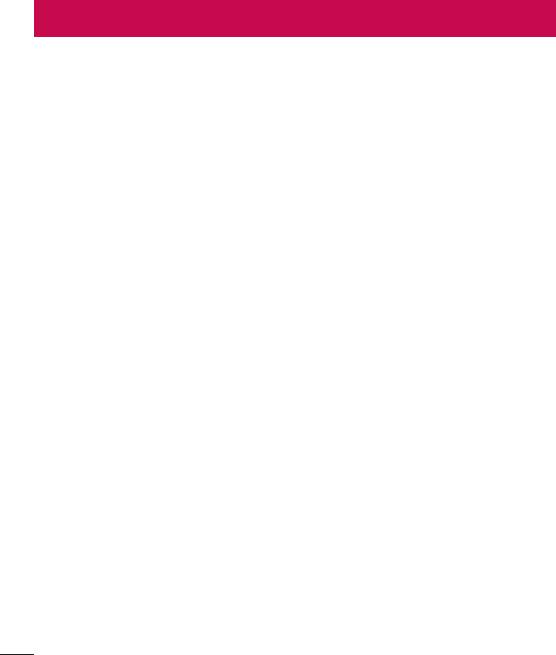
Мазмұны
Қауіпсіз және тиімді пайдалану
Google есептік жазбасын
туралы нұсқаулар ........................ 4
жасау .......................................... 41
Google тіркелгісіне кіру ............. 41
Маңызды ескерту ...................... 14
Желілерге және құрылғыларға
Телефонмен танысу .................. 18
қосылу ......................................... 43
Телефон орналасуы .................. 18
Wi-Fi ........................................... 43
SIM немесе USIM картасын
Bluetooth ..................................... 44
және батареяны салу ................ 20
Wi-Fi Direct ................................. 46
Батареяны зарядтау ................. 23
Дербес компьютер және
Жад картасын салу ................... 24
құрылғы арасында деректер
Жад картасын шығарып алу ..... 25
тасымалдау ............................... 46
Құрылғыны құлыптау және
Қоңыраулар ................................ 48
құлпын ашу ................................ 25
Қоңырау шалу ............................ 48
Басты экран ................................ 27
Контактілерге қоңырау шалу .... 48
Сенсорлық экран кеңестері ...... 27
Қоңырауға жауап беру және
Өзіндік бет экраны ..................... 28
қоңырауды қабылдамау ............ 48
Басты экранды реттеу .............. 30
Екінші қоңырау шалу ................. 49
Жақында пайдаланылған
Қоңыраулар журналын көру ..... 49
қолданбаларға оралу ................ 31
Қоңырау баптаулары................. 50
Хабарландырулар тақтасы ....... 31
Контактілер ................................. 51
Экрандағы пернетақта .............. 34
Контактілерді іздеу .................... 51
Арнайы мүмкіндіктер ................ 36
Жаңа контакт қосу ..................... 51
Қимылмен түсіру ....................... 36
Таңдаулы контактілер ............... 51
Жылтыраған көрініс .................. 37
Топ жасау ................................... 52
Экранды қосу ............................. 37
Хабарлар ..................................... 53
Knock Code ................................ 38
Хабар жіберу ............................. 53
QuickMemo+ ............................... 38
Сөйлесу көрінісі ......................... 54
Google есептік жазбасын
Хабар алмасу параметрлерін
орнату .......................................... 41
өзгерту ........................................ 54
Мазмұны
2

Эл. пошта ..................................... 55
Желілер ...................................... 74
Дыбыс ........................................ 78
Электрондық пошта
Дисплей ...................................... 80
тіркелгілерін басқару ................. 55
Баптаулар .................................. 82
Есептік жазба қалталарымен
жұмыс істеу ................................ 56
PC бағдарламалық құралы
Электрондық пошта хабарын
(LG PC Suite) ............................... 91
жасау және жіберу..................... 56
Windows ОЖ арналған .............. 91
Камера және бейне .................... 57
Mac ОЖ арналған ...................... 93
Көрініс іздегіштегі камера
Телефонның бағдарламалық
опциялары ................................. 57
құралын жаңарту ....................... 95
Күрделі параметрлерді
Телефонның бағдарламалық
пайдалану .................................. 58
құралын жаңарту ....................... 95
Фотосуретке түсіру .................... 59
Фотосуретке түсірген кезде ...... 59
Осы пайдаланушы
Бейне жазу ................................. 59
нұсқаулығы туралы .................. 97
Бейнені түсіргеннен кейін ......... 60
Осы пайдаланушы нұсқаулығы
Галерея ...................................... 60
туралы ........................................ 97
Мультимедиа .............................. 64
Сауда белгілері ......................... 98
Музыка ....................................... 64
Қосалқы құралдар ..................... 99
Утилиталар .................................. 67
Ақауларды жою ........................ 100
Сағат .......................................... 67
Есептегіш ................................... 68
ЖҚС ............................................ 104
Күнтізбе ...................................... 69
Диктофон ................................... 69
Дауыспен іздеу .......................... 69
Жүктеулер .................................. 70
FM радио .................................... 70
Веб-браузер ................................ 71
Ғаламтор .................................... 71
Chrome ....................................... 72
Баптаулар .................................... 74
Мазмұны
3
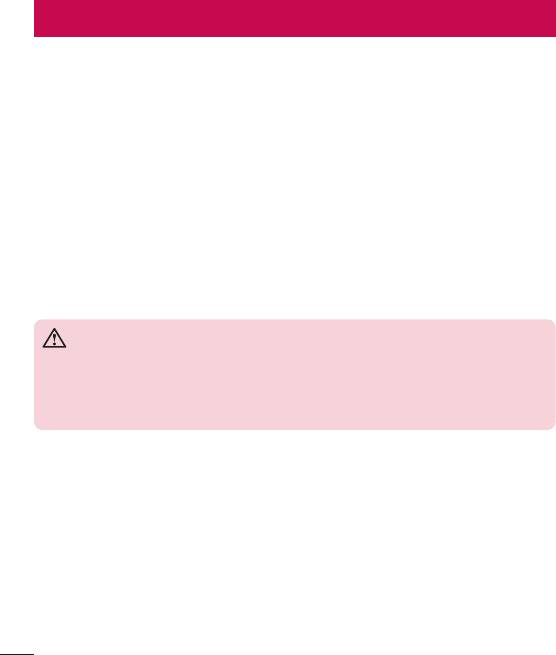
Қауіпсіз және тиімді пайдалану туралы нұсқаулар
Осы қарапайым нұсқауларды оқыңыз. Осы нұсқауларды
орындамау қауіпті немесе заңсыз болуы мүмкін.
Қате шыққан кезде, құрылғы құрамындағы бағдарламалық
құрал қателер журналын жинайды. Бұл құрал сигнал күші,
кенеттен үзіліп кеткен кездегі ұялы идентификатор орны және
жүктелген қосымшалар сияқты қатеге қатысты деректерді
ғана жинайды. Журнал қатенің себебін анықтауға көмектесу
үшін ғана пайдаланылады. Бұл журналдар шифрланған және
құрылғыңызды жөндеуге алып барғаныңызда ғана оларды өкілетті
LG қызмет көрсету орталығы аша алады.
Өнімге күтім және техникалық қызмет көрсету
АБАЙЛАҢЫЗ
Тек осы телефон үлгісі үшін мақұлданған батареяларды, зарядтағышты
және қосымша құралдарды пайдаланыңыз. Басқа түрлерін пайдалану
телефон мақұлдауын немесе кепілдігін жарамсыз етуі және қауіпті
болуы мүмкін.
•
Бұл құрылғыны бөлшектеуге болмайды. Жөндеу жұмысы
қажет болғанда, құрылғыны білікті техникалық маманға
апарыңыз.
•
Кепілдікке жататын жөндеулерге LG компаниясының
ұйғаруымен бөлшектерді немесе панельдерді жаңасымен
не жөнделгенімен ауыстыру жұмыстары кіруі мүмкін.
Бөлшектердің функциясы ауыстырылатын бөлшекпен бірдей
болу керек.
Қауіпсіз және тиімді пайдалану туралы нұсқаулар
4

•
Теледидар, радио және компьютер сияқты электр
жабдықтарынан алшақ жерде ұстаңыз.
•
Құрылғыны жылу батареясы немесе пеш сияқты жылу
көздерінен аулақ жерде сақтау керек.
•
Түсіріп алмаңыз.
•
Бұл құралды шайқамаңыз және соғып алмаңыз.
•
Ерекше ережелермен талап етілген жерлерде телефонды
сөндіріңіз. Мысалы, телефонды емханаларда пайдаланбаңыз,
өйткені ол медициналық жабдықтарға әсер етуі мүмкін.
•
Зарядталып жатқанда, телефонды ылғалды қолмен ұстауға
болмайды. Бұл ток соғуына себеп болып, телефонды қатты
зақымдауы мүмкін.
•
Телефонды тез өртенетін заттар жанында зарядтамаңыз,
өйткені гарнитура қызып, өрт шығу қаупін төндіруі мүмкін.
•
Құрылғының сыртын құрғақ шүберекпен сүртіңіз (бензол,
еріткіш немесе спирт қолданбаңыз).
•
Телефонды жұмсақ жиһаздардың үстінде зарядтамаңыз.
•
Телефонды жақсы желдетілетін жерде зарядтау керек.
•
Бұл құрылғыны шамадан тыс түтінге немесе шаңға
шығармаңыз.
•
Телефонды кредит картасы немесе көлік билеттері жанында
ұстамаңыз, ол магнитті жолақтағы ақпаратқа әсер етуі мүмкін.
•
Экранға үшкір немесе өткір зат тигізбеңіз, өйткені бұл
телефонды зақымдауы мүмкін.
•
Телефонға сұйықтық төгіп алмаңыз және оны ылғалды жерге
қоймаңыз.
•
Құлаққап сияқты қосалқы құралдарды абайлап пайдаланыңыз.
Қажет болмаса, антеннаға тимеңіз.
Қауіпсіз және тиімді пайдалану туралы нұсқаулар
5

•
Сынған, шытынаған немесе жарығы бар әйнекті
пайдаланбаңыз, ұстамаңыз және алуға немесе жөндеуге
әрекет жасамаңыз. Тиісті түрде қолданбағаннан болған
әйнектегі зақымдар кепілдікпен жөнделмейді.
•
Телефон – қалыпты жағдайда ыстық бөлетін электрондық
құрылғы болып табылады. Ұзақ уақыт бойы, жеткілікті
желдеткіштің жоқтығынан терімен тікелей байланыста болу
ыңғайсыздықты немесе болмашы күйікті тудыруы мүмкін.
Сондықтан, телефонды пайдалану барысында немесе
әрекеттен кейін сақтық шараларын қатаң сақтаңыз.
•
Телефоныңыз ылғалданып қалса, дереу ажыратып,
толығымен құрғатыңыз. Кептіру процесін тездету үшін пеш,
микротолқынды пеш немесе шаш кептіргіш сияқты сыртқы
жылыту көзін пайдаланбаңыз.
•
Ылғал телефон ішіндегі сұйықтық телефон ішіндегі өнім
белгісінің түсін өзгертеді. Сұйықтық әсерінен болған
құрылғының зақымдануы кепілдікке кірмейді.
Телефонды тиімді түрде пайдалану
Электрондық құрылғылар
Барлық ұялы телефондардың жұмысына әсер ететін кедергілер
болуы мүмкін.
•
Телефонды рұқсатсыз медициналық жабдықтардың жанында
пайдаланбаңыз. Телефонды кардиостимулятордың жанына,
мысалы, төс қалтада орналастырмаңыз.
•
Ұялы телефондар кейбір есту құралдарына кедергі жасайды.
•
Әлсіз кедергілер теледидарларға, радио құралдарына,
компьютерлерге, т.б. әсер етуі мүмкін.
Қауіпсіз және тиімді пайдалану туралы нұсқаулар
6

•
Мүмкін болса, телефонды 0 ºC және 40 ºC аралығындағы
температурада пайдаланыңыз. Телефонға аса төмен немесе
жоғары температуралардың әсер етуі нәтижесінде зақым
келуі, жұмыс бұзылуы немесе тіпті жарылыс орын алуы
мүмкін.
Жолдағы қауіпсіздік
Көлік жүргізгенде ұялы телефонды пайдалану туралы
аймағыңыздағы заң және нұсқауларды тексеріңіз.
•
Көлік жүргізгенде, қолда ұсталатын телефонды
пайдаланбаңыз.
•
Көлік жүргізуге айрықша көңіл бөліңіз.
•
Көлік жүргізу ережелері бойынша талап етілсе, қоңырау
шалмас немесе қабылдамас бұрын, көлікті жол шетіне
тоқтатыңыз.
•
Радиожиілік қуаты автомагнитола және қауіпсіздік жабдықтары
секілді көліктегі кейбір электрондық жүйелерге әсер етуі
мүмкін.
•
Көлік ауа қабымен жабдықталған болса, орнатылған немесе
тасымалды сымсыз жабдықтармен бөгет жасамаңыз. Қате
жұмыс жасағандықтан, ауа қабының ашылуына кедергі
жасауы немесе ауыр жарақатқа апаруы мүмкін.
•
Сыртта жүріп музыка тыңдағанда, оның дыбысы айналаңызда
не болып жатқанын байқайтындай деңгейде болу керек. Бұл
жолдардың жанында болғанда әсіресе маңызды.
Қауіпсіз және тиімді пайдалану туралы нұсқаулар
7

Әйнек бөліктері
Ұялы телефонның кейбір бөліктері әйнектен жасалған. Телефон
жерге түсіп, соғылғанда осы әйнек бөліктер сынып кетуі мүмкін.
Әйнек сынса, тиіспеңіз немесе алып тастамаңыз. Әйнек қызмет
көрсетуші тарапынан алмастырылмай тұрып ұялы телефонды
пайдаланбаңыз.
Жарылыс аймағы
Жарылыс жасалып жатқан аймақтарда телефонды
пайдаланбаңыз. Шектеулерді тексеріп, шарттар мен ережелерді
орындаңыз.
Жарылу қаупі бар орталар
•
Телефонды жанармай құю орындарында пайдаланбаңыз.
•
Телефонды жанармай немесе химиялық заттардың жанында
пайдаланбаңыз.
•
Тез жанатын газ, сұйықтық немесе жарылғыш заттарды ұялы
телефон мен керек-жарақтарымен бірге тасымалдамаңыз
және сақтамаңыз.
Ұшақтарда
Сымсыз құрылғылар ұшақтарда кедергі келтіруі мүмкін.
•
Ұшаққа мінер алдында, қалта телефонын сөндіріңіз.
•
Ұшпаған кезде де, рұқсатсыз пайдаланбаңыз.
Қауіпсіз және тиімді пайдалану туралы нұсқаулар
8

Балалар
Телефонды кішкентай балалардың қолы жетпейтін қауіпсіз жерде
сақтаңыз. Оның құрамында ажыратылған жағдайда тұншығу
қаупін төндіретін кішкентай бөлшектер бар.
Төтенше жағдай қоңыраулары
Төтенше жағдай қоңыраулары ұялы желілердің ешқайсысынан
шалынбай қоюы мүмкін. Сондықтан төтенше қоңыраулар шалу
үшін тек осы телефонға сенім артуға болмайды. Жергілікті қызмет
провайдеріне хабарласыңыз.
Батарея ақпараты және күтімі
•
Зарядтау алдында батареяның зарядын толық бітіру шарт
емес. Басқа батарея жүйелерінен өзгеше, батареяның
жұмысына қауіп төндіретін жад әсері жоқ.
•
Тек LG батареялары мен зарядтағыштарын пайдаланыңыз.
LG зарядтағыштары батареяның жарамдылық мерзімін
арттырады.
•
Батарея жинағын бөлшектеуге немесе қысқа тұйықтауға
болмайды.
•
Батарея жинағының темір түйіспелері таза болуы тиіс.
•
Жұмысы нашарлағанда, батареяны ауыстырыңыз.
Алмастырудан бұрын батареяны жүздеген рет зарядтауға
болады.
•
Жарамдылық мерзімін арттыру үшін, ұзақ уақыт
қолданылмаған батареяны зарядтаңыз.
Қауіпсіз және тиімді пайдалану туралы нұсқаулар
9

•
Батарея зарядтағышын күн сәулелері астында немесе
жуыну бөлмесі сияқты ылғалдылығы жоғары жерлерде
қалдырмаңыз.
•
Батареяны ыстық немесе суық жерде қалдырмаңыз:
жұмысына кері әсер беруі мүмкін.
•
Батареяның қажетті түрі салынбаса, жарылыс қаупі пайда
болады.
•
Пайдаланылған батареяларды қоқысқа тастағанда, өндіруші
нұсқауларын орындаңыз. Мүмкін болса, қайта пайдалану үшін
тапсырыңыз. Үй қоқысымен бірге тастамаңыз.
•
Батареяны ауыстыру қажет болса, LG Electronics
компаниясының ең жақын қызмет көрсету орталығына немесе
дилеріне апарып, көмек алуға болады.
•
Телефон толығымен зарядталғаннан кейін, керексіз қуат
тұтынуын болдырмау үшін, зарядтағышты розеткадан
ажыратыңыз.
•
Батареяның қызмет ету мерзімі желі конфигурациясына, өнім
параметрлеріне, пайдалану тәсілдеріне, батареяға және
қоршаған ортаға байланысты болады.
•
Жануар тістері немесе тырнақтары сияқты өткір қырлы
заттардың батареяға тимейтінін тексеріңіз. Бұл өрт тудыруы
мүмкін.
Қауіпсіз және тиімді пайдалану туралы нұсқаулар
10
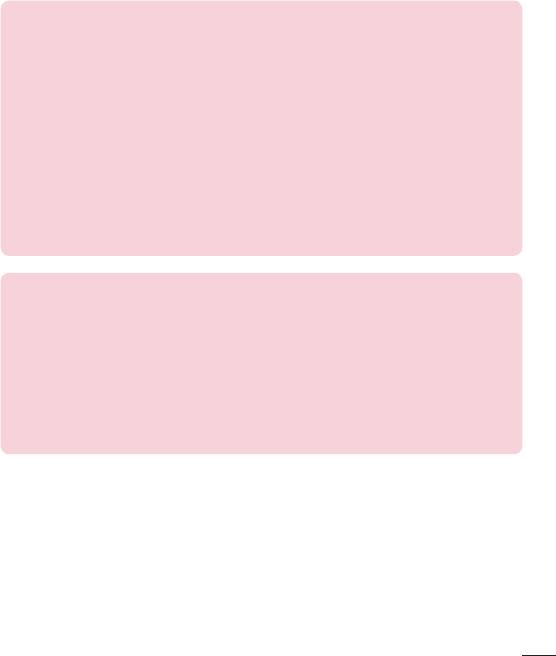
Бастапқы коды ашық бағдарламалық құрал ескертуі туралы
ақпарат
Осы өнімдегі GPL, LGPL, MPL және басқа да бастапқы коды ашық
лицензиялардағы бастапқы кодты алу үшін http://opensource.lge.com
веб-торабына өтіңіз.
Бастапқы кодқа қоса, барлық қажетті лицензиялардың шарттарын,
кепілдік міндеттерінен бас тарту құжаттарын және авторлық құқық
туралы мәліметтерін алуға болады.
LG Electronics компаниясы тарату шығынын қамтитын ақыға (дерек
тасығышының құны, жеткізу және өңдеу) opensource@lge.com
мекенжайына электрондық пошта арқылы сұрау жіберілгенде бастапқы
кодты ықшам дискіде жеткізуді ұсынады. Бұл ұсыныс осы өнімді сатып
алған уақыттан бастап үш (3) жыл ішінде жарамды болады.
ҚҰРЫЛҒЫҢЫЗДЫ ЖАҢАРТУ ЖОЛЫ
Ең соңғы жабдық шығарылымдарына, жаңа бағдарламалық құрал
функциялары мен жақсартуларына өтіңіз.
•
Құрылғыдағы параметрлер мәзірінде бағдарламалық құралды
жаңарту тармағын таңдаңыз.
•
Құрылғыңызды компьютерге қосу арқылы жаңартыңыз.
Бұл функцияны пайдалану туралы қосымша ақпарат алу үшін
http://www.lg.com/common/index.jsp торабына кіріп, елді және тілді
таңдаңыз.
Қауіпсіз және тиімді пайдалану туралы нұсқаулар
11

Символ Кедендік одақтың 005/2011 техникалық
регламентіне сәйкес қолданылады және осы өнімнің
қаптамасын екінші рет пайдалануға арналмағанын
және жоюға жататынын көрсетеді. Осы өнімнің
қаптамасын азық-түлік өнімдерін сақтау үшін
пайдалануға тыйым салынады.
Символ қаптаманы жою мүмкіндігін көрсетеді.
Символ сандық код және/немесе әріп белгілері
түріндегі қаптама материалының белгісімен
толықтырылуы мүмкін.
Қауіпсіз және тиімді пайдалану туралы нұсқаулар
12
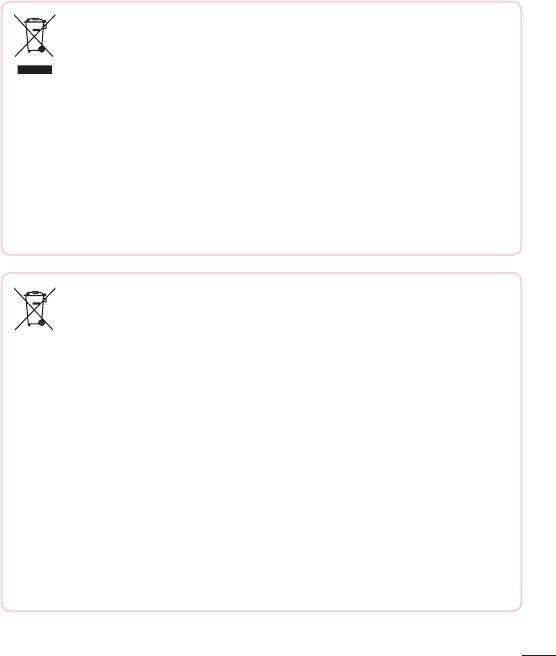
Ескі құрылғыны қоқысқа тастау
1 Барлық электр және электрондық бұйымдар қалалық
қоқыстан бөлек, мемлекеттік немесе жергілікті басқару
мекемелері белгілеген арнайы жинау орындарына өткізілуі
тиіс.
2 Ескі құралды қоқысқа дұрыс тастау қоршаған орта және
адам денсаулығына қауіп төндіретін зардаптардың алдын
алуға көмектеседі.
3 Ескі құралды қоқысқа тастау туралы толық ақпаратты қала
әкімшілігінен, қоқыс жинау мекемелерінен немесе өнімді
сатып алған дүкеннен алуға болады.
Ескі батареяларды/аккумуляторларды қоқысқа тастау
1 Егер батареяның құрамындағы сынап 0,0005 %, кадмий
0,002 % немесе қорғасын 0,004 % мөлшерінен артық
болса, бұл таңбамен бірге сынап (Hg), кадмий (Cd) немесе
қорғасынның (Pb) химиялық таңбалары берілуі мүмкін.
2 Барлық батареялар/аккумуляторлар қалалық қоқыстан
бөлек, мемлекеттік немесе жергілікті басқару мекемелері
белгілеген арнайы жинау орындарына өткізілуі тиіс.
3 Ескі батареяларды/аккумуляторларды қоқысқа дұрыс тастау
қоршаған ортаға, жануарларға және адам денсаулығына
қауіп төндіретін зардаптардың алдын алуға көмектеседі.
4 Ескі батареяларды/аккумуляторларды қоқысқа тастау
туралы толық ақпаратты қала әкімшілігінен, қоқыс жинау
мекемелерінен немесе өнімді сатып алған дүкеннен алуға
болады.
Қауіпсіз және тиімді пайдалану туралы нұсқаулар
13
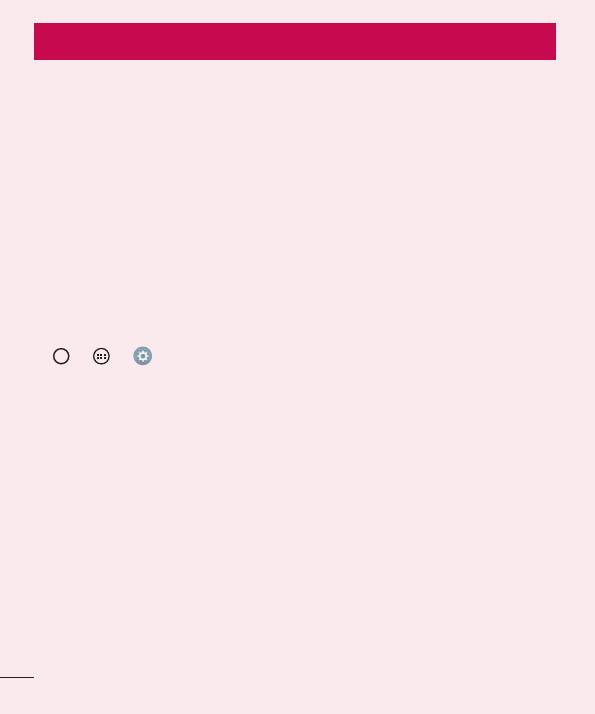
Маңызды ескерту
Телефонды пайдалануды бастамастан бұрын осыны
оқыңыз!
Телефонды жөндеуге апармай және қызмет өкіліне хабарласпай
тұрып, ақаулықтың осы бөлімде сипатталмағанына көз жеткізіңіз.
1. Телефон жады
Телефон жадындағы бос орын көлемі 10 МБ-тан аз болғанда,
телефон жаңа хабарлар ала алмайды. Телефон жадын тексеріп,
қосымшалар не хабарлар сияқты кейбір деректерді жойып,
көбірек жад босату қажет болады.
Қолданбаларды жою үшін:
1 > > > Баптаулар қойындысы > Қосымшалар
опциясын түртіңіз.
2 Барлық қолданбалар көрсетілгенде, жойылатын қолданбаға
өтіп, оны таңдаңыз.
3 Жою опциясын түртіңіз.
2. Батареяның қызмет мерзімін оңтайландыру
Фонда үнемі қосылып тұруға тиісті емес мүмкіндіктерді өшіріп,
батареяның жұмыс мерзімін ұзартыңыз. Қолданбалар мен
жүйелік ресурстардың батарея қуатын пайдалану тәсілін реттеуге
болады.
Маңызды ескерту
14
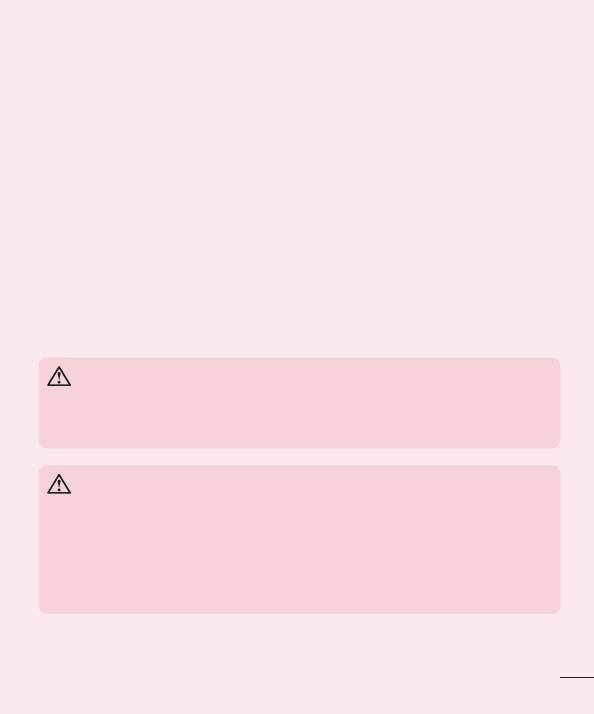
Телефон батареясының жұмыс мерзімін ұзарту:
•
Пайдаланбаған кезде радио байланыстарын өшіріңіз. Егер
Wi-Fi, Bluetooth немесе GPS функциясын қолданбасаңыз,
оларды өшіріңіз.
•
Экранның жарықтығын азайтып, экранның сөнетін мерзімін
қысқартыңыз.
•
Gmail, Күнтізбе, Контактілер және басқа қолданбалардың
автоматты қадамдастырылу мүмкіндігін ажыратыңыз.
•
Жүктеп алынған кейбір қосымшалар батареяның қуатын
тұтынуы мүмкін.
•
Жүктелген қолданбаларды пайдаланғанда, батареяның
зарядталу деңгейін тексеріңіз.
3. Бастапқы коды ашық қолданбаны және амалдық жүйені
орнату алдында
АБАЙЛАҢЫЗ!
Өндіруші ұсынғаннан басқа амалдық жүйені орнатсаңыз және
пайдалансаңыз, телефон жұмысында ақаулық пайда болуы мүмкін.
Бұған қоса, телефон кепілдігі жарамсыз болады.
АБАЙЛАҢЫЗ!
Телефонды және жеке деректерді қорғау үшін, қолданбаларды тек
Play Store™ сияқты сенімді ресурстардан жүктеп алыңыз. Телефонда
дұрыс орнатылмаған қолданбалар бар болса, телефон дұрыс жұмыс
істемеуі немесе өрескел қате орын алуы мүмкін. Телефоннан сол
қолданбаларды және оның деректері мен параметрлерінің барлығын
жою керек.
Маңызды ескерту
15
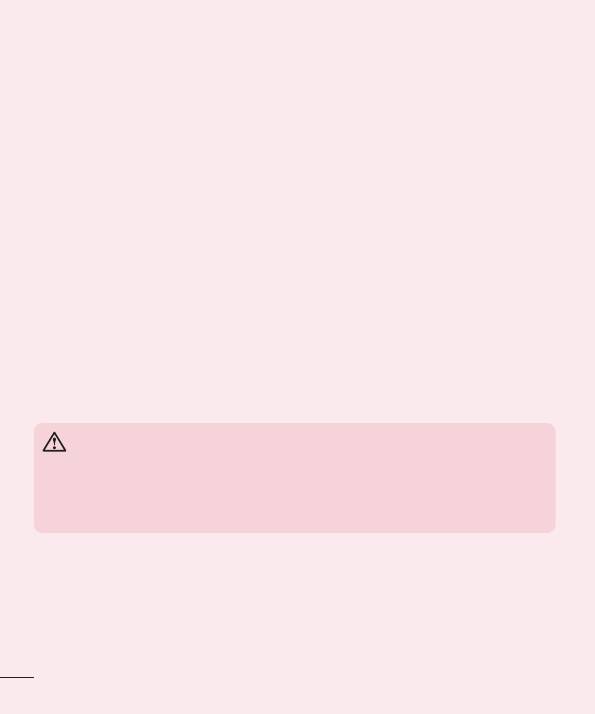
4. Жабдықты қалпына келтіру функциясын (Зауыттық
параметрлерді қалпына келтіру) пайдалану
Егер телефон бастапқы қалпына келмесе, оны бастапқы күйге
келтіру үшін жабдық параметрлерін қалпына келтіру (зауыттық
параметрлерді қалпына келтіру) функциясын пайдаланыңыз.
1 Қуатты ажыратыңыз.
2 Телефонның артындағы Қуат/Құлып пернесін + Дыбыс
деңгейін төмендету пернесін басып тұрыңыз.
3 Қуат/Құлып пернесін жүктеу логотипі шыққанда ғана жіберіңіз,
одан кейін бірден Қуат/Құлып пернесін қайтадан басыңыз.
4 Зауыттық қатты дискіні қалпына келтіру экраны көрсетілгенде
барлық түймелерді жіберіңіз.
5 Иә жауабын таңдау үшін Дыбыс деңгейін реттеу пернелерін
басып, одан кейін жабдықты қалпына келтіруді орындау үшін
Қуат/Құлып түймесін басыңыз.
6 ИӘ жауабын таңдау үшін Дыбыс деңгейін реттеу пернелерін
тағы бір рет басып, растау үшін Қуат/Құлып түймесін
басыңыз.
АБАЙЛАҢЫЗ!
Жабдықты қалпына келтіруді орындасаңыз, барлық пайдаланушы
қолданбалары, пайдаланушы деректері және DRM лицензиялары
жойылады. Жабдықты қалпына келтіру әрекетін орындамас бұрын,
маңызды деректердің сақтық көшірмесін жасауды ұмытпаңыз.
Маңызды ескерту
16
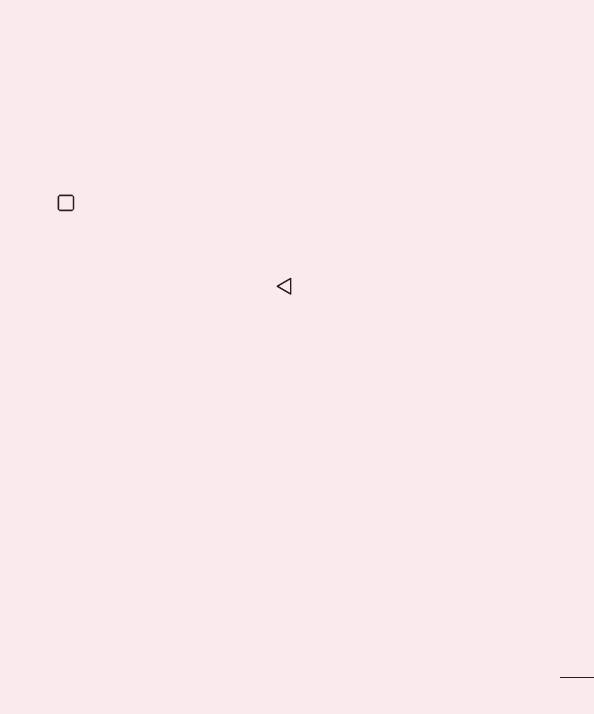
5. Бағдарламаларды ашу және ауыстырып қосу
Көп тапсырмаларды орындау Android жүйесінде оңай, себебі
бір уақытта бірнеше қосымшалармен жұмыс істеуге болады.
Басқа қолданбаны ашу үшін ашық тұрғанды жабудың қажеті
жоқ. Бірнеше ашық қолданбаны пайдаланыңыз және арасында
ауысыңыз. Android әрбір қосымшаны басқарып, күтудегі
қосымшалар қажетсіз ресурстарды пайдаланбауы үшін, оларды
қажет болғанда тоқтатып әрі іске қосып отырады.
1
опциясын түртіңіз. Жиі пайдаланылатын қосымша шолулары
көрсетіледі.
2 Өткіңіз келген қолданбаны түртіңіз. Бұл фонда іске қосылған
алдыңғы қосымшаны тоқтатпайды. Қолданғаннан кейін
қосымшаға кері оралу үшін
таңдалғанын тексеріңіз.
•
Қосымшаны соңғы қосымшалар тізімінен жабу үшін
қосымшаны алдын ала қарауды солға не оңға қарай сипаңыз.
Барлық қолданбаны өшіру үшін Барлығын тазарту опциясын
түртіңіз.
6. Экран қатып қалғанда
Оны қолданбақ болғанда, экран қатып қалса немесе телефон
жауап бермесе, батареяны шығарып алып, қайта салыңыз. Одан
кейін телефонды қайта іске қосыңыз.
Маңызды ескерту
17
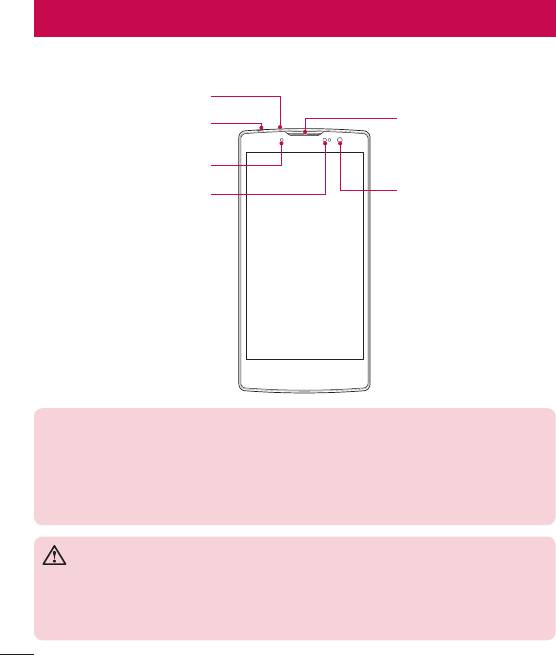
Телефонмен танысу
Телефон орналасуы
Микрофон
Динамик
Гарнитура ұясы
Xабарлама LED
Алдыңғы камера
Жақындату
линзасы
сенсоры
ЕСКЕРТПЕ: Жақындату сенсоры
Қоңыраулар шалғанда немесе қабылдағанда, телефон құлаққа жақын
тұрған кезде жақындау сенсоры автоматты түрде артқы жарықты
сөндіріп, сенсорлы экранды сезу арқылы құлыптап тастайды. Бұл
батареяны қолдану мерзімін ұлғайтады және қоңыраулар барысында
байқаусызда сенсорлық экранның қосылуын болдырмайды.
АБАЙЛАҢЫЗ!
Телефон үстіне ауыр зат қою немесе отыру оның дисплейі мен
сенсорлы экран функцияларына зиян келтіруі мүмкін. Жақындату
сенсорын экран протекторларымен немесе басқа қорғаныс таспасы
түрімен жаппаңыз. Бұл сенсордың жұмысына зиян келтіруі мүмкін.
Телефонмен танысу
18
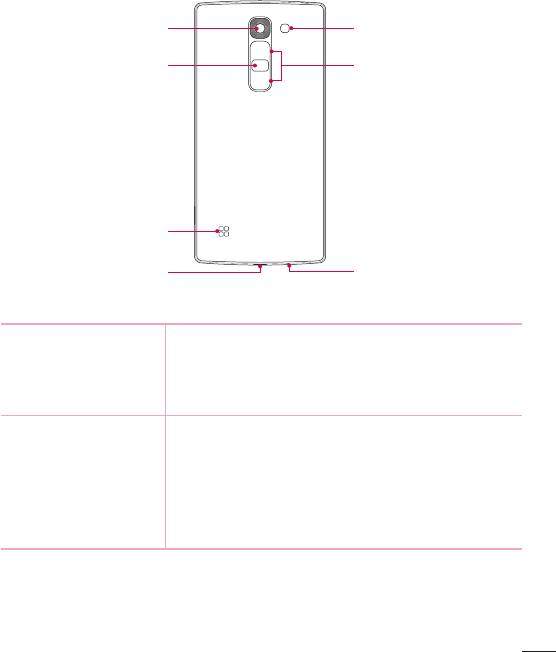
Артқы камера
Жаркылдак
линзасы
Қуат/құлыптау
Дыбыс деңгейін
пернесі
реттеу пернелері
Динамик
Зарядтағыш/
Микрофон
USB порты
Қуат/құлыптау
•
Осы пернені басып тұру арқылы
пернесі
телефонды қосыңыз немесе өшіріңіз.
•
Экранды құлыптау/құлпын ашу үшін
жылдам басып қалыңыз.
Дыбыс деңгейін
(Экран өшіп тұрғанда)
реттеу пернелері
•
QuickMemo+ қолданбасын іске қосу
үшін жоғары пернесін ұзақ басып
тұрыңыз
•
Камераны іске қосу үшін төмен пернесін
ұзақ басып тұрыңыз
Телефонмен танысу
19
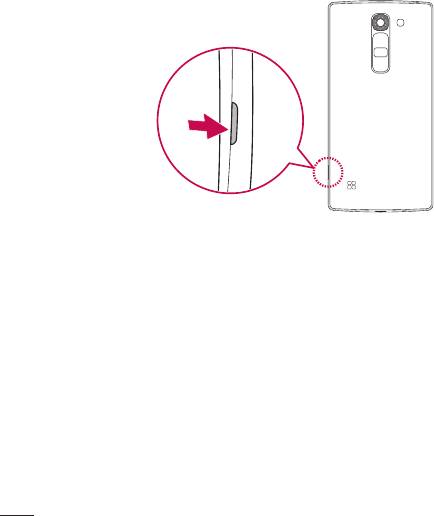
SIM немесе USIM картасын және батареяны салу
Ұялы телефон қызметі провайдерімен қамтамасыз етілген SIM
немесе USIM картасын және қосылған батареяны салыңыз.
1 Батарея қақпағын алу үшін телефонды қолыңызда мықтап
ұстаңыз. Төмендегі суретте көрсетілгендей екінші қолдың
басбармақ тырнағымен артқы қақпақты көтеріп ашыңыз.
Телефонмен танысу
20
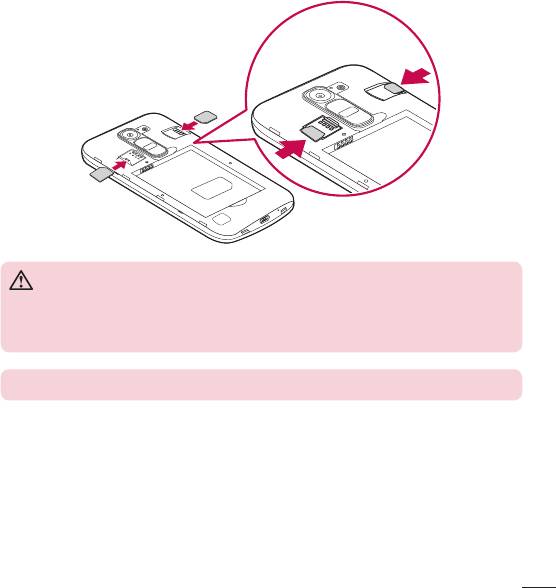
2 SIM картасын SIM картасының ұясына суретте көрсетілгендей
сырғытыңыз. Картаның сары түсті түйіспесі төмен қарап тұру
тиіс.
АБАЙЛАҢЫЗ!
SIM картасы ұясына жад картасын салмаңыз. Егер жад картасы SIM
картасы ұясына салынса, жад картасын шығарып алу үшін құрылғыны
LG қызмет көрсету орталығына апарыңыз.
ЕСКЕРТПЕ. Құрылғымен тек microSIM карталары жұмыс істейді.
Телефонмен танысу
21
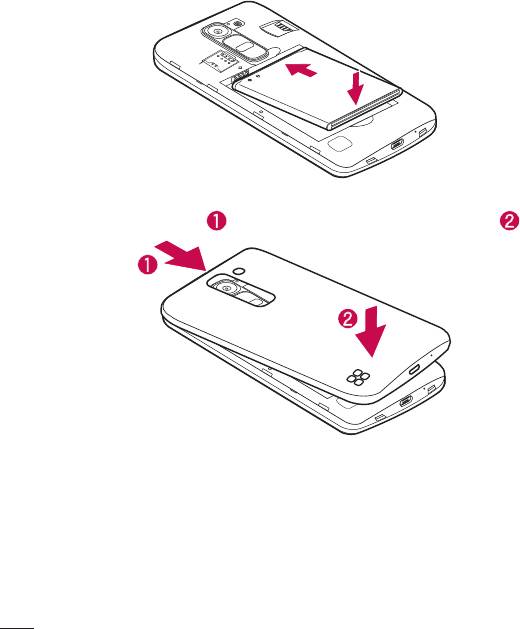
3 Батареяны салыңыз.
4 Құрылғы қақпағын ауыстыру үшін артқы қақпақты батарея
бөлімімен туралап,
орнына түскенше төмен басыңыз .
Телефонмен танысу
22
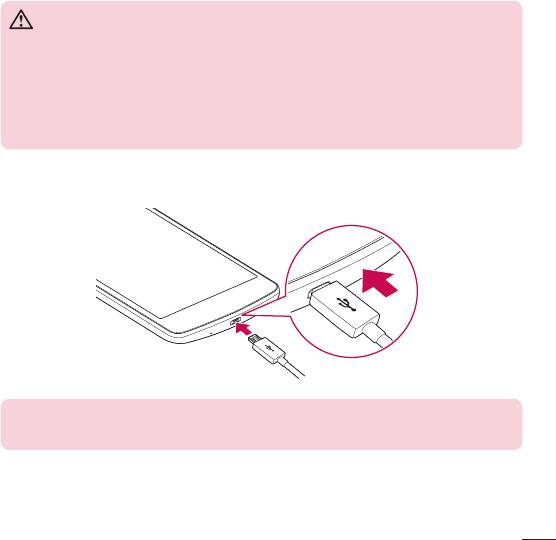
Батареяны зарядтау
Бірінші рет пайдаланбай тұрып батареяны зарядтаңыз.
Батареяны зарядтау үшін зарядтағышты пайдаланыңыз.
Сонымен қатар, телефонды USB кабелімен қосу арқылы
батареяны зарядтауға компьютерді пайдалануға болады.
АБАЙЛАҢЫЗ!
LG мақұлдаған зарядтағыштарды, батареяларды және кабельдерді
ғана пайдаланыңыз. Егер мақұлданбаған зарядтағыштарды,
батареяларды немесе кабельдерді пайдалансаңыз, батареяның
кідіріспен зарядталуына себеп болуы мүмкін. Болмаса, бұл батареяның
жарылуына немесе кепілдікке кірмейтін құрылғының зақымдауына
себеп болуы мүмкін.
Зарядтағыш қосқышы телефон төменгі жағында орналасқан.
Зарядтағышты салыңыз да, қуат розеткасына қосыңыз.
ЕСКЕРТПЕ:
•
Телефон зарядталып жатқанда батарея қақпағын ашпаңыз.
Телефонмен танысу
23
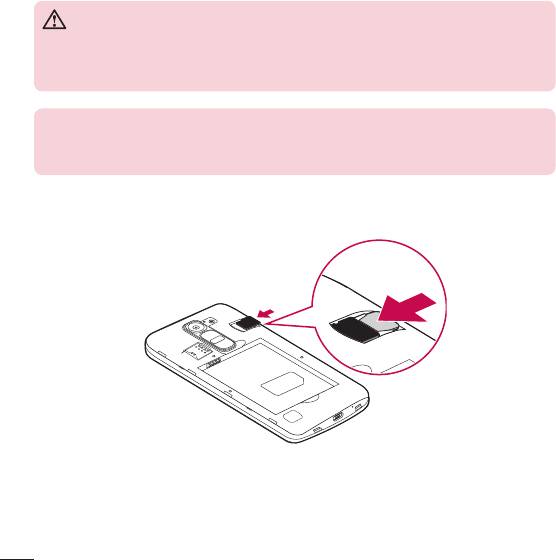
Жад картасын салу
Құрылғы 32 ГБ-қа дейінгі microSD картасын қолдайды. Жад
картасы өндірушісіне және түріне байланысты кейбір жад
карталары құрылғымен үйлесімсіз болады.
АБАЙЛАҢЫЗ!
Кейбір жад карталары құрылғымен толығымен үйлесімді болмайды.
Үйлесімсіз картаны пайдалану құрылғыға немесе жад картасына зақым
келтіруі мүмкін не сақталған деректерді бұзуы мүмкін.
ЕСКЕРТПЕ:
•
Деректерді жиі жазу және жою жад карталарының қызмет мерзімін
қысқартады.
1 Артқы қақпақты ашыңыз.
2 Жад картасын алтын түстес түйістерін төмен қаратып салыңыз.
3 Артқы қақпақты жабыңыз.
Телефонмен танысу
24
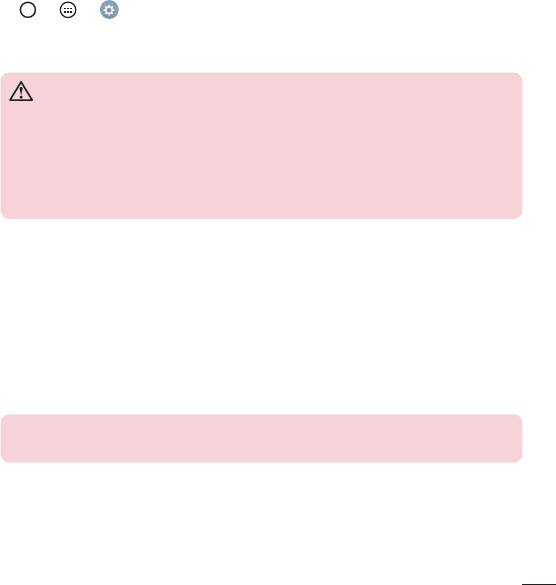
Жад картасын шығарып алу
Жад картасын шығарып алмастан бұрын, оны қауіпсіз алып
тастау үшін босатыңыз.
1
> > > Баптаулар қойындысы > Сақтау орны > SD
картасын шығару тармағын таңдаңыз.
2 Артқы қақпағын шешіп, жад картасын тартып алыңыз.
АБАЙЛАҢЫЗ!
Құрылғымен ақпаратты тасымалдау немесе қатынасу кезінде жад
картасын алмаңыз. Бұлай істеу деректердің жойылуына немесе
бұзылуына және жад картасы немесе құрылғы зақымына себеп
болады. Деректердің жоғалуымен қоса, зақымдалған жад карталарын
дұрыс пайдаланбаудан болатын нәтиженің жоғалуына жауапты
болмайды.
Құрылғыны құлыптау және құлпын ашу
Қуат/Құлып түймесін басу экранды өшіріп, құрылғыны құлыптау
режиміне қояды. Құрылғы көрсетілген мерзімде пайдаланылмаса,
ол автоматты түрде құлыпталады. Бұл пернелердің кездейсоқ
басылып кетуінен сақтайды және батарея қуатын үнемдейді.
Құрылғыны босату үшін, Қуат/Құлып түймесін басып, экранды
кез келген бағытта сипаңыз.
ЕСКЕРТПЕ. Сонымен қатар, экранда екі рет басу Қуат/Құлып
түймесінің орнына экранды оятуы мүмкін.
Телефонмен танысу
25
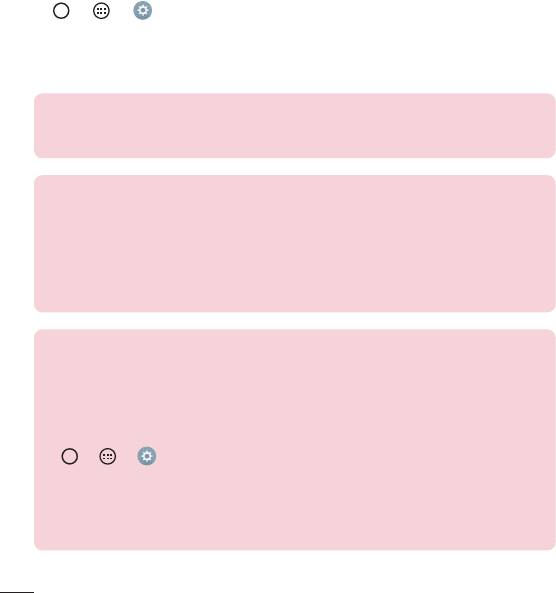
Экранды құлыптау әдісін өзгерту
Басқалардың жеке ақпаратты ашпауы үшін экранды құлыптау
жолын өзгертуге болады.
1
> > > Дисплей қойындысы > Экранды құлыптау >
Экран құлпын таңдау тармағын таңдаңыз.
2 Жоқ, Жүргізу, Knock Code, Графикалық үлгі, PIN немесе Кілтсөз
сөз опциялары ішінен қажетті экран құлпын таңдаңыз.
ЕСКЕРТПЕ. Құлыпты ашу өрнегін орнатар алдында Google тіркелгісін
жасап, құлыптау өрнегін жасау кезінде жасалған Сақтық PIN кодын
есте сақтап алыңыз.
Ескерту! Егер телефонда Google тіркелгісін жасамаған болсаңыз не
болмаса PIN кодын, құпия сөзді және сақтық көшіру PIN кодын ұмытып
қалсаңыз, зауыттық параметрлерді қалпына келтіруіңіз қажет. Толық
қалпына келтіруді орындасаңыз, барлық пайдаланушы қосымшалары
және пайдаланушы деректері жойылады. Жабдықты қалпына келтіру
әрекетін орындамас бұрын, маңызды деректердің сақтық көшірмесін
жасауды ұмытпаңыз.
КЕҢЕС! Smart Lock
Телефонды оңай босату үшін Smart Lock опциясын пайдалануға
болады. Сенімді Bluetooth құрылғысы қосылған кезде, үй немесе жұмыс
сияқты таныс орында болған кезде немесе бетті анықтаған кезде
телефонды құлыпталмаған күйде сақтау үшін орнатуға болады.
Smart Lock орнату
1
> > опциясын түртіңіз.
2 Дисплей қойындысы > Экранды құлыптау > Smart Lock тармағын
таңдаңыз.
3 Сенімді құрылғыларды, сенімді орындарды немесе сенімді бетті қосу
алдында экран құлпын орнату керек (өрнек, PIN немесе құпия сөз).
Телефонмен танысу
26
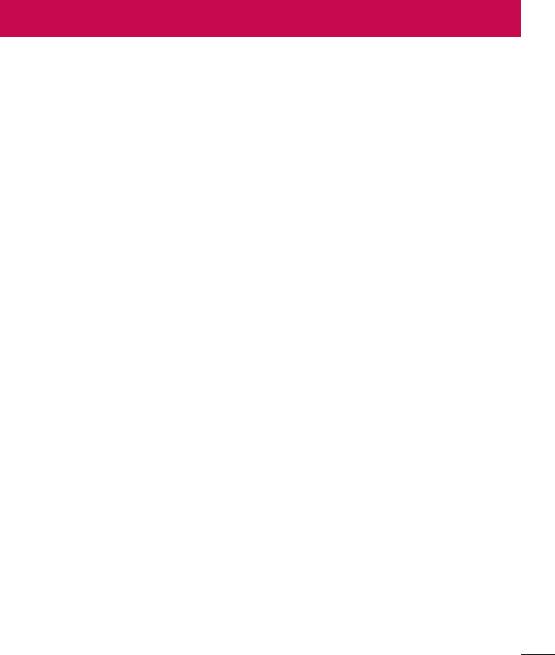
Басты экран
Сенсорлық экран кеңестері
Төменде телефонда жылжу туралы біраз кеңестер берілген.
•
Түрту: саусақпен бір рет түрту элементтерді, сілтемелерді,
төте жолдарды және экрандық пернетақтадағы әріптерді
таңдайды.
•
Түрту және ұстап тұру: экрандағы элементті түртіп, әрекет
орындалғанша саусағыңызды көтермей, түртіп ұстап тұрыңыз.
•
Сүйреу: элементті бір сәтке түртіп, ұстап тұрыңыз да,
саусақты көтерместен, саусақты мақсатты орынға жеткенше
экранда жылжытыңыз. Орнын ауыстыру үшін негізгі экранда
элементтерді сүйреуге болады.
•
Жүргізу немесе сырғыту: жүргізу (жанап өту) немесе
сырғыту үшін бірінші тигенде кідірместен саусақты экранда
тез жылжытыңыз (элементті сүйремейсіз).
•
Екі рет түрту: веб-бетті немесе картаны масштабтау үшін екі
рет түртіңіз.
•
Масштабтау үшін шымшу: шолғышты, карталар
бағдарламасын пайдаланып жатқанда немесе суреттерді
шолу кезінде үлкейту немесе кішірейту үшін шымшу не ашу
қозғалысымен екінші саусағыңыз бен бас бармағыңызды
пайдаланыңыз.
•
Экранды бұру: көп қосымшаларда және мәзірлерде
экранның бағдары құрылғының физикалық бағдарына сай
реттеледі.
Басты экран
27
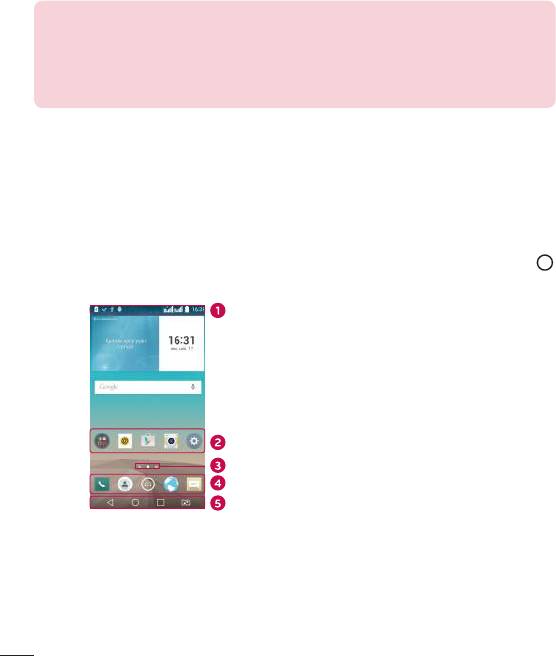
ЕСКЕРТПЕ:
•
Тым қатты баспаңыз, сенсорлы экран жай, бірақ нық түртуді
сезетіндей сезімтал.
•
Қажетті опцияны түрту үшін саусақтың ұшын пайдаланыңыз. Басқа
түймелерді түртпеңіз.
Өзіндік бет экраны
Негізгі экран — көптеген қосымшалар мен функциялардың
бастапқы нүктесі. Ол ақпарат пен қосымшаларға жылдам
қатынасты қамтамасыз ету үшін қосымша белгішелері, төте
жолдар, қалталар немесе виджеттер сияқты элементтерді қосуға
мүмкіндік береді. Бұл — әдепкі кенеп және кез келген мәзірден
түймесін түртіп өтуге болады.
Күй жолағы
Қосымша белгішелері
Орналасу жері индикаторы
Жылдам перне аумағы
Негізгі экранның сенсорлық
пернелері
Басты экран
28
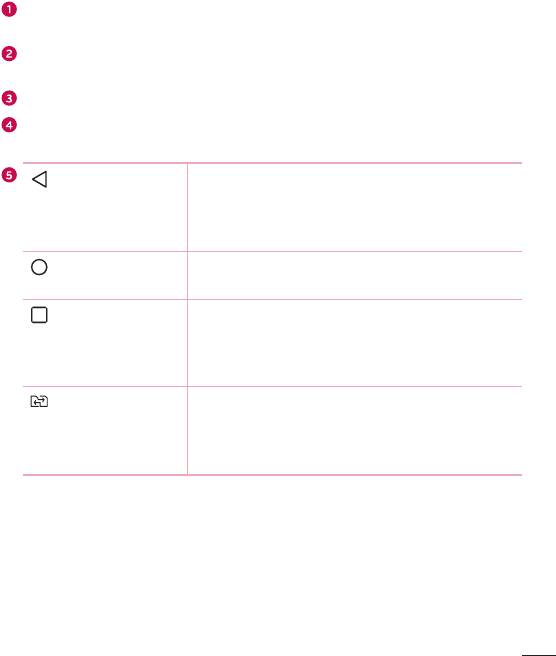
Телефон күй ақпаратын, оның ішінде уақыт, сигнал күшін,
батарея зарядын және хабарлау белгішелерін көрсетеді.
Белгішені (қосымша, қалта, т.б.) ашу және пайдалану үшін оны
түртіңіз.
Ағымда көріп отырған негізгі экран кенебін көрсетеді.
Кез келген Негізгі экран кенебінде функцияға бір рет түртіп
өтуге мүмкіндік береді.
Артқа пернесі
Алдыңғы экранға оралады. Сонымен
қатар, мәзірлер, диалогтық терезелер
және экрандағы пернетақта сияқты
қалқымалы элементтерді жабады.
Үй пернесі
Кез келген экраннан негізгі экранға
қайтарады.
Соңғы
Соңғы пайдаланылған қолданбаларды
қосымшалар
көрсетеді. Осы пернені түртіп, ұстап
пернесі
тұрсаңыз, ол қолжетімді опциялар
мәзірін ашады.
SIM картасын
Пайдаланылатын SIM картасын
ауыстыру
таңдаңыз. «Қос SIM картасының
пернесі
параметрлері» мәзіріне өту үшін, түртіп,
ұстап тұрыңыз.
Кеңейтілген Негізгі экран
Операциялық жүйе белгішелер, виджеттер және басқасын
қосуға көп орын қалдыру үшін бірнеше негізгі экран кенебімен
қамтамасыз етеді.
•
Қосымша кенептерге кіру үшін негізгі экранда саусағыңызды
солға не оңға сырғытыңыз.
Басты экран
29
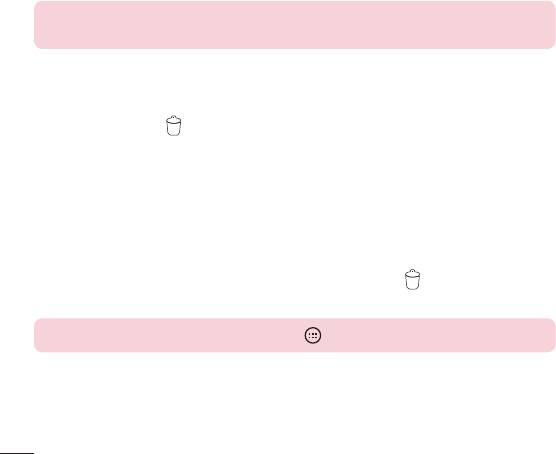
Басты экранды реттеу
Негізгі экранды қосымшалар, виджеттер қосу немесе
тұсқағаздарды өзгерту арқылы реттеуге болады.
Негізгі экранға элементтер қосу
1 Негізгі экранның бос жерін түртіп, ұстап тұрыңыз.
2 Режим қосу мәзірінде қосқыңыз келетін элементті таңдаңыз.
Одан кейін бұл қосылған элемент негізгі экраннан көрінеді.
3 Оны керек жерге алып барып, саусағыңызды алыңыз.
КЕҢЕС! Қосымшалар экранынан негізгі экранға қосымшаның
белгішесін қосу үшін қосылатын қосымшаны түртіп ұстап тұрыңыз.
Негізгі экраннан бір элементті жою
•
Негізгі экранда болған кезде жойылатын белгішені ұстап
тұрып > оны
орнына апарыңыз.
Жылдам перне аймағына қосымша қосу
•
Қосымшалар экранынан немесе негізгі экранда қосымша
белгішесін басып тұрып, оны жылдам перне аумағына алып
барыңыз. Одан кейін оны қажетті орында босатыңыз.
Қосымшаны жылдам перне аймағынан жою
•
Қажетті жылдам пернені басып тұрып, оны аймағына алып
барыңыз.
ЕСКЕРТПЕ. Қосымшалар пернесін жоюға болмайды.
Басты экран
30
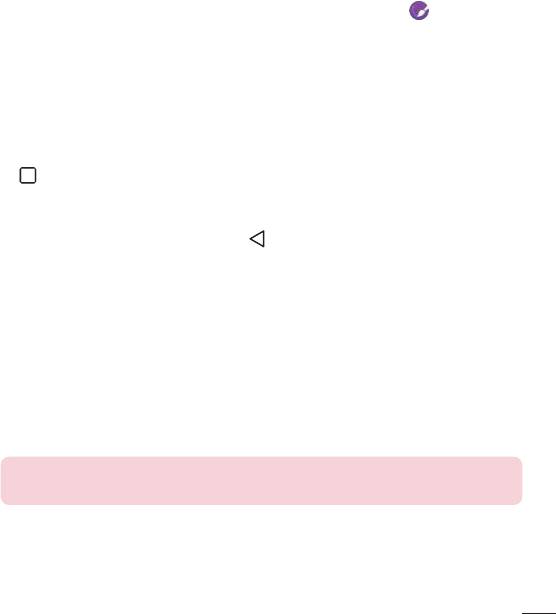
Негізгі экранда қосымшалар белгішелерін реттеу
1 Қосымша белгішесі ағымдағы орнынан босағанша басып
тұрыңыз, одан кейін босатыңыз. Өңдеу белгішесі
қосымшаның жоғарғы оң жақ бұрышында пайда болады.
2 Қосымша белгішесін қайтадан басып, қажетті белгішенің
дизайны мен өлшемін таңдаңыз.
3 Өзгерісті сақтау үшін OK түймесін түртіңіз.
Жақында пайдаланылған қолданбаларға оралу
1 опциясын түртіңіз. Жиі пайдаланылатын қосымша шолулары
көрсетіледі.
2 Қолданбаны ашу үшін қолданба шолуын таңдаңыз. Немесе
алдыңғы экранға оралу үшін
түймесін түртіңіз.
Хабарландырулар тақтасы
Ескертулер жаңа хабарлардың келуі, күнтізбе оқиғалары
және дабылдар, сонымен бірге бейнелерді жүктеп алу сияқты
ағымдағы оқиғалар туралы ескертеді.
Хабарландыру келгенде, оның белгішесі экранның жоғарғы
жағында пайда болады. Күтудегі ескертулердің белгішелері сол
жағында пайда болады және Wi-Fi және батарея заряды сияқты
нәрселерді көрсететін жүйелік белгішелер оң жағына шығады.
ЕСКЕРТПЕ: қол жетімді опциялар аймаққа немесе қызмет
провайдеріне байланысты әртүрлі болуы мүмкін.
Басты экран
31
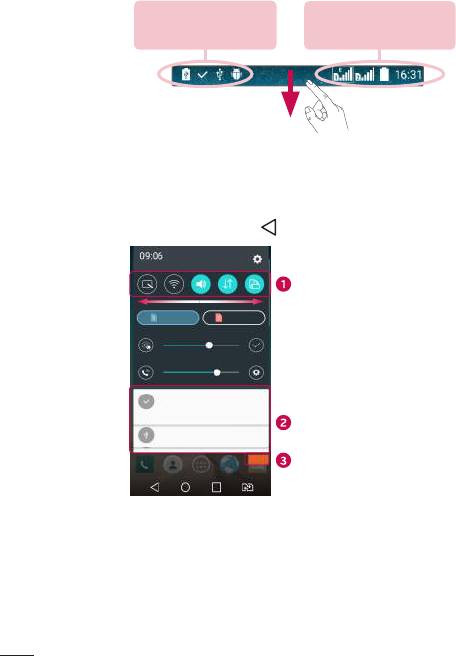
Күтудегі
Жүйе
хабарландырулар
хабарландырулары
Хабарландырулар тақтасын ашу
Хабарландырулар тақтасын ашу үшін күй жолағында төмен
жанап өтіңіз. Ескертулер тақтасын жабу үшін экранның үстіңгі
жағына жанап өтіңіз немесе
таңдаңыз.
Жылдам
параметрлер
аймағы
Хабарландырулар
Тазалaу
Басты экран
32
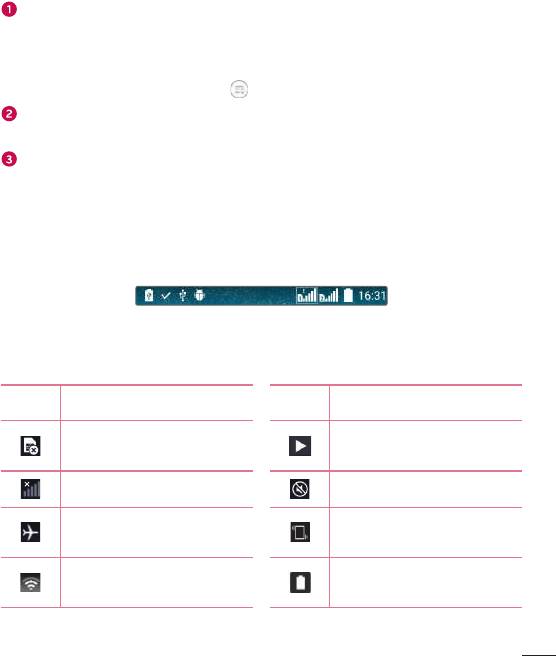
Жылдам ауыстыру пернесін қосу/өшіру үшін басыңыз.
Функцияның параметрлер мәзіріне өту үшін қажетті пернені
басып тұрыңыз. Басқа ауыстыру пернелерін көру үшін солға
не оңға қарай сипаңыз. Жылдам орнату пернелерін жою, қосу
немесе қайта реттеу үшін
опциясын түртіңіз.
Ағымдағы ескертулердің әрқайсысы қысқаша сипаттамамен
тізімде берілген. Хабарландыруды көру үшін оны түртіңіз.
Барлық хабарландыруды өшіру үшін түртіңіз.
Күй жолағындағы индикатор белгішелер
Экранның жоғарғы жағындағы күй жолағындағы индикатор
белгішелер қабылданбаған қоңыраулар, жаңа хабарлар, күнтізбе
оқиғалары, құрылғының күйі және т.б. туралы есеп береді.
Экранның жоғарғы жағында көрсетілген белгішелер құрылғының
күйі туралы ақпарат береді. Төмендегі кестеде тізілген белгішелер
ең жиі пайдаланылады.
Белгіше
Сипаттамасы
Белгіше
Сипаттамасы
SIM картасы
Ән қазір ойнатылуда
салынбаған
Желі сигналы жоқ Қоңырау үні өшірулі
Ұшақ режимі қосылып
Діріл режимі қосылып
тұр
тұр
Wi-Fi желісіне
Батарея толық
қосылған
зарядталған
Басты экран
33
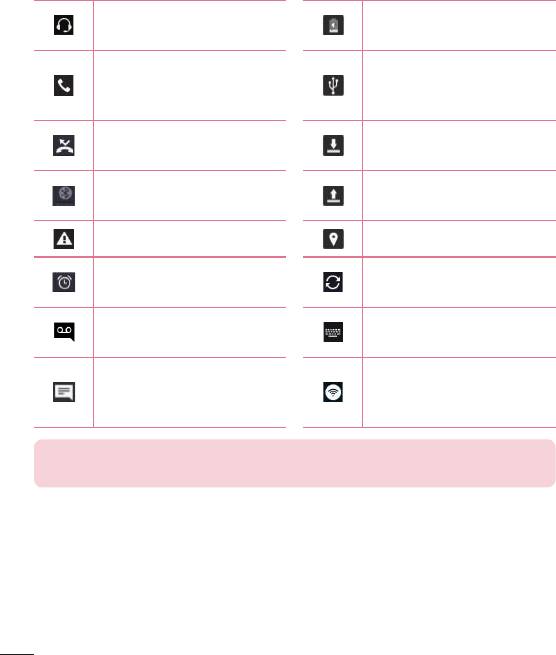
Сымды гарнитура
Батарея зарядталуда
қосылған
Телефон компьютерге
Байланыс жүріп жатыр
USB кабелімен
қосылады
Қабылданбаған
Деректер жүктелуде
қоңырау
Деректер жүктеліп
Bluetooth қосулы
қойылуда
Жүйе ескертуі GPS қосылып тұр
Деректер
Сигнал орнатылды
синхрондалуда
Жаңа дауыстық пошта
Енгізу әдісін таңдау
қол жетімді
Жаңа мәтіндік немесе
Wi-Fi кіру нүктесі
мультимедиалық
қосулы
хабар
ЕСКЕРТПЕ. Күй жолағындағы белгішенің орны функцияға немесе
қызметке сай басқаша болуы мүмкін.
Экрандағы пернетақта
Мәтінді экрандық пернетақта арқылы енгізуге болады. Қолжетімді
мәтін енгізу өрісін таңдау кезінде экранда пернетақта пайда
болады.
Басты экран
34
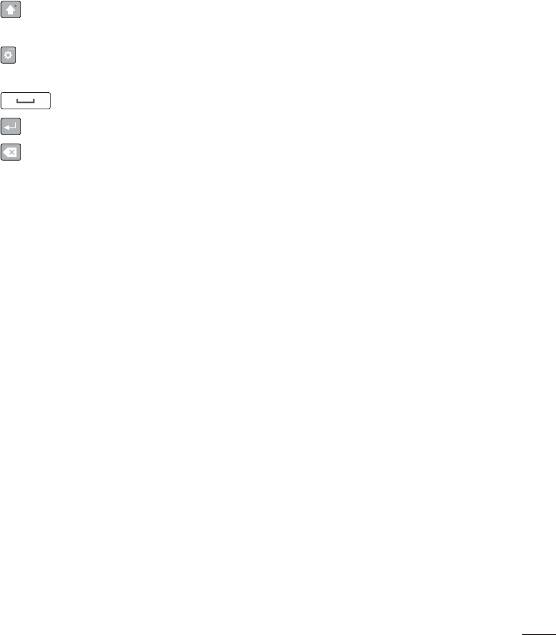
Пернетақта пайдалану және мәтін енгізу
Енгізілетін келесі әріпті бас әріпке өзгерту үшін бір рет түртіңіз.
Барлық әріптерді үлкейту үшін екі рет түртіңіз.
Пернетақта параметрлеріне өту үшін таңдаңыз. Мәтінді
дауыспен немесе буферге енгізу үшін ұстап тұрыңыз.
Бос орын енгізу үшін түртіңіз.
Жаңа жол жасау үшін түртіңіз.
Алдыңғы таңбаны жою үшін түртіңіз.
Арнайы таңбалары бар әріптерді енгізу
Мәтінді енгізу тілі ретінде француз немесе испан тілін
таңдағанда, арнайы француз немесе испан таңбаларын (мысалы,
«á») енгізуге болады.
Мысалы, «á» әрпін енгізу үшін «а» пернесін ірілеу пернесі
үлкенірек болғанша және әр түрлі тілдердің таңбаларын
көрсеткенше ұстап тұрыңыз. Содан кейін қажет арнайы таңбаны
таңдаңыз.
Басты экран
35
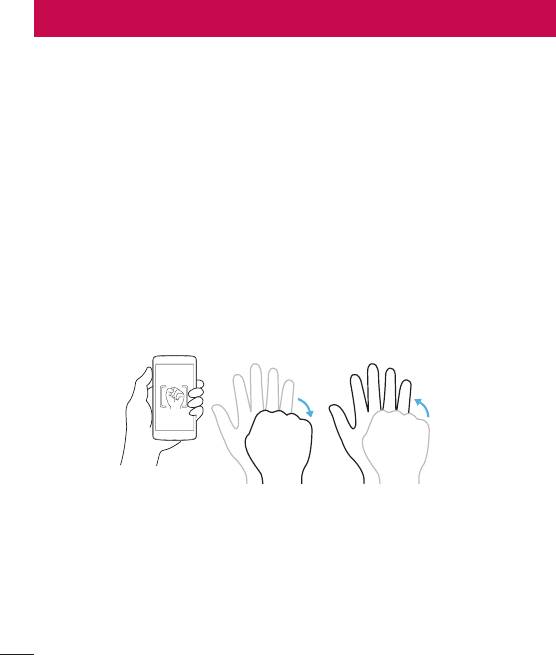
Арнайы мүмкіндіктер
Қимылмен түсіру
Қимылмен түсіру мүмкіндігі алдыңғы камера арқылы қолыңыздың
қимылымен суретке түсіруге мүмкіндік береді.
Фотосурет түсіру үшін
Ишарат түсіру мүмкіндігін пайдаланудың екі әдісі бар.
•
Алдыңғы камера анықтап, экранда төртбұрыш пайда
болғанша, қолыңызды көтеріп, алақаныңызды ашыңыз. Одан
кейін, дайын болуыңызға уақыт беретін таймерді іске қосу
үшін жұдырығыңызды жұмыңыз.
•
Алдыңғы камера анықтап, экранда төртбұрыш пайда
болғанша, қолыңызды көтеріп, жұдырығыңызды жұмып
тұрыңыз. Одан кейін, дайын болуыңызға уақыт беретін
таймерді іске қосу үшін жұдырығыңызды ашыңыз.
немесе
Арнайы мүмкіндіктер
36
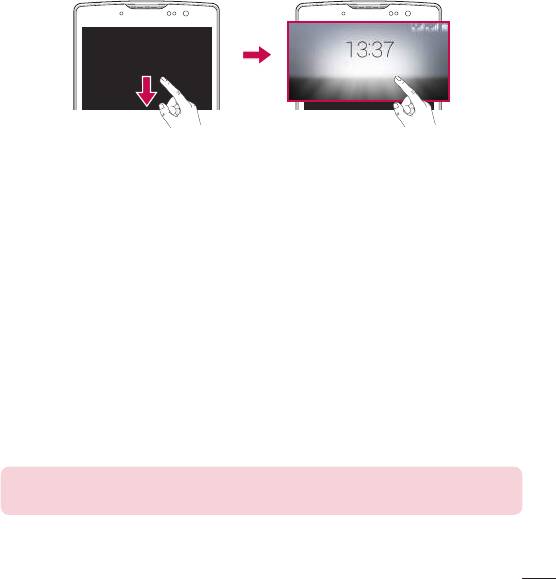
Жылтыраған көрініс
Телефон экраны өшкен кезде экранның астына саусақты апару
арқылы күй жолағын, уақыт пен күнді көруге болады.
Экранды қосу
KnockON функциясы экранды оңай қосу немесе өшіру үшін оны
екі рет түртуге мүмкіндік береді.
Экранды қосу
1 Экранды қосу үшін Экранды құлыптау мәзірінің ортасын екі рет
жылдам түртіңіз.
2
Экранды босатыңыз немесе қолжетімді төте жолдарға не
виджеттерге қатынасыңыз.
Экранды өшіру
1 Күй жолағын немесе негізгі экрандағы бос аймақты екі рет
түртіңіз.
2 Экран өшеді.
ЕСКЕРТПЕ. Экранның орталық аймағын түртіңіз. Төменгі немесе үстіңгі
аймақ түртілсе, анықтау жылдамдығы төмендеуі мүмкін.
Арнайы мүмкіндіктер
37
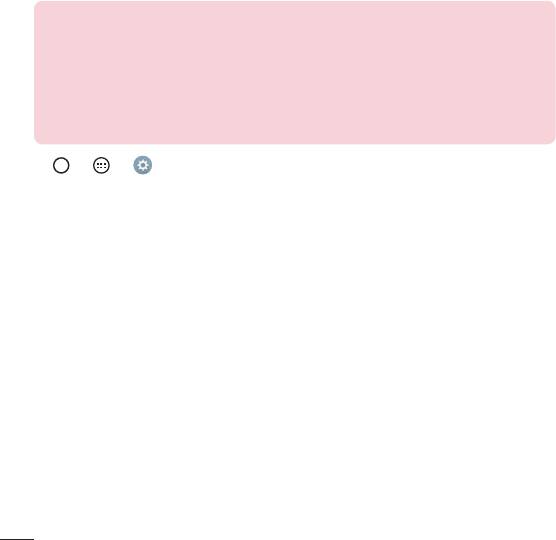
Knock Code
Шифрлау коды мүмкіндігі экранда түртулер комбинациясын
пайдаланып өзіңіздің құлып ашу кодыңызды жасауға мүмкіндік
береді. Экран өшкен кезде экрандағы бірдей ретті түрту арқылы
негізгі экранға тікелей кіруге болады.
ЕСКЕРТПЕ:
•
Қате Knock Code кодын 6 рет енгізсеңіз, ол Google тіркелгісіне кіру/
сақтық PIN коды бетіне күштеп апарады.
•
Қосуға немесе өшіруге экранды түрту үшін тырнақ орнына саусақ
ұшын пайдаланыңыз.
•
Knock Code пайдаланылмаған кезде экранды түрту арқылы «Нұқуды
қосу» функциясын пайдалануға болады.
1 > > > Дисплей қойындысы > Экранды құлыптау >
Экран құлпын таңдау > Knock Code тармағын түртіңіз.
2 Knock Code үлгісін орнату үшін шаршыларды графикалық үлгі
түрінде түртіңіз. Knock Code үлгісі 3-8 рет түрту үлгісінен тұруы
мүмкін.
Knock Code кодын пайдаланып экранды босату
Экран өшіп тұрғанда орнатылған Knock Code графикалық үлгісін
түрту арқылы экран құлпын ашуға болады.
QuickMemo+
QuickMemo+ мүмкіндігі жазбалар жасауға және экрандарды
түсіруге мүмкіндік береді.
Қоңырау кезінде сақталған суретке немесе ағымдағы телефон
экранына жазбаларды ыңғайлы әрі тиімді жасау үшін
QuickMemo+ функциясын пайдалануға болады.
Арнайы мүмкіндіктер
38
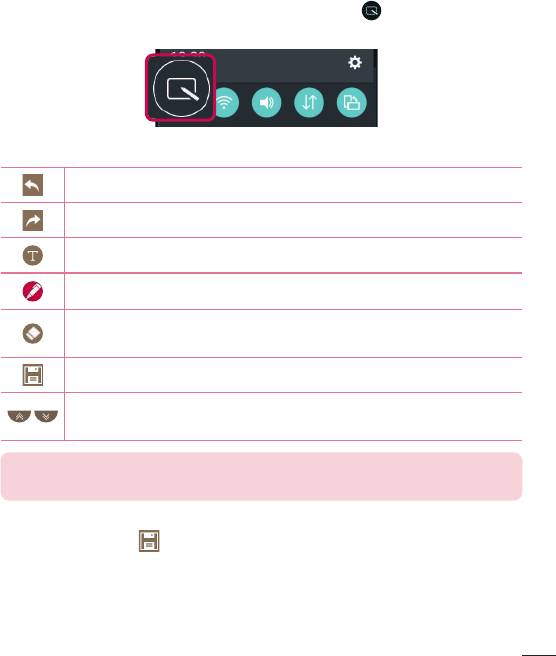
1 Күй жолағын түртіп, төмен сырғытыңыз да, опциясын
түртіңіз.
2 Келесі опцияларымен жазба жасаңыз:
Ең соңғы әрекетті болдырмау үшін түртіңіз.
Ең соңғы жойылған әрекетті қайтару үшін түртіңіз.
Жазбаға мәтін енгізу үшін түртіңіз.
Қалам түрі мен түсін таңдау үшін түртіңіз.
Жазбадағы қалам белгілерін өшіруге өшіргішті
пайдалану үшін түртіңіз.
Сақталған жазбаны сақтау үшін түртіңіз.
Құралдар тақтасын жасыру немесе көрсету үшін
түртіңіз.
ЕСКЕРТПЕ. QuickMemo+ мүмкіндігін саусақ ұшымен басып
қолданыңыз. Тырнақпен қолданбаңыз.
3 Ағымдағы жазбаны QuickMemo+ немесе Галерея ішіне сақтау
үшін опциясын
түртіңіз.
Арнайы мүмкіндіктер
39
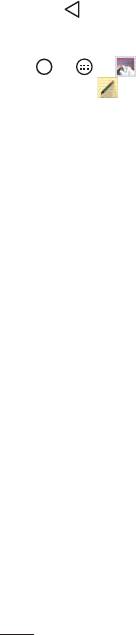
QuickMemo жазбаларынан бас тарту
•
опциясын түртіңіз.
Сақталған жазбаны көру
> > опциясын түртіп, QuickMemo+ альбомын таңдаңыз
немесе
опциясын түртіп, қажетті жазбаны таңдаңыз.
Арнайы мүмкіндіктер
40
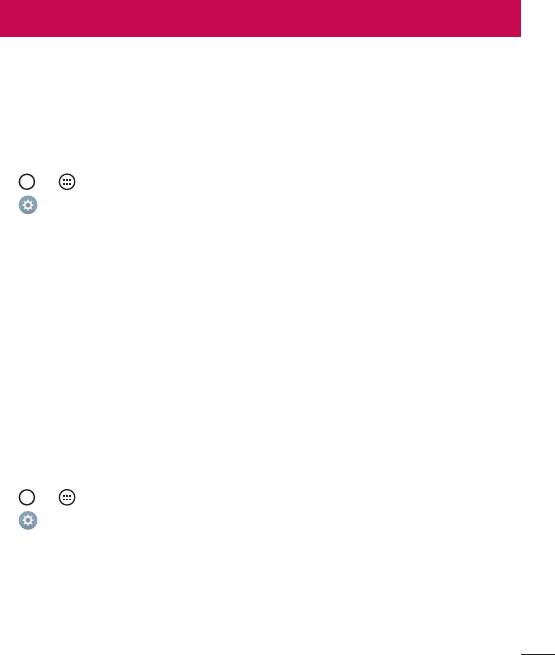
Google есептік жазбасын орнату
Телефонда Google бағдарламасын бірінші рет ашқан кезде,
бар Google есептік жазбасымен кіру қажет болады. Егер Google
тіркелгіңіз жоқ болса, оны жасау сұралады.
Google есептік жазбасын жасау
1 > опциясын түртіңіз.
2
> Баптаулар қойындысы > Есептік жазбалар &
синхрондау > Есептік жазба қосу > Google > Or create a new
account тармағын таңдаңыз.
3 Аты мен тегін енгізіп, NEXT опциясын таңдаңыз.
4 Пайдаланушы атын енгізіп, NEXT опциясын түртіңіз. Телефон
Google серверлерімен байланыс орнатып, пайдаланушы атын
қолдануға болатын-болмайтынын тексереді.
5 Құпия сөзді енгізіп, NEXT түймесін түртіңіз.
6 Нұсқауларды орындап, есептік жазбаның міндетті және
қосымша ақпаратын енгізіңіз. Сервер есептік жазбаңызды
жасағанша күтіңіз.
Google тіркелгісіне кіру
1 > опциясын түртіңіз.
2
> Баптаулар қойындысы > Есептік жазбалар &
синхрондау > Есептік жазба қосу > Google тармағын
таңдаңыз.
3 Электрондық пошта мекенжайын енгізіп, NEXT түймесін
түртіңіз.
Google есептік жазбасын орнату
41

4 Жүйеге кіргеннен кейін Gmail қосымшасын пайдаланып,
телефондағы Google қызметтерінің артықшылықтарын
қолдануға болады.
5 Google есептік жазбасын орнатқаннан кейін телефон
Интернеттегі Google есептік жазбасымен автоматты түрде
қадамдастырылады (деректер байланысы қолжетімді болған
жағдайда).
Кіргеннен кейін, телефон Gmail, Contacts, Google Calendar
сияқты Google қызметтерімен қадамдастырылады. Сондай-ақ,
телефонда Maps қосымшасын пайдалануға, Play Store торабынан
қосымшалар жүктеп алуға, параметрлерді Google серверлеріне
сақтық көшірмелер жасауға және басқа Google қызметтерінің
артықшылықтарын пайдалануға болады.
МАҢЫЗДЫ
•
Күнтізбе сияқты кейбір қолданбалар сіз қосқан бірінші Google есептік
жазбасымен ғана жұмыс істейді. Егер телефонмен бір Google
есептік жазбасынан көп қолдануды жоспарласаңыз, алдымен дәл
сол пайдаланғыңыз келген қолданбаға жазылғаныңызды тексеріңіз.
Жазылған кезде, сіздің контактілеріңіз, Gmail хабарламаларыңыз,
Күнтізбе оқиғалары және вебтегі осы қосымшалар мен қызметтердің
басқа ақпараттары телефонмен қадамдастырылады. Егер орнату
кезінде Google есептік жазбасына кірмесеңіз, Gmail немесе Play Store
сияқты Google есептік жазбасын қажет ететін қосымшаны бірінші рет
іске қосқанда, сізге Google есептік жазбасына кіру немесе оны жасау
ұсынылады.
•
Егер сізде компания немесе басқа ұйым арқылы қауымдық есептік
жазба болса, Ақпараттық технологиялар бөлімінде осы есептік жазбаға
жазылу туралы арнайы нұсқаyлар болу керек.
Google есептік жазбасын орнату
42
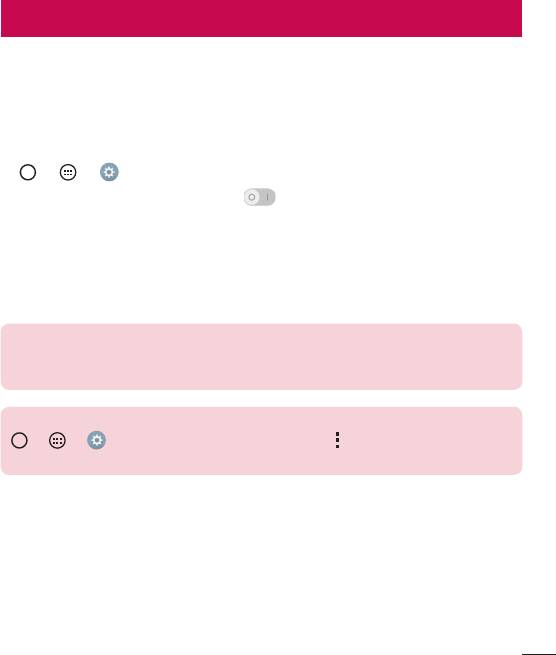
Желілерге және құрылғыларға қосылу
Wi-Fi
Сымсыз кіру нүктесінің (AP) аясында жоғары жылдамдықты
интернетті пайдалануға болады.
Wi-Fi желілеріне қосылу
1 > > > Желілер қойындысы > Wi-Fi тармағын түртіңіз.
2 Wi-Fi функциясын қосу үшін
белгішесін түртіңіз, одан кейін
қол жетімді Wi-Fi желілерін іздей бастаңыз.
3 Қосылу үшін, желіні түртіңіз.
•
Егер желі құлып белгішесімен қауіпсіз етілсе, қауіпсіздік кілтін
немесе құпия сөз енгізу керек.
4 Күй жолағы Wi-Fi күйін білдіретін белгішелерді көрсетеді.
ЕСКЕРТПЕ. Егер Wi-Fi ауданында болмасаңыз немесе Wi-Fi өшіп
тұрса, құрылғы автоматты түрде интернетке деректер ақыларын
алатын ұялы деректермен қосылуы мүмкін.
КЕҢЕС! MAC мекенжайын алу әдісі
> > Желілер қойындысы > Wi-Fi > > Қосымша Wi-Fi >
MAC адресі тармағын таңдаңыз.
Желілерге және құрылғыларға қосылу
43
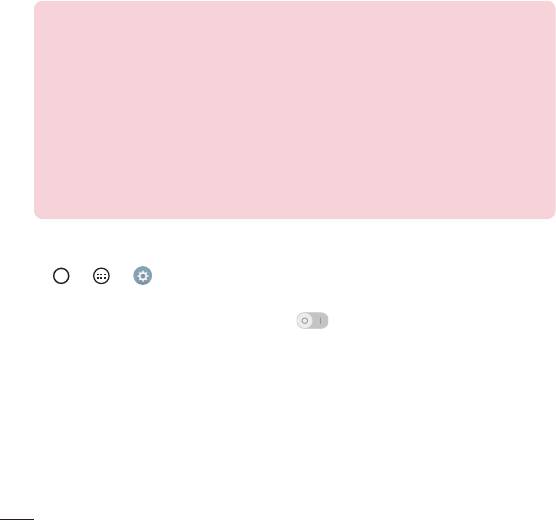
Bluetooth
Bluetooth — құлақаспаптар, қолсыз көлік жинақтары, Bluetooth
қосулы құлақаспаптар, компьютерлер, принтерлер және
сымсыз құрылғылар сияқты Bluetooth құрылғыларына сымсыз
түрде қосылуға мүмкіндік беретін қысқа ауқымды байланыстар
технологиясы.
ЕСКЕРТПЕ:
•
Bluetooth байланыс мүмкіндігі арқылы жіберілген немесе қабылданған
деректердің жоғалуына, оларды бөтен адамдардың алуына немесе
дұрыс қолданбауына LG компаниясы жауап бермейді.
•
Үнемі деректерді сенімді және жақсы қорғалған құрылғылармен
бөліскеніңізге және қабылдағаныңызға көз жеткізіңіз.
•
Құрылғылар арасында кедергілер болса, байланыс арақашықтығы
қысқартылады.
•
Кейбір құрылғылар, әсіресе, Bluetooth SIG арқылы сыналмағандары
немесе мақұлданбағандары құрылғыңызбен үйлесімді болмауы
мүмкін.
Телефонды басқа Bluetooth құрылғысымен жұптастыру
1 > > > Желілер қойындысы > Bluetooth тармағын
түртіңіз.
2 Bluetooth мүмкіндігін қосу үшін
түймесін түртіп, қолжетімді
Buetooth құрылғыларын іздеуді бастаңыз.
•
Ауқымдағы көрінетін құрылғыларды қосымша іздеп тапқыңыз
келсе, Іздеу түймесін түртіңіз.
3 Тізімнен жұпталатын құрылғыны таңдаңыз. Жұптастыру сәтті
болған кезде телефон басқа құрылғыға қосылады.
Желілерге және құрылғыларға қосылу
44
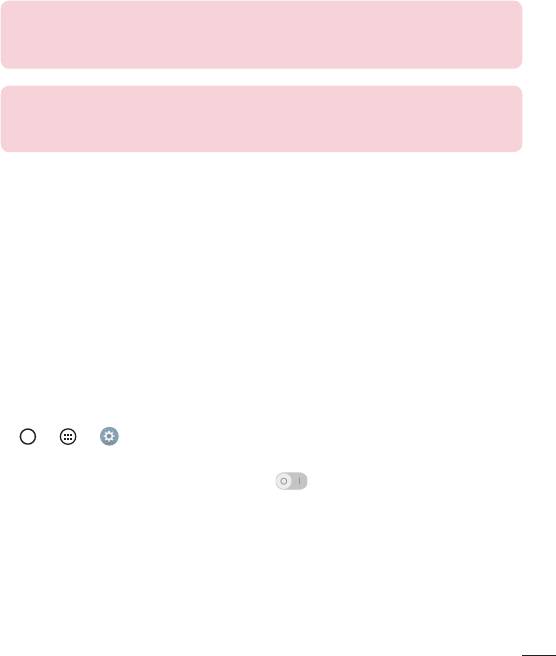
ЕСКЕРТПЕ. Екі Bluetooth құрылғысы арасындағы жұптастыру - бір
реттік процесс. Жұптастыру жасалған кезде құрылғылар серіктестік
анықтауды және ақпарат алмасуды жалғастырады.
КЕҢЕС! Жұптастыру режимі мен құпия сөз (әдетте 0 0 0 0 — төрт нөл)
бойынша ақпаратты Bluetooth құрылғысымен берілген құжаттарды
қарап шығыңыз.
Bluetooth арқылы деректер жіберу
1 Контакт немесе медиа файл сияқты файл немесе элемент
таңдау.
2 Деректерді Bluetooth арқылы жіберу үшін параметрді таңдаңыз.
3 Bluetooth қосылатын құрылғыны іздеңіз және жұптаңыз.
•
Басқа Bluetooth үйлесімді құрылғылардың түрлі
сипаттамалары мен мүмкіндіктеріне байланысты дисплей мен
операциялар әр түрлі болуы мүмкін және тасымалдау немесе
алмасу сияқты функциялар барлық Bluetooth үйлесімді
құрылғылармен істемеуі мүмкін.
Bluetooth арқылы деректер алу
1 > > > Желілер қойындысы > Bluetooth тармағын
түртіңіз.
2 Bluetooth функциясын қосу үшін
түртіңіз.
3 Жіберу құрылғысынан жұптастыру талпынысын қабылдауға
сұрау аласыз. Қабылдау опциясының таңдалғанын тексеріңіз.
Желілерге және құрылғыларға қосылу
45
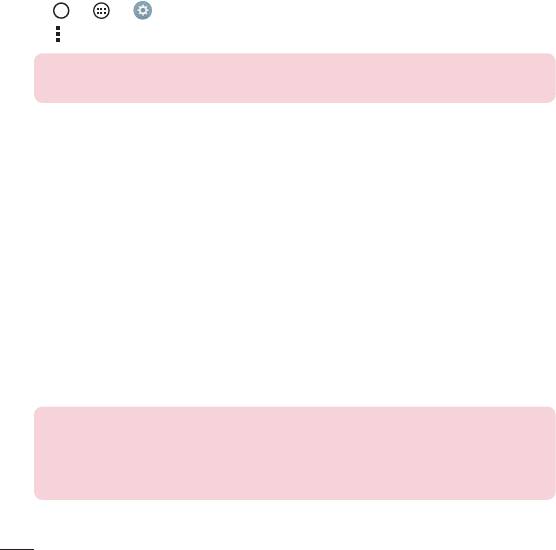
Wi-Fi Direct
Wi-Fi Direct қосымшасы кіру нүктесінсіз Wi-Fi қосылған
құрылғылар арасында тікелей байланысты қамтамасыз етеді.
Wi-Fi Direct желісін қосу
1 > > > Желілер қойындысы > Wi-Fi тармағын түртіңіз.
2
> Қосымша Wi-Fi > Wi-Fi Direct тармағын таңдаңыз.
ЕСКЕРТПЕ. Осы мәзірде болған кезде құрылғы Wi-Fi Direct
құрылғылары жанындағы басқа құрылғыларға көрінеді.
Дербес компьютер және құрылғы арасында деректер
тасымалдау
Дербес компьютер және құрылғы арасында деректерді
көшірмелеуге немесе жылжытуға болады.
Деректерді тасымалдау
1 Құрылғыны компьютерге телефонмен берілген USB кабелімен
қосыңыз.
2 Ескертулер тақтасын ашып, ағымдағы байланыс түрін таңдап,
Медиа құрылғы (MTP) опциясын таңдаңыз.
3 Компьютерде қажетті деректерді тасымалдауға мүмкіндік
беретін терезе шығады.
ЕСКЕРТПЕ:
•
Телефонды анықтау үшін компьютерде LG Android Platform Driver
орнатылуы керек.
•
Медиа құрылғы (MTP) пайдалану талаптарын тексеріңіз.
Желілерге және құрылғыларға қосылу
46
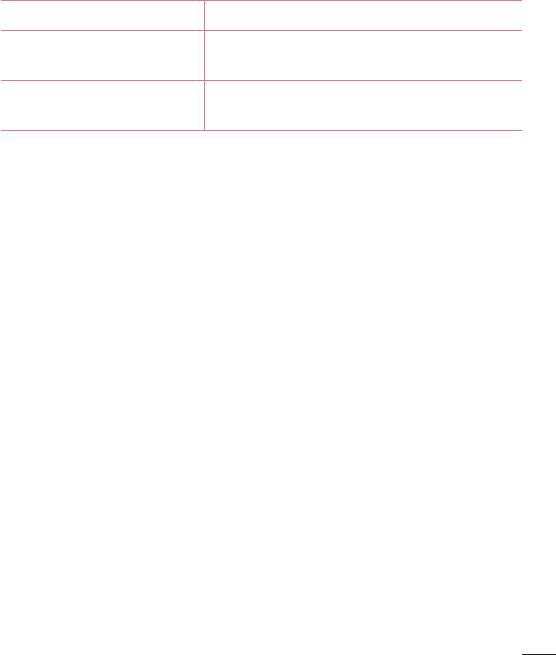
Тармақтар Талап
Microsoft Windows XP SP3, Vista
АЖ
немесе одан жоғары
Window мультимедиа
Windows Media Player 10 немесе одан
ойнатқышының нұсқасы
жоғары
Желілерге және құрылғыларға қосылу
47
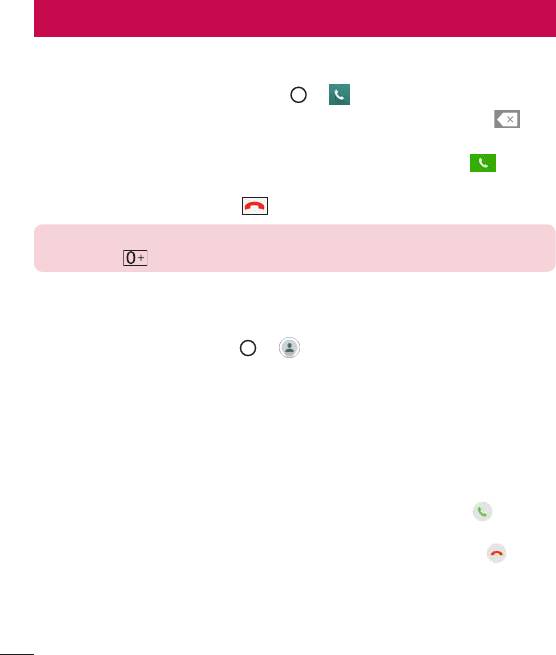
Қоңыраулар
Қоңырау шалу
1 Нөмір теру құралын ашу үшін > тармағын түртіңіз.
2 Нөмір теру құралымен санды енгізіңіз. Санды жою үшін
белгішесін түртіңіз.
3 Қажетті нөмірді енгізгеннен кейін қоңырау шалу үшін
опциясын түртіңіз.
4 Қоңырауды аяқтау үшін
опциясын түртіңіз.
КЕҢЕС! Халықаралық қоңырауларды жасау мақсатында «+» таңбасын
енгізу үшін белгішесін түртіп, ұстап тұрыңыз.
Контактілерге қоңырау шалу
1 Контактілерді ашу үшін > тармағын түртіңіз.
2 Контактілер тізімі бойынша айналдырыңыз. Сонымен қатар,
Іздеу өрісінде контакт атын енгізуге немесе экранның оң жақ
шетіндегі алфавит әріптері бойынша айналдыруға болады.
3 Көрсетілетін тізімде қоңырау шалу керек контактіні түртіңіз.
Қоңырауға жауап беру және қоңырауды қабылдамау
•
Кіріс қоңырауға жауап беру үшін кез келген бағытта
жүргізіңіз.
•
Кіріс қоңырауды қабылдамау үшін кез келген бағытта
жүргізіңіз.
Қоңыраулар
48
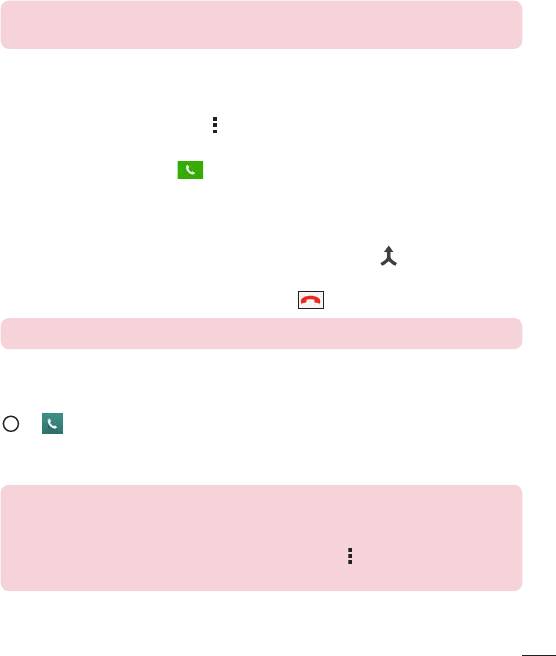
ЕСКЕРТПЕ. Қоңырау шалушыға хабар жіберу керек болса, Хабармен
бірге қабылдамау түртіңіз немесе жүргізіңіз.
Екінші қоңырау шалу
1 Бірінші қоңырау кезінде > Қоңырау қосу тармағын таңдап,
нөмірді енгізіңіз.
2 Қоңырау шалу үшін
опциясын түртіңіз.
3 Екі қоңырау да қоңырау экранында көрсетіледі. Алғашқы
қоңырау құлыптанып, күтуге жіберіледі.
4 Қоңыраулар арасында ауысу үшін көрсетілген нөмірді түртіңіз.
Немесе конференциялық қоңырау шалу үшін
опциясын
түртіңіз.
5 Барлық қоңырауларды аяқтау үшін
опциясын түртіңіз.
ЕСКЕРТПЕ: әрбір қоңырау үшін ақы алынады.
Қоңыраулар журналын көру
> тармағын түртіп, Қоңырау тізімі опциясын таңдаңыз.
Барлық терілген, қабылданған және қабылданбаған
қоңыраулардың тізімін көріңіз.
КЕҢЕС!
•
Күнді, уақытты және қоңырау ұзақтығын көру үшін қоңырау
журналының кез келген элементін түртіңіз.
•
Жазылған элементтердің барлығын жою үшін опциясын, одан кейін
Барлығын жою опциясын түртіңіз.
Қоңыраулар
49
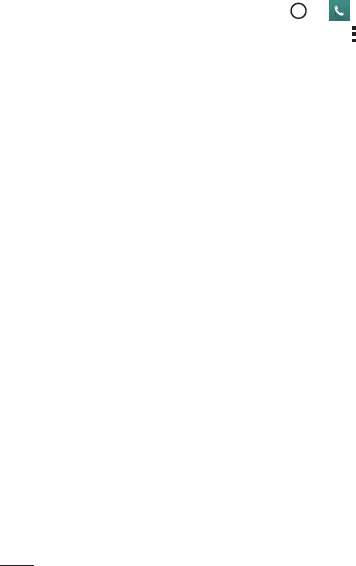
Қоңырау баптаулары
Провайдеріңіз ұсынатын қоңырауларды қайта бағыттау
сияқты телефон қоңырауы параметрлерін әрі басқа арнайы
мүмкіндіктерді реттеуге болады.
1 Нөмір теру құралын ашу үшін
> тармағын түртіңіз.
2 Қолжетімді опцияларды көрсету үшін
опциясын түртіңіз.
3 Қоңырау баптаулары опциясын түртіп, қажетті опцияларды
теңшеңіз.
Қоңыраулар
50
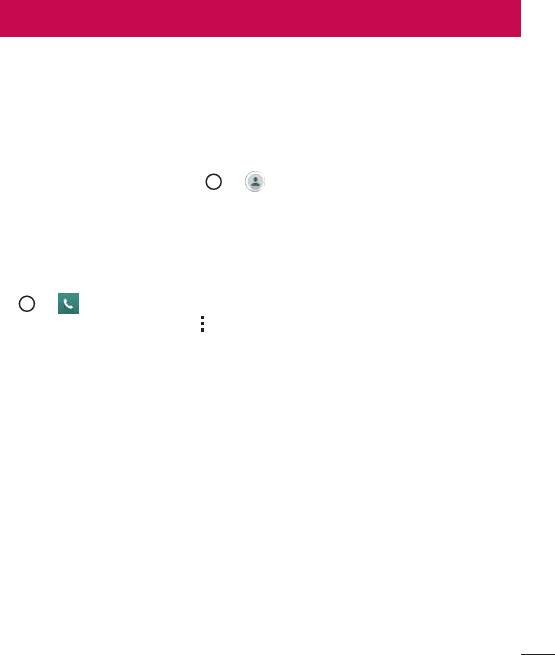
Контактілер
Планшетке контактілерді қосып, оларды Google тіркелгісіндегі
контактілермен не контактілерді синхрондауды қолдайтын басқа
контактілермен синхрондауға болады.
Контактілерді іздеу
1 Контактілерді ашу үшін > тармағын түртіңіз.
2 Контактілерді іздеу белгішесін түртіңіз де, пернетақтаны
пайдаланып контакт атын енгізіңіз.
Жаңа контакт қосу
1 > тармағын түртіп, жаңа контакт нөмірін енгізіңіз. Жаңа
контакт өрісін немесе
> Контактілерге қосу > Жаңа контакт
тармағын таңдаңыз.
2 Жаңа контактіге сурет қосу керек болса, кескін аймағын
түртіңіз. Суретке түсіру немесе Галереядан таңдау опциясын
таңдаңыз.
3 Контакт үшін қажетті ақпаратты енгізіңіз.
4 Сақтау опциясын түртіңіз.
Таңдаулы контактілер
Жиі қоңырау соғылатын контактілерді таңдаулылар ретінде
жіктеуге болады.
Контактілер
51
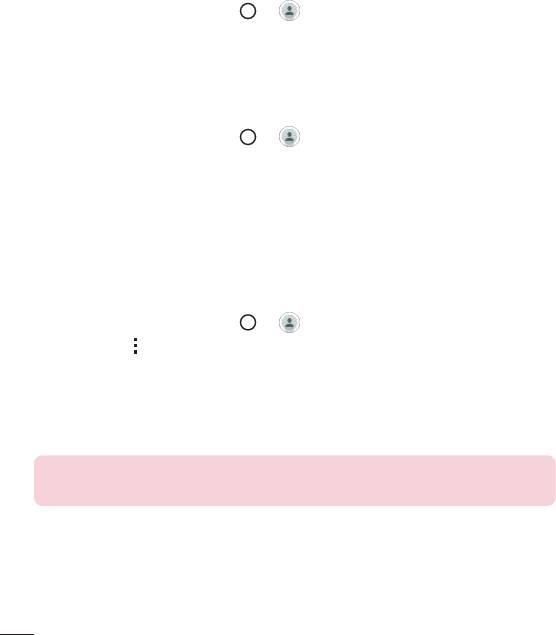
Контактіні таңдаулылар тізіміне қосу
1 Контактілерді ашу үшін > тармағын түртіңіз.
2 Толық мәліметін көру үшін контактіні түртіңіз.
3 Экранның үстіңгі оң жағындағы жұлдызшаны түртіңіз.
Жұлдызша сары түске өзгереді.
Контактіні таңдаулылар тізімінен жою
1 Контактілерді ашу үшін > тармағын түртіңіз.
2 Таңдаулылар қойындысын түртіп, мәліметтерін көру үшін бір
контактіні таңдаңыз.
3 Экранның үстіңгі оң жағындағы сары жұлдызшаны түртіңіз.
Жұлдызша қара түске ауысады және контакт таңдаулылар
тізімінен жойылады.
Топ жасау
1 Контактілерді ашу үшін > тармағын түртіңіз.
2 Топтар >
> Жаңа топ тармағын таңдаңыз.
3 Жаңа топтың атын енгізіңіз. Жаңа құрылған топ үшін бөлек
қоңырау үнін орнатуға да болады.
4 Топқа контактілер қосу үшін Қатысушы қосу опциясын түртіңіз.
5 Топты сақтау үшін Сақтау пәрменін түртіңіз.
ЕСКЕРТПЕ. Топ жойылатын болса, сол топқа белгіленген контактілер
жойылмайды. Олар контактілер тізімінде сақталып қалады.
Контактілер
52
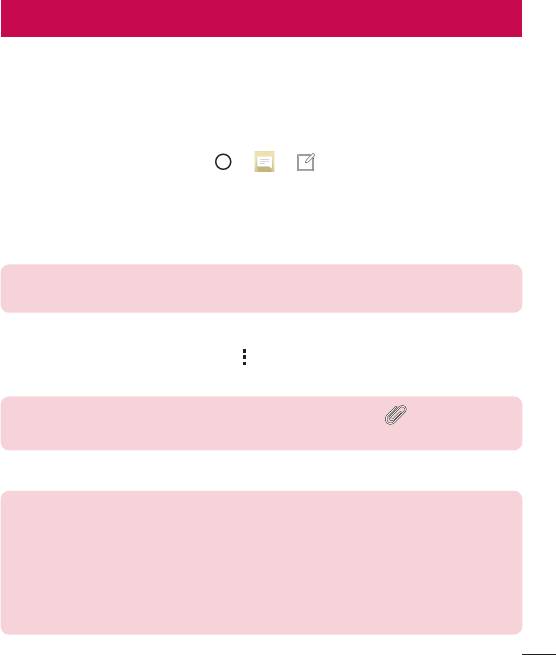
Хабарлар
Телефон мәтіндік және мультимедиалық хабар алмасуды түсінікті,
оңай пайдаланылатын бір мәзірге біріктіреді.
Хабар жіберу
1 Жаңа хабар жасау үшін, > > тармағын түртіңіз.
2 Контакт атын немесе контакт нөмірін Кімге: өрісіне енгізіңіз.
Контакт атын енгізсеңіз, сәйкес контактілер пайда болады.
Ұсынылған алушыны түртуге және бірнеше контакт қосуға
болады.
ЕСКЕРТПЕ. Әрбір жіберілген хабарға ақы алынуы мүмкін. Қызмет
провайдеріне хабарласыңыз.
3 Хабар енгізуді бастау үшін мәтін жолын түртіңіз.
4 Опциялар мәзірін ашу үшін
опциясын түртіңіз. Қолжетімді
опциялардың кез келгенін таңдаңыз.
КЕҢЕС! Хабар арқылы бөлісетін файлды тіркеу үшін белгішесін
түртуге болады.
5 Хабарды жіберу үшін Жіберу пәрменін түртіңіз.
КЕҢЕС!
•
160 таңбамен шектеу әр елде тілге және мәтіндік хабардың
кодталуына және хабарда пайдаланылған тілге байланысты өзгеше
болуы мүмкін.
•
Егер мәтіндік хабарға сурет, бейне не аудио файл қосылса, ол
автоматты түрде мультимедиалық хабарға түрлендіріледі және
сәйкесінше қызмет көрсету жоспары шегеріледі.
Хабарлар
53
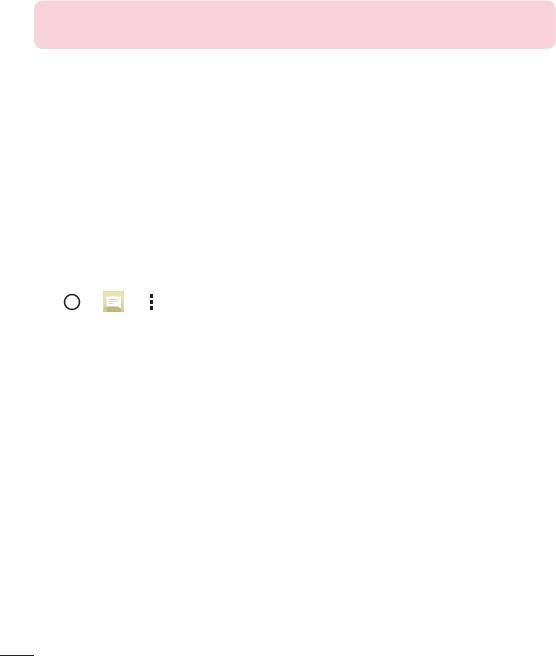
ЕСКЕРТПЕ: Телефон арқылы сөйлесу кезінде мәтіндік хабар келсе,
дыбыстық ескерту беріледі.
Сөйлесу көрінісі
Екінші тараппен алмастырылатын хабарлар хронологиялық
тәртіппен пайда болады, сонда сөйлесуді қолайлы шолып
қарауға болады.
Хабар алмасу параметрлерін өзгерту
Телефонның хабар алмасу параметрлері хабарларды дереу
жіберу үшін алдын ала анықталады. Параметрлерді қалауыңызша
өзгертуге болады.
•
> > > Баптаулар тармағын түртіңіз.
Хабарлар
54
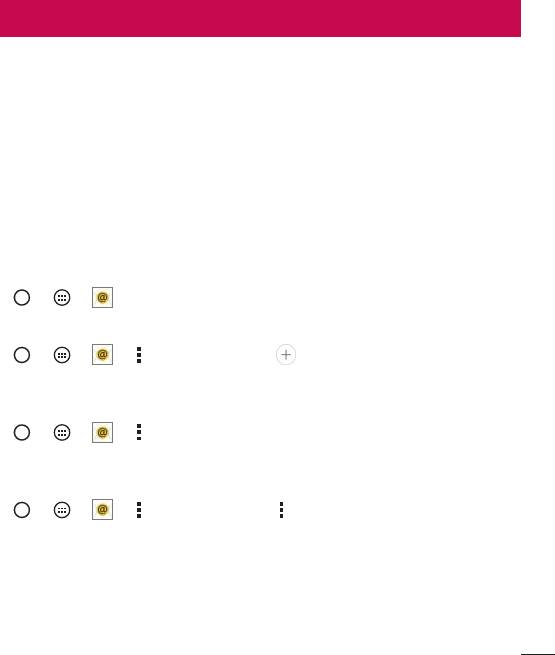
Эл. пошта
Gmail қызметінен басқа провайдерлерден келген электрондық
поштаны оқу үшін Электрондық пошта қосымшасын пайдалануға
болады. Электрондық пошта қосымшасы келесі тіркелгі
түрлерін қолдайды: POP3, IMAP және Exchange (кәсіпорындық
пайдаланушыларға арналған).
Электрондық пошта тіркелгілерін басқару
Эл. пошта қосымшасын ашу үшін
Эл. пошта қосымшасын бірінші рет ашқанда, сізге электрондық
пошта тіркелгісін қосуға көмектесетін орнату шебері ашылады.
•
> > опциясын түртіңіз.
Басқа электрондық пошта тіркелгісін қосу:
•
> > > > Баптаулар > Есептік жазба қосу
тармағын түртіңіз.
Электрондық пошта жалпы параметрлерін өзгерту:
•
> > > > Баптаулар > Жалпы баптаулар тармағын
түртіңіз.
Электрондық пошта тіркелгісін жою:
•
> > > > Баптаулар > > Есептік жазбаны өшіру
тармағын түртіңіз > Жоятын есептік жазбаны таңдаңыз >
Шығару > Иә тармағын таңдаңыз.
Эл. пошта
55
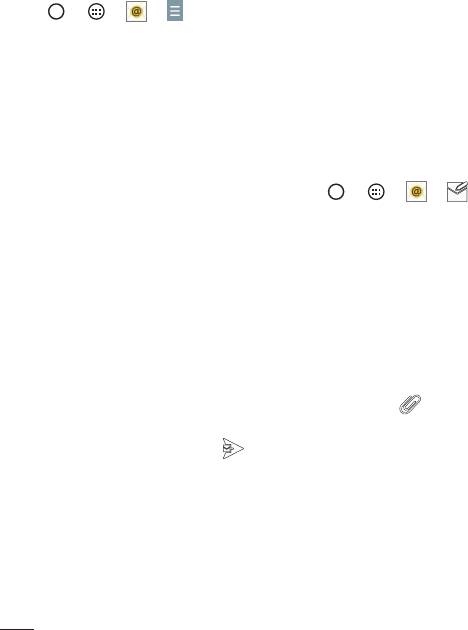
Есептік жазба қалталарымен жұмыс істеу
•
> > > > Барлық қалталарды көрсету тармағын
түртіңіз.
Әр есептік жазбаның Кіріс жәшігі, Шығыс жәшігі, Жіберіген және
Жобалар қалталары бар. Есептік жазбаның қызмет жеткізушісі
қолдайтын мүмкіндіктерге байланысты қосымша қалталар болуы
мүмкін.
Электрондық пошта хабарын жасау және жіберу
1 Жаңа электрондық хат жасау үшін > > > тармағын
түртіңіз.
2 Хабардың мақсатты алушысының мекенжайын енгізіңіз.
Мәтінді енгізу кезінде контактілер ішінен сәйкес мекенжайлар
ұсынылады. Бірнеше мекенжайды енгізгенде, үтірлі нүктемен
бөліңіз.
3 Басқа контактілерге/электрондық пошта мекенжайларына
көшірмелеу немесе жасырын көшірмелеу үшін Көшірме/Bcc
өрісін түртіңіз.
4 Мәтін өрісін түртіп, хабарды енгізіңіз.
5 Хабармен жіберу керек файлды тіркеу үшін
опциясын
түртіңіз.
6 Хабарды жіберу үшін
опциясын түртіңіз.
Эл. пошта
56
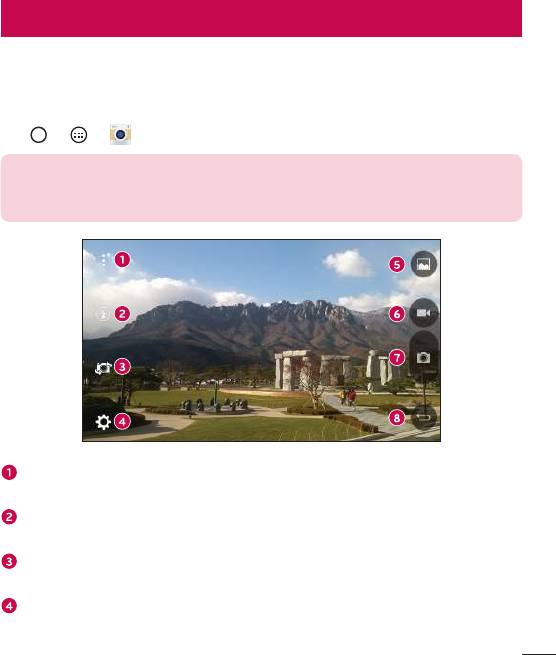
Камера және бейне
Көрініс іздегіштегі камера опциялары
Суретке және бейнеге түсіру және оларды бөлісу үшін камераны
немесе қолкамераны пайдалануға болады.
•
> > тармағын түртіңіз.
ЕСКЕРТПЕ. Суретке түсірерден бұрын қорғаныш линзаны майда
талшықты шүберекпен тазалауды ұмытпаңыз. Линза бетіндегі
саусақтың іздерінен бұлыңғыр суреттер шығуы мүмкін.
Жасыру/көру опциялары: көрініс іздегіштегі камера
опцияларын жасыру/көру үшін түртіңіз.
Жарқылдақ: камераның жарқылын басқаруға мүмкіндік
береді.
Камераны ауыстыру: артқы камера объективі мен алдыңғы
камера объективін ауыстыру үшін түртіңіз.
Баптаулар: бұл белгішені камера параметрлері мәзірін ашу
үшін түртіңіз.
Камера және бейне
57
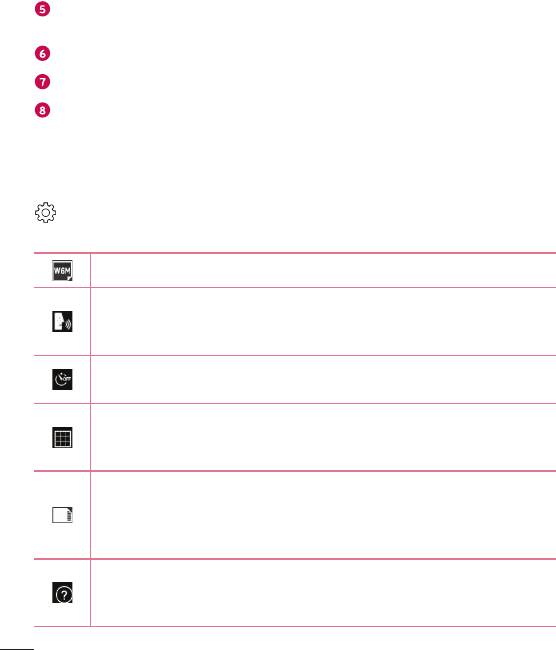
Галерея: соңғы түсірілген фотосуретті немесе бейнені көру
үшін түртіңіз.
Жазу: жазуды бастау үшін түртіңіз.
Түсіру: суретке түсіру үшін түртіңіз.
Артқа пернесі: камерадан шығу үшін түртіңіз.
Күрделі параметрлерді пайдалану
Камера көрініс іздегішіндегі қосымша параметрлерді көрсету үшін
опциясын түртіңіз. Келесі камера параметрлерін реттеу үшін
әрбір белгішені түртіңіз.
Сурет және бейне өлшемін орнатыңыз.
Дауысты командалармен суретке түсіруге мүмкіндік
береді. Қосылған кезде суретке түсіру үшін «Чииз»,
«Смайл», «LG», т.б. деп айтасыз.
Камера таймерін орнатыңыз. Суреттің немесе бейненің
бір бөлігі болғыңыз келсе, бұл қолайлы болмақ.
Туралау анықтамасымен тор сызығын көрсету арқылы
суреттерге және бейнелерге жақсы түсіруге мүмкіндік
береді.
Суреттеріңіз және бейнелеріңіз сақталатын орынды
орнатыңыз. IN (ішкі жад) және SD (жад картасы)
опцияларының бірін таңдаңыз. Бұл мәзір SD картасы
салынғанда ғана пайда болады.
Функцияның қаншалықты жұмыс істейтінін білуге
мүмкіндік береді. Бұл белгіше анықтамалық нұсқаулықты
ашады.
Камера және бейне
58
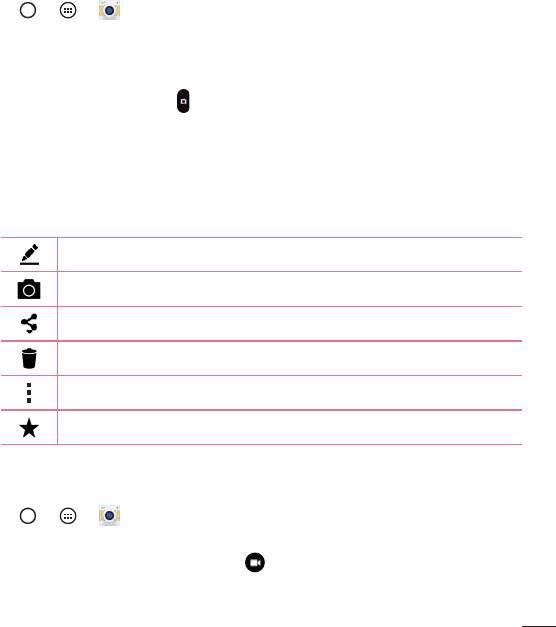
Фотосуретке түсіру
1 > > опциясын түртіңіз.
2 Экрандағы нысанды жақтауға алыңыз.
3 Нысанның айналасындағы квадрат камераның фокусталғанын
білдіреді.
4 Суретке түсіру үшін
опциясын түртіңіз. Сурет автоматты
түрде галереяға сақталады.
Фотосуретке түсірген кезде
Соңғы түсірілген фотосуретті көру үшін экрандағы сурет нобайын
түртіңіз.
Фотосуретті өңдеу үшін түртіңіз.
Дереу басқа фотосурет түсіру үшін түртіңіз.
Қолжетімді бөлісу опцияларын ашу үшін түртіңіз.
Фотосуретті жою үшін түртіңіз.
Қосымша опцияларға қатынасу үшін түртіңіз.
Фотосуретті таңдаулыларға қосу үшін түртіңіз.
Бейне жазу
1 > > опциясын түртіңіз.
2 Экрандағы нысанды жақтауға алыңыз.
3 Бейнені жазуды бастау үшін
опциясын түртіңіз.
4 Жазбаның ұзақтығы экранның үстіңгі жағынан көрсетіледі.
Камера және бейне
59
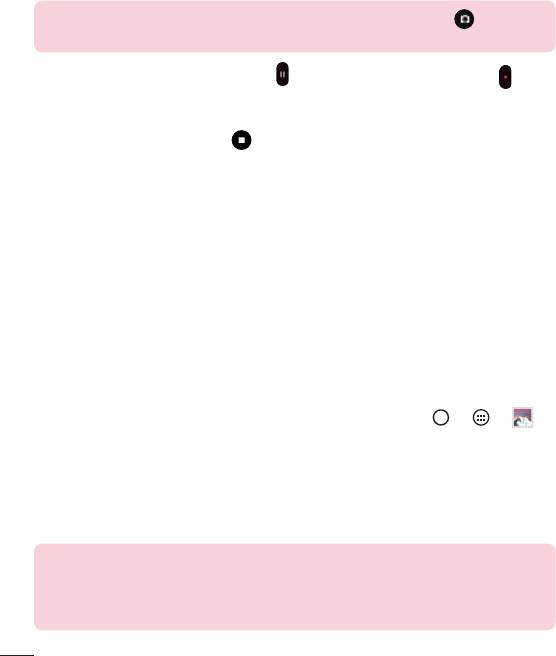
ЕСКЕРТПЕ. Бейне жазылып жатқанда суретке түсіру үшін
опциясын түртіңіз.
5 Бейнені түсіруді кідірту үшін белгішесін түртіңіз. Қайта
опциясын түртіп, жазуды жалғастыруға болады.
НЕМЕСЕ
Жазбаны тоқтату үшін
опциясын түртіңіз. Бейне автоматты
түрде галереяға сақталады.
Бейнені түсіргеннен кейін
Соңғы түсірілген бейнені көру үшін экрандағы бейне нобайын
түртіңіз.
Галерея
Галерея қосымшасы сақтау орнындағы суреттер мен бейнелерді,
оның ішінде Камера қосымшасымен түсірілгендерді және
интернет немесе басқа орындардан жүктеп алынғандарды
көрсетеді.
1 Сақтау орнында сақталған суреттерді көру үшін
> >
тармағын түртіңіз
2 Альбомды ашу және оның құрамын көру үшін оны түртіңіз.
(Альбомдағы суреттер мен бейнелер хронологиялық ретпен
көрсетіледі.)
3 Альбомдағы суретті түртіп көріңіз.
ЕСКЕРТПЕ:
•
Орнатылған бағдарламалық құралға байланысты кейбір файл
пішімдеріне қолдау көрсетілмеуі мүмкін.
•
Кодтауына байланысты кейбір файлдар дұрыс ойнатылмауы мүмкін.
Камера және бейне
60
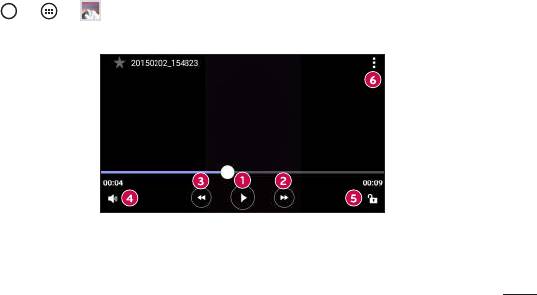
Суреттерді көру
Галерея қалталардағы суреттерді көрсетеді. Электрондық пошта
сияқты қосымша суретті сақтағанда, суретті қамтитын жүктеп алу
қалтасы автоматты түрде жасалады. Осы сияқты, скриншотты
автоматты түрде түсіру Screenshots (Скриншоттар) қалтасын
жасайды.
Суреттер жасалған күні бойынша көрсетіледі. Толық экранда көру
үшін суретті таңдаңыз. Келесі немесе алдыңғы суретті көру үшін
солға немесе оңға жылжыңыз.
Ұлғайту және кішірейту
Суретте ұлғайту үшін келесі әдістердің біреуін пайдаланыңыз:
•
Ұлғайту үшін кез келген жерде екі рет түртіңіз.
•
Ұлғайту үшін суреттің кез келген орнында екі саусақты
жазыңыз. Масштабты кішірейту үшін шымшыңыз немесе
орнына келтіру үшін екі рет түртіңіз.
Бейне параметрлері
1 > > опциясын түртіңіз.
2 Қаралатын бейнені таңдаңыз.
Камера және бейне
61
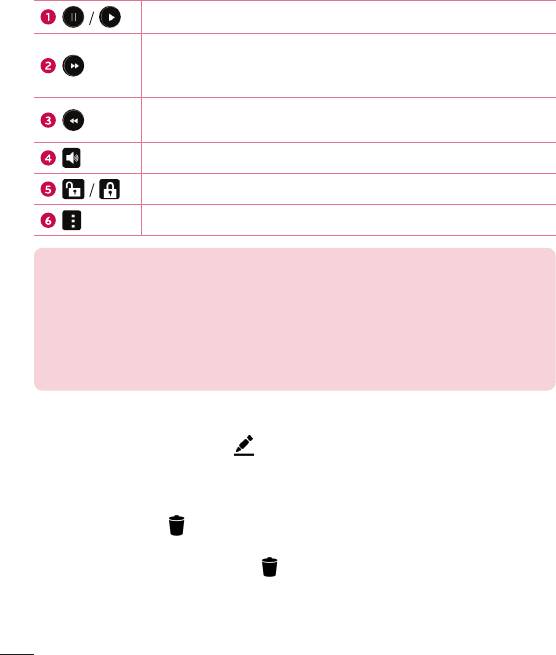
Бейнені ойнатуды кідірту/жалғастыру үшін түртіңіз.
Бейнені алға жылдам жылжыту үшін басып
тұрыңыз. 10 секунд алға жылдам жылжыту үшін
түртіңіз.
Бейнені артқы жылжыту үшін басып тұрыңыз. 10
секунд артқа жылжыту үшін түртіңіз.
Бейненің дыбыс деңгейін реттеу үшін түртіңіз.
Экранды құлыптау/құлпын ашу үшін түртіңіз.
Қосымша опцияларға қатынасу үшін түртіңіз.
ЕСКЕРТПЕ:
•
Бейне ойнап тұрғанда, дыбыс деңгейін реттеу үшін экранның оң
жағын жоғары-төмен сырғытыңыз.
•
Бейне ойнап тұрғанда, жарықтықты түзету үшін экранның сол жағын
жоғары-төмен сырғытыңыз.
•
Бейне ойнап тұрғанда, жылдам алға және кері айналдыру үшін
саусағыңызды солдан-оңға қарай (немесе керісінше) сырғытыңыз.
Фотосуреттерді өзгерту
Фотосуретті көру кезінде опциясын түртіңіз.
Суреттерді/бейнелерді жою
Келесі әдістердің біреуін пайдаланыңыз:
•
Қалта ішінде опциясын түртіп, фотосуреттер/бейнелер
опциясын таңдап, Жою опциясын түртіңіз.
•
Фотосуретті көру кезінде опциясын түртіңіз.
Камера және бейне
62
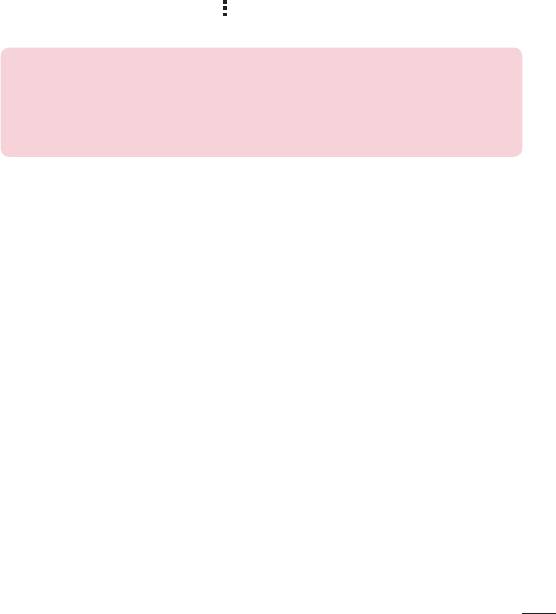
Тұсқағаз орнату
Фотосуретті көру кезінде суретті тұсқағаз етіп орнату немесе
контактіге тағайындау үшін
> Суретті басқаша сақтау
опциясын таңдаңыз.
ЕСКЕРТПЕ:
•
Орнатылған бағдарламалық құралға байланысты кейбір файл
пішімдеріне қолдау көрсетілмеуі мүмкін.
•
Егер файл өлшемі қол жетімді жадтан асса, файлдарды ашқанда қате
орын алуы мүмкін.
Камера және бейне
63
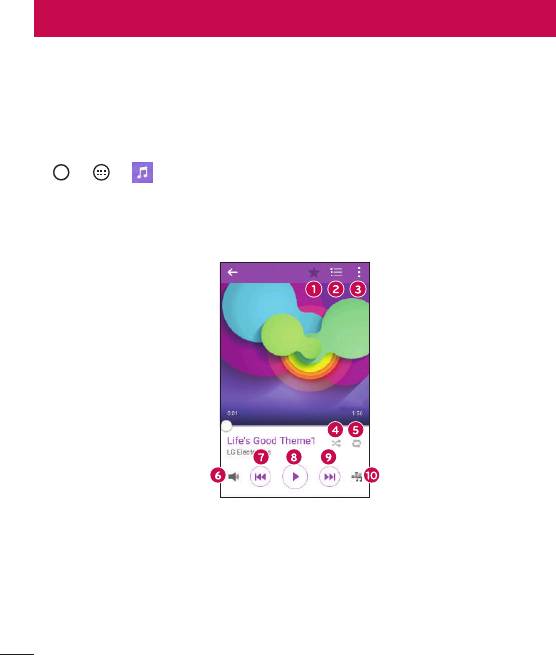
Мультимедиа
Музыка
Телефонда барлық таңдаулы әндерді ойнатуға мүмкіндік беретін
музыка ойнатқышы бар.
Ән ойнату
1 > > опциясын түртіңіз.
2 Әндер қойындысын түртіңіз.
3 Ойнатылатын әнді таңдаңыз.
4 Келесі параметрлер қол жетімді.
Мультимедиа
64
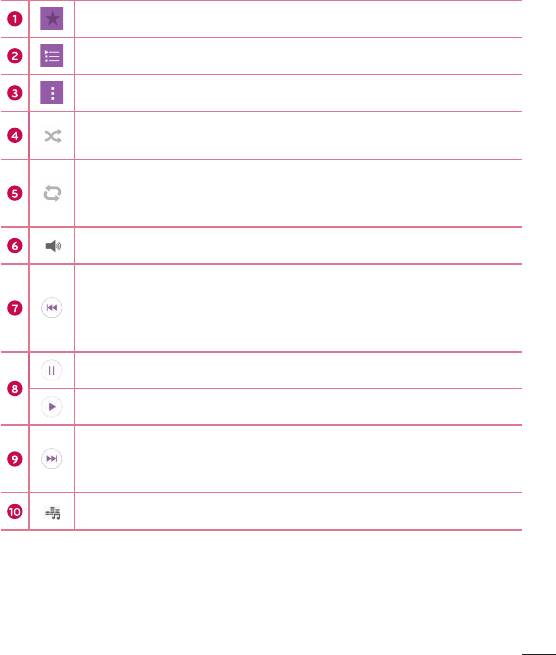
Әнді таңдаулыларға қосу үшін түртіңіз.
Ағымдағы ойнату тізімін ашу үшін түртіңіз.
Қосымша опцияларға қатынасу үшін түртіңіз.
Ағымдағы ойнату тізімін еркін ойнату үшін түртіңіз
(тректер еркін ретпен ойнатылады).
Барлық әндерді қайталау, ағымдағы әнді қайталау
және қайталауды өшіру режимдерін ауыстыру үшін
түртіңіз.
Дыбыс деңгейін реттеу үшін түртіңіз.
Ағымдағы тректі қайта іске қосу немесе альбомдағы,
ойнату тізіміндегі немесе еркін ойнатудағы алдыңғы
трекке өткізу үшін түртіңіз. Кері өткізу үшін басып
тұрыңыз.
Ойнатуды кідірту үшін түртіңіз.
Ойнатуды жалғастыру үшін түртіңіз.
Альбомдағы, ойнату тізіміндегі не еркін ойнатудағы
келесі трекке өту үшін түртіңіз. Алға жылдам өткізу
үшін басып тұрыңыз.
Дыбыстық әсерлерді орнату үшін түртіңіз.
Мультимедиа
65
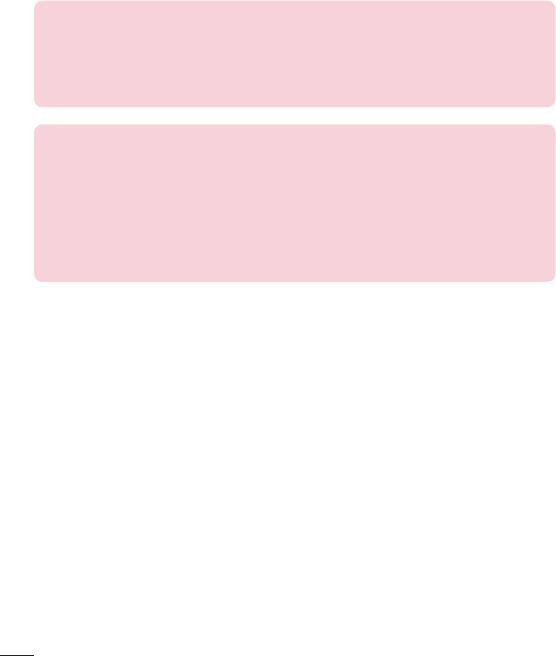
ЕСКЕРТПЕ:
•
Орнатылған бағдарламалық құралға байланысты кейбір файл
пішімдеріне қолдау көрсетілмеуі мүмкін.
•
Егер файл өлшемі қол жетімді жадтан асса, файлдарды ашқанда қате
орын алуы мүмкін.
ЕСКЕРТПЕ. Музыкалық файлдың авторлық құқықтары халықаралық
келісімдермен және мемлекеттік авторлық құқықтар туралы заңдармен
қорғалған болуы мүмкін. Сондықтан, музыканы қайта шығару немесе
көшіру үшін рұқсат немесе лицензия алу қажет болуы мүмкін. Кейбір
елдерде мемлекеттік заңдар авторлық құқықпен қорғалған материалды
жеке пайдалану үшін көшіруге тыйым салады. Файлды жүктеу немесе
көшіру алдында тиісті елдің мұндай материалды пайдалануға қатысты
мемлекеттік заңдарын қараңыз.
Мультимедиа
66
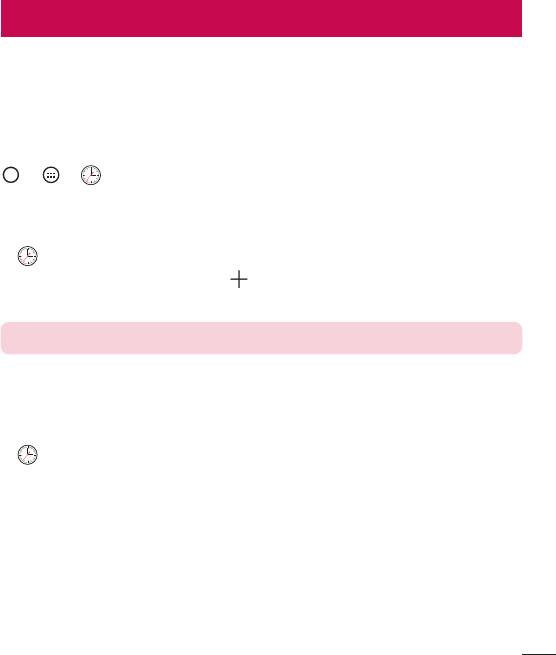
Утилиталар
Сағат
Сағат қосымшасы Оятқыштар, Таймер, Әлемдік сағат және
Секундомер функцияларына өтуге мүмкіндік береді. Экран
үстіндегі қойындыларды түрту арқылы немесе экранда
көлденеңінен сипау арқылы осы функцияларға өтуге болады.
> > опциясын түртіңіз.
Оятқыш
Оятқыш қойындысы оятқыштарды орнатуға мүмкіндік береді.
1
қосымшасын ашып, Оятқыш қойындысын таңдаңыз.
2 Жаңа оятқышты қосу үшін
опциясын түртіңіз.
3 Баптауларды қажетінше түзетіп, Сақтау опциясын түртіңіз.
ЕСКЕРТПЕ. Сонымен қатар, өңдеу үшін бар оятқышты түртуге болады.
Таймер
Таймер қойындысы орнатылған уақыт өткен кезде дыбыстық
сигналмен оятады.
1
қосымшасын ашып, Таймер қойындысын таңдаңыз.
2 Таймерде қажетті уақытты орнатыңыз.
3 Таймерді іске қосу үшін Бастау опциясын түртіңіз.
4 Таймерді тоқтату үшін Тоқта. опциясын түртіңіз.
Утилиталар
67
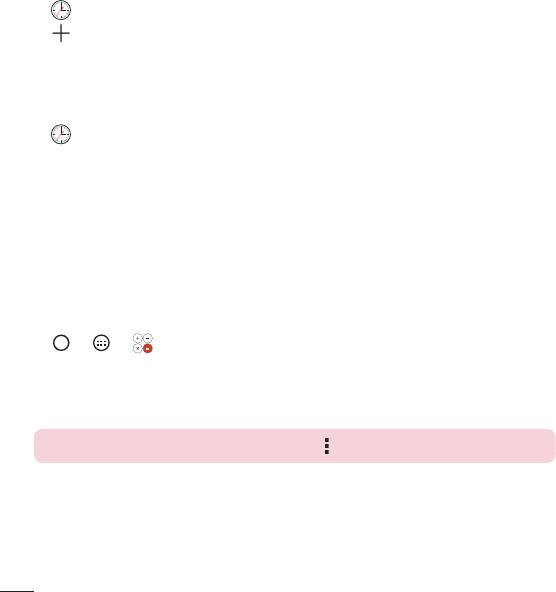
Әлемдік сағат
Әлемдік сағат қойындысы әлем бойынша басқа қалалардағы
ағымдағы уақытты тексеруге мүмкіндік береді.
1
қосымшасын ашып, Әлемдік сағат қойындысын таңдаңыз.
2 түртіп, қажет қаланы таңдаңыз.
Секундомер
Секундомер қойындысы телефонды секундомер ретінде
пайдалануға мүмкіндік береді.
1
қосымшасын ашып, Секундомер қойындысын таңдаңыз.
2 Секундомерді бастау үшін Бастау пернесін түртіңіз.
•
Айналым уақытын тіркеу үшін Айналым пернесін түртіңіз.
3 Секундомерді тоқтату үшін Тоқта. түймесін түртіңіз.
Есептегіш
Есептегіш қосымшасы стандартты немесе ғылыми
калькулятормен математикалық есептеулерді орындауға
мүмкіндік береді.
1
> > опциясын түртіңіз.
2 Сандарды енгізу үшін сандық пернелерді түртіңіз.
3 Қарапайым есептеулер үшін қажетті функцияны
(+, –, x немесе ÷) және артынан «=» таңбасын түртіңіз.
ЕСКЕРТПЕ. Жиынтық есептеулер үшін опциясын түртіңіз.
Утилиталар
68
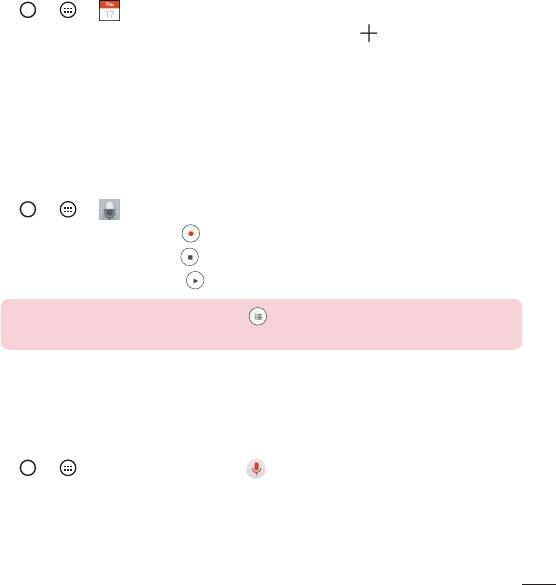
Күнтізбе
Күнтізбе қосымшасы оқиғалар кестесін бақылауға мүмкіндік
береді.
1
> > опциясын түртіңіз.
2 Оқиға қосылатын күнді түртіңіз. Одан кейін
опциясын
түртіңіз.
Диктофон
Диктофон қосымшасы түрлі жолдармен дыбыстық файлдарды
жазады.
Дыбыс немесе дауыс жазу
1 > > опциясын түртіңіз.
2 Жазуды бастау үшін
түймесін түртіңіз.
3 Жазуды аяқтау үшін
опциясын түртіңіз.
4 Жазуды тыңдау үшін
белгішесін түртіңіз.
ЕСКЕРТПЕ. Жазбаларға өту үшін түймесін түртіңіз. Сақталған
жазбаларды тыңдауға болады.
Дауыспен іздеу
Бұл қолданбаны веб-беттерден дауыспен іздеу үшін
пайдаланыңыз.
1
> > Google қалтасы > опциясын түртіңіз.
2 Экранда Тыңдау... жазуы пайда болғанда кілтсөзді немесе
фразаны айтыңыз. Пайда болған ұсынылған кілтсөздердің
біреуін таңдаңыз.
Утилиталар
69

ЕСКЕРТПЕ: бұл қолданба аймаққа немесе қызмет провайдеріне
байланысты қол жетімді болмауы мүмкін.
Жүктеулер
Бұл қолданбаны қолданбалар арқылы қандай файлдар жүктеп
алынғанын көру үшін пайдаланыңыз.
•
> > опциясын түртіңіз.
ЕСКЕРТПЕ: бұл қолданба аймаққа немесе қызмет провайдеріне
байланысты қол жетімді болмауы мүмкін.
FM радио
Телефонда ішкі FM радиосы бар, осылайша таңдаулы
стансаларыңызды реттеп, жолда тыңдауға болады.
•
> > опциясын түртіңіз.
КЕҢЕС! Антенна ретінде пайдалану үшін құлақаспаптарды тығу қажет.
ЕСКЕРТПЕ: бұл қолданба аймаққа немесе қызмет провайдеріне
байланысты қол жетімді болмауы мүмкін.
Утилиталар
70
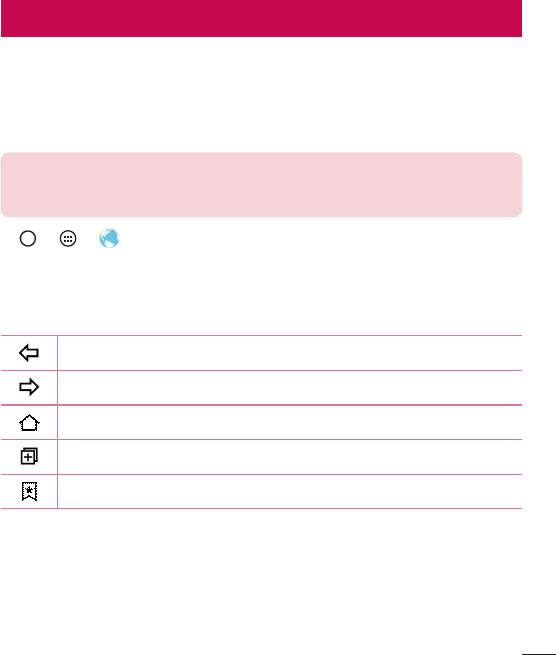
Веб-браузер
Ғаламтор
Интернет жылдам, қанық түсті ойындар, музыка, жаңалықтар,
спорт, ойын-сауық әлемін беріп, ұялы телефоныңызға тікелей көп
нәрсе жүктейді.
ЕСКЕРТПЕ: бұл қызметтерге қосылғанда және мазмұнды жүктегенде
қосымша ақы алынуы мүмкін. Желі провайдерінен деректердің ақысын
біліңіз.
1 > > опциясын түртіңіз.
Интернет құралдар тақтасын пайдалану
Браузер құралдар тақтасына кіру үшін веб-беттің жоғарғы жағына
жылжыңыз.
Бір бет артқа өту үшін түртіңіз.
Бір бет алға өту үшін түртіңіз.
Негізгі экран бетіне өту үшін түртіңіз.
Жаңа терезені ашу үшін түртіңіз.
Бетбелгілерге өту үшін түртіңіз.
Веб-беттерді көру
Мекенжай өрісін түртіп, веб-мекенжайды енгізіңіз де,
пернетақтадағы Өту опциясын түртіңіз.
Веб-браузер
71
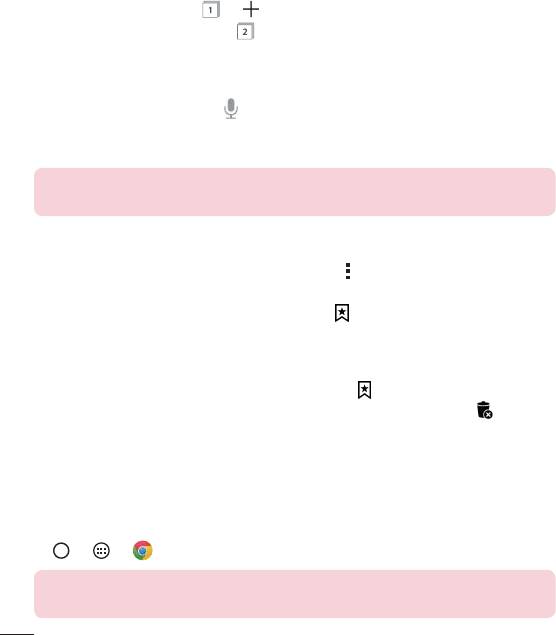
Бетті ашу
Жаңа бетке өту үшін > белгішесін түртіңіз.
Басқа веб-бетке өту үшін
пәрменін түртіңіз, жоғары немесе
төмен жылжыңыз да, таңдау үшін бетті түртіңіз.
Вебте дауыспен іздеу
Мекенжай өрісін түртіп, опциясын түртіңіз. Ұсынылған кезде
кілтсөзді айтыңыз да, пайда болған ұсынылған кілтсөздердің
біреуін таңдаңыз.
ЕСКЕРТПЕ: бұл мүмкіндік аймаққа немесе қызмет провайдеріне
байланысты қол жетімді болмауы мүмкін.
Бетбелгілер
Ағымдағы веб-бетке бетбелгі қою үшін > Бетбелгілерге қосу >
OK тармағын таңдаңыз.
Бетбелгі қойылған веб-бетті ашу үшін
опциясын түртіп, қажетті
бетбелгіні таңдаңыз.
Жазбалар
Соңғы кірген веб-беттер тізімін ашу үшін > Жазбалар
қойындысын түртіңіз. Барлық жазбаларды тазалау үшін
> Иә
тармағын таңдаңыз.
Chrome
Ақпаратты іздеу және веб-беттерді шолу үшін Chrome шолғышын
пайдаланыңыз.
1
> > опциясын түртіңіз.
ЕСКЕРТПЕ. Бұл қосымша аймаққа және қызмет провайдеріне қарай
қолжетімді болмауы мүмкін.
Веб-браузер
72
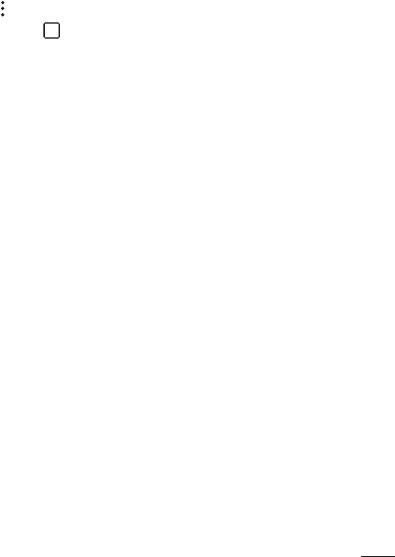
Веб-беттерді көру
Мекенжай жолын түртіңіз де, веб-мекенжайды немесе іздеу
шарттарын енгізіңіз.
Бетті ашу
Жаңа бет ашу үшін қойындысы > New tab тармағын түртіңіз.
Басқа веб-бетке өту үшін
опциясын, одан кейін таңдалатын
бетті түртіңіз.
Веб-браузер
73
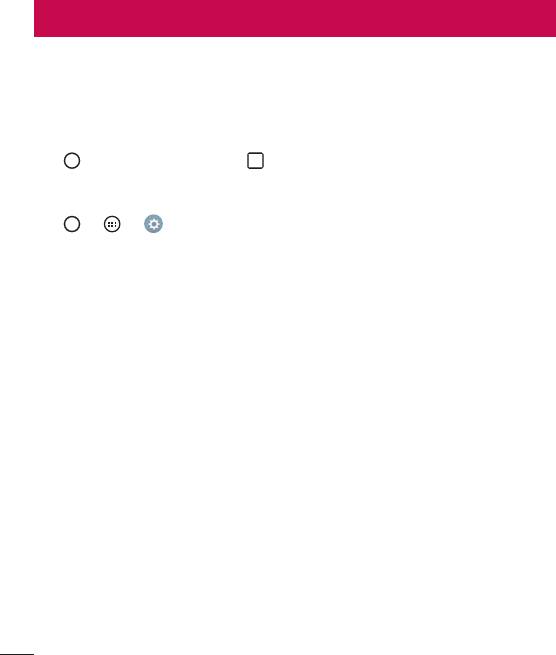
Баптаулар
Параметрлер қосымшасында телефонның конфигурациясын
жасауға арналған құралдардың көбісі берілген. Параметрлер
қосымшасындағы барлық параметрлер осы бөлімде сипатталған.
Параметрлер қосымшасын ашу
•
опциясын түртіңіз > > Жүйе баптаулары тармағын
түртіп, ұстап тұрыңыз.
- немесе -
•
> > опциясын түртіңіз.
Желілер
< СЫМСЫЗ ЖЕЛІЛЕР >
Қос SIM карта
Қос SIM картасының параметрлері мәзірінің параметрлерін
реттеуге болады.
•
SIM карта 1: 1-ші SIM картасына арналған SIM картасын және
SIM картасының белгішесін өзгертуге мүмкіндік береді.
•
1-ші слотты қосу: 1-ші SIM картасының слотын іске қосу не
өшіру үшін белгілеңіз.
•
SIM карта 2: SIM 2 картасына арналған SIM картасының
атауын және SIM картасының белгішесін өзгертуге мүмкіндік
береді.
•
2-ші ұяшықты белсендіру: 2-ші SIM картасының слотын іске
қосу не өшіру үшін белгілеңіз.
•
SIM карта түсінің тақырыбы: қалаған түстерді таңдауға
мүмкіндік береді.
Баптаулар
74

•
Құнды сақтау әдісі: телефон кітабына қосқан кезде әрбір
контакт тағайындалған SIM картасымен бірге қосылады.
Қоңырау шалу кезінде, сәйкес оператордың SIM картасы
анықталып, әрекет сәйкес оператордың SIM картасымен
аяқталады. Бұл бірдей операторды қолдану артықшылығын
пайдалануға мүмкіндік береді.
•
Ұялы деректер: деректерді ұялы байланыс желісі арқылы
қосу үшін белгілеңіз.
•
Пайдаланатын SIM карта : әдепкі деректер желісін таңдауға
болады. Барлық мобильді пакет қызметтері (Веб, MMS,
электрондық пошта, т.б.) осы мәнде таңдалған SIM картасын
пайдаланады. Тек бір SIM картасы салынғанда, әдепкі
деректер желісі салынған SIM картасы ретінде орнатылады
және өзгертуге рұқсат етілмейді.
•
Деректер роумингі: жергілікті желі аймағынан тыс роумингте
болғанда ұялы деректер байланысын қолдануға мүмкіндік
беру үшін құсбелгі қойыңыз.
Wi-Fi
Қолжетімді Wi-Fi желілерін қосу үшін Wi-Fi функциясын қосыңыз.
Bluetooth
Bluetooth функциясын пайдалану үшін Bluetooth сымсыз
байланыс мүмкіндігін қосыңыз не өшіріңіз.
Ұялы деректер
Деректер қолданысын көрсетеді және мобильді деректер шегін
орнатады.
Қоңырау баптаулары
Провайдер ұсынатын қоңырауларды қайта бағыттау сияқты
телефон қоңырауы параметрлерін және басқа арнайы
мүмкіндіктерді реттеуге болады.
Баптаулар
75

[SIM карта 1/SIM карта 2 қойындысы]
•
Дауыс поштасы: жеткізушінің дауыс поштасы қызметін
таңдауға мүмкіндік береді.
•
Бекітілген теру нөмірлері: қосу және телефоннан қоңырау
шалуға болатын нөмірлердің тізімін жасау. Осы үшін
оператордан алынатын PIN2 коды қажет болады. Телефоннан
тек тізімде бекітілген теру нөмірлеріне қоңырау шалуға
болады.
•
Қоңырауды бұру: қоңырауды бұру функциясын орнатуға
болады.
•
Қоңырауға тыйым салу: кіріс, шығыс немесе халықаралық
қоңырауларды құлыптайды.
•
Қоңырау ұзақтығы: қоңыраулар ұзақтығын, оның ішінде
соңғы қоңырауды, шалынған қоңырауларды, қабылданған
қоңырауларды және барлық қоңырауларды көру.
•
Қосымша баптаулар: бұл келесі параметрлерді өзгертуге
мүмкіндік береді.
Қоңырау шалушының ұқсатқышы: қоңырауды қайта
бағыттау опцияларын реттеуге мүмкіндік береді.
Қоңырауды күттіру: егер қоңырауды күттіру іске қосылған
болса, телефонда болғаныңызда (желі провайдеріңізге
байланысты) телефон кіріс қоңырау туралы хабарлайды.
[Ортақ қойындысы]
•
Зерделі қайта жіберу: SIM1 картасы бос болмаса, SIM2
қоңырауларын және керісінше қабылдауға болады.
•
Кіріс қоңырауының қалқымасы: қолданба пайдаланылып
жатқанда кіріс дауыстық қоңырау қалқымалы терезесін
көрсету.
•
Қоңырауды ажырату: қоңырауды қабылдамау функциясын
орнатуға мүмкіндік береді.
Баптаулар
76

•
Хабармен бірге қабылдамау: егер қоңырауды
қабылдамасаңыз, осы функцияны пайдаланып тез
хабарлама жіберуге болады. Бұл жиналыс кезінде қоңырауды
қабылдамау керек болса пайдалы.
•
Автоматты жауапшы: Қосылған хэндсфри құрылғысы кіріс
қоңырауына автоматты түрде жауап берместен бұрынғы
уақытты орнатыңыз.
•
Қосылым дірілі: екінші тарап қоңырауға жауап бергенде
телефонды дірілдетеді.
•
Белгісіз нөмірлерді сақтау: қоңыраудан кейін белгісіз
нөмірлерді контактілерге сақтау.
•
Қуат пернесі қоңырауды аяқтайды: қоңырау аяқталуын
таңдауға мүмкіндік береді.
< БАЙЛАНЫС >
Тарату және Қосылу
•
LG PC Suite: мультимедиалық мазмұнды және
қосымшаларды оңай басқару үшін LG PC Suite қосымшасын
телефонға қосыңыз.
Модем ретінде пайдалану & Желілер
•
USB-модем: USB-модем қосу арқылы компьютермен телефон
деректерін бөлісуге болады.
•
Wi-Fi ену нүктесі: сондай-ақ, телефонды мобильді кең
жолақты қосылымды қамтамасыз ету үшін пайдалана аласыз.
Кіру нүктесін жасау және байланыспен бөлісу.
•
Bluetooth байланыстырылды: Bluetooth арқылы телефонға
басқа құрылғыларды қосуға және интернет байланысын ортақ
етуге мүмкіндік береді.
•
Анықтама: USB-модем, Wi-Fi ену нүктесі және Bluetooth
байланыстырылды опцияларына қатысты ақпаратты
көрсетеді.
Баптаулар
77

•
Ұшақ режимі: барлық сымсыз байланыстарды және
қоңырауларды өшіру үшін белгілеңіз.
•
VPN: телефоннан корпоративтік желі сияқты қауіпсіз жергілікті
желі ішіндегі ресурстарға қосылуға және оларды ашуға
мүмкіндік беретін виртуалды жеке желілерді (VPN) қосуға,
орнатуға және басқаруға болады.
•
Мобильді желілер: желі режимі, желі операторлары, кіру
нүктесінің аттары және т.б. сияқты опцияларды орнатыңыз.
Дыбыс
< НЕГІЗГІ >
Дыбыс пішіні
Дыбыс профилін Дыбыс, Тек діріл немесе Мазаламаңыз күйіне
орнатуға мүмкіндік береді.
Дыбыс деңгейі
Қажеттіліктерге және ортаңызға сай келуі үшін телефонның
дыбыс деңгейі параметрлерін реттейді.
< ҚОҢЫРАУ ҮНДЕРІ & ДІРІЛ >
SIM1 рингтон / SIM2 рингтон
Кіріс қоңыраулар үшін қоңырау үнін таңдаңыз.
SIM1 Ескерту дыбыстары / SIM2 Ескерту дыбыстары
Жаңа хабарлар алынғаны немесе күнтізбе оқиғалары сияқты
ескертулер үшін қоңырау үнін таңдаңыз.
Дірілі бар дыбыс
Қоңырауларға діріл қосу үшін белгілеңіз.
SIM1 Діріл түрі / SIM2 Діріл түрі
Ескертулер үшін діріл түрін орнатуға мүмкіндік береді.
Баптаулар
78

< ЕСКЕРТУЛЕР >
Мазаламаңыз
Ескертулер орнату үшін түртіңіз. Ескертулерден кедергілер
болмайды.
Экранды құлыптау
Экранды құлыптау мәзірінде барлық ескертулерді көрсетуге
мүмкіндік береді.
Қосымшалар
Қосымшалар ескертулерін орнатуға мүмкіндік береді.
< ҚОСЫМША БАПТАУЛАР >
Түрткенде дірілдеу
Негізгі экранның сенсорлы түймелерін түрткенде және басқа
пайдаланушылық интерфейстің өзара әрекеттесулері кезінде
дірілдеу үшін белгілеңіз.
Дыбыс әсерлері
Бұл мәзір теру тақтасында нөмірлерді түрту кезінде, экрандағы
опцияларды және тағы басқа таңдау кезінде үндердің естілуін
таңдауға мүмкіндік береді.
•
Теру тақтасын түрту дыбыстары: теру тақтасын
пайдаланып жатқандағы үндерді ойнату үшін құсбелгі
қойыңыз.
•
Сенсор дыбысы: экранды таңдау кезінде дыбысты ойнату
үшін белгілеңіз.
•
Экранды блоктау дыбысы: экранды құлыптағанда және
оның құлпын ашқанда дыбысты ойнату үшін белгілеңіз.
Хабарламалар/қоңыраулар -дың дауысты хабарлаулары
Құрылғының кіріс қоңырауын және хабар оқиғасын автоматты
түрде оқуға мүмкіндік береді.
Баптаулар
79

Дисплей
< ҮЙ & ҚҰЛЫП >
Өзіндік бет экраны
•
Негізгіні таңдау: қажетті Жұмыс үстелінің тақырыбын
таңдаңыз. Мына опциялардың бірін таңдаңыз: Үй (стандартты
Android орналасуы) немесе EasyHome (Android шарлауымен
таныс пайдаланушылардың қарапайым нұсқасы).
•
Тақырып: құрылғының экран тақырыбын орнатады. Жаңа
тақырыптарды LG SmartWorld сайтынан жүктеп алуға
болады.
•
Тұсқағаз: негізгі экранда пайдаланылатын тұсқағазды
орнатады.
•
Экран әсері: Бір негізгі экран кенебінен келесіге жанап
өткенде көрсетілетін әсер түрін таңдаңыз.
•
Негізгі экран айналымына рұқсат ету: негізгі экранды
үздіксіз айналдыруға рұқсат ету құсбелгісі (соңғы экраннан
кейін бірінші экранға өту).
•
Үй сақтық көшірмелеу және қалпына келтіру: Негізгі
экран қосымшасы орналасуының және тұсқағазының сақтық
көшірмесін жасау және қалпына келтіру үшін орнатыңыз.
•
Анықтама: құрылғының Негізгі экранын пайдалану туралы
ақпарат алу үшін түртіңіз.
Экранды құлыптау
•
Экран құлпын таңдау: телефонды қорғайтын экран
құлпының түрін орнатыңыз. Экран құлпын ашу өрнегін салу
қадамдарын көрсететін экрандар жиынын ашады. Егер
құлыптың графикалық үлгі түрін қоссаңыз, телефонды немесе
экранды қосқанда, сізден экран құлпын ашу үшін құлыпты ашу
графикалық үлгіні салу сұралады.
Баптаулар
80

•
Smart Lock: сенімді Bluetooth құрылғысы қосылған кезде үй
немесе жұмыс сияқты таныс орында болған кезде немесе
бетті анықтаған кезде телефонды құлыпталмаған күйде сақтау
үшін орнатады.
•
Тұсқағаз: экранды құлыптау бетінде көрсетілетін тұсқағазды
таңдаңыз.
•
Сілтемелер: құлыпталған экранның сілтемелерін реттейді.
•
Телефон жоғалған жағдайдағы байланысу ақпараты:
құлыптау экранында иесі туралы ақпаратты көрсету-
көрсетпеуді және иесі туралы ақпаратты теңшеу-теңшемеуді
таңдаңыз.
•
Құлыптау таймері: экранның күту уақыты аяқталғаннан
экранның автоматты түрде құлыпталуына дейін қалған уақыт
мөлшерін орнатуға мүмкіндік береді.
•
Қуат түймесі дереу құлыптайды: экранды лезде құлыптау
үшін белгі қойыңыз.
Негізгі сенсорлы түймешіктер
Егер мөлдір фон пайдалану керек болса, негізгі сенсорлы перне
тіркесімін және түсін таңдаңыз.
< ШРИФТ >
Шрифт түрі
Қажетті шрифт түрін таңдаңыз.
Шрифт өлшемі:
Қажетті шрифт өлшемін таңдаңыз.
< БАСҚА ЭКРАН РЕТТЕУІШТЕРІ >
Жарықтығы
Сырғытпа көмегімен экран жарықтығын реттеңіз.
Баптаулар
81

Хабарландыру LED индикаторы
Оны қосу немесе өшіру үшін қосқышты түртіңіз. Қосулы күйі
таңдалған хабарландырулар үшін ЖШД жарығын әрқайсысына
қойылған түспен іске қосады.
Экранды автоматты бұру
Планшетті бұрған кезде бағдарды автоматты түрде ауыстыру
үшін белгілеңіз.
Экран жарығының өшу уақыты
Экран автоматты түрде өшкенге дейінгі уақытты орнатыңыз.
< ҚОСЫМША БАПТАУЛАР >
Экранды өшіру әсері
Экран өшкен кезде пайдаланылатын экранды өшіру әсерін
орнатады.
Daydream функциясы
Телефон блокта тұрғанда және/немесе зарядталып жатқанда
ұйқы режиміндегі кезін көрсету үшін экран сақтағышты таңдаңыз.
Баптаулар
< ЖЕКЕ >
Тіл және пернетақта
Телефондағы мәтін және экрандағы пернетақтаны реттеу оған
қоса сөздігіне қосылған сөздер үшін тілді таңдаңыз.
•
Тіл: телефонда пайдаланылатын тілді таңдаңыз.
•
Әдепкі: әдепкі пернетақта түрін таңдауға мүмкіндік береді.
•
LG пернетақтасы: LG пернетақта параметрлерін өзгерту үшін
Параметрлер белгішесін түртіңіз.
•
Google дауыспен теру: деректер енгізуге Google дауыспен
теруді таңдау үшін белгілеңіз. Google дауыстық параметрлерін
өзгерту үшін «Параметрлер» белгішесін түртіңіз.
Баптаулар
82

•
Дауыспен іздеу: Дауыспен іздеу параметрлерін реттеу үшін
түртіңіз.
•
Мәтінді сөзге айналдыру шығысы: мәтінді сөзге
түрлендіру нәтижесінің таңдаулы механизмін немесе жалпы
параметрлерін орнату үшін түртіңіз.
•
Меңзердің жылдамдығы: меңзер жылдамдығын реттеңіз.
Орналасу жері
Орын қызметін қосыңыз, телефоныңыз Wi-Fi және мобильді
желілерді қолданып орынды жобалап анықтайды. Бұл опцияны
таңдағанда, сізден Google компаниясының осы қызметтерді
көрсеткенде орныңызды пайдалануына келісесіз бе, сол
сұралады.
•
Режимі: ағымдағы орын туралы ақпаратты анықтау әдісін
орнатады.
•
Камера: фотосуреттерге немесе бейнелерге орын тегін қою
құсбелгісі.
•
Google орындар тaриxы: Google және оның өнімдерін ашу
кезінде орын ақпараты параметрлерін таңдауға мүмкіндік
береді.
Есептік жазбалар & синхрондау
Google және басқа қолдау көрсетілетін есептік жазбаларды
қосу, жою және басқару үшін Есептік жазбалар және
синхрондау параметрлері мәзірін пайдаланыңыз. Сондай-ақ,
бұл параметрлерді барлық қосымшалардың деректерді жеке
кестелерінде жіберу, қабылдау және қадамдастыру жолын және
барлық қосымшалардың пайдаланушы деректерін автоматты
түрде қадамдастыра алатындығын басқару үшін пайдаланасыз.
Gmail, Calendar және басқа қосымшаларда да деректерді
қадамдастырудың жеке жолдары болуы мүмкін; мәліметтерді сол
қосымшалардағы бөлімдерден қараңыз. Жаңа есептік жазба қосу
үшін Есептік жазба қосу түймесін түртіңіз.
Баптаулар
83

Қол жетімділік
Телефонда орнатылған арнайы мүмкіндіктер қосылатын
модульдерін реттеу үшін Қол жетімділік параметрлерін
пайдаланыңыз.
•
TalkBack: Көзі нашар көретін адамдарға ауызша жауап беріп
көмектесетін TalkBack функциясын орнатуға мүмкіндік береді.
•
Шрифт өлшемі: қаріп өлшемін орнатады.
•
Инвертирование цвета: экран мен мазмұнның түстерін
ауыстыру үшін құсбелгі қойыңыз.
•
Сенсорлы ұлғайту: Экранды үш рет түрту арқылы үлкейту
және кішірейтуге мүмкіндік береді.
•
Хабарламалар/қоңыраулар -дың дауысты хабарлаулары:
хабарламалар/қоңыраулардың дауысты хабарламалары
қосқышын түртіп, оны қосып-өшіріңіз. «Қосу» опциясы келген
қоңыраулар мен хабарларға арналған автоматты ауызша
ескертулерді тыңдауға мүмкіндік береді.
•
Экрандағы көлеңкелер: экранды қараңғылау контрастқа
орнату үшін белгілеңіз.
•
Қол жетімділік таңбашасы: экранда қол жетімділік
мүмкіндігін жылдам ашуға мүмкіндік береді.
•
Мәтінді сөзге айналдыру шығысы: мәтінді сөзге айналдыру
(TTS) параметрлерін реттеу үшін түртіңіз.
•
Аудио түрі: аудио түрін орнатады.
•
Дыбыс балансы: Дыбыс бағытын орнатады. Сырғыту
жолағындағы орнату үшін сырғытпаны жылжытыңыз.
•
Хабарландыру LED индикаторы: Оны қосу немесе
өшіру үшін қосқышты түртіңіз. Қосулы күйі таңдалған
хабарландырулар үшін ЖШД жарығын әрқайсысына қойылған
түспен іске қосады.
Баптаулар
84

•
Жыпылықтайтын ескертулер: келген қоңыраулар мен
ескертулерге жыпылықтайтын ету үшін белгілеңіз.
•
Барлық дыбыстарды өшіру: құрылғының барлық дыбысын
өшіру үшін белгілеңіз.
•
Тақырып: есту мүмкіндігі нашар адамдарға тақырып
параметрлерін реттеуге мүмкіндік береді.
•
Түртуге жауап беру уақыты: түрту және жауап беру уақытын
орнатады.
•
Touch assistant: жалпы әрекеттермен оңай өткізетін
сенсорлық тақтаны көрсетеді.
•
Экран жарығының өшу уақыты: артқы жарық өшерден
бұрын уақыт мөлшерін орнатады.
•
Басқару аймақтарын түрту: сенсорлық әрекеттерді
экранның бір аумағында шектеу үшін сол экранның аумағын
таңдауға мүмкіндік береді.
•
Экранды автоматты бұру: құрылғының бағдарына
байланысты (портрет немесе альбомдық) құрылғының
экранды бұруына рұқсат ету үшін белгілеңіз.
•
Құпия сөздің дауыс растауы: телефонның терген құпия
сөздеріңізді оқи алуына мүмкіндік беру үшін белгілеңіз.
•
Қуат пернесі қоңырауды аяқтайды: Қуат/Құлып пернесін
басу арқылы дауысты қоңырауларды аяқтай алу үшін осы
параметрге құсбелгі қойыңыз.
•
Арнайы мүмкіндіктерді баптаудың жылдам пернелер
тіркесімі: Негізгі түймені үш рет басқан кезде таңдалған
мүмкіндіктерді жылдам және оңай ашу мүмкіндігін реттейді.
•
Бір түрту арқылы енгізу: бір рет түртіп енгізуді қосу үшін
белгілеңіз. Ол әр саусақпен LG пернетақтасында әріп не
таңба енгізуге мүмкіндік береді.
Баптаулар
85

•
Switch Access: пернетақта пернелері сияқты жұмыс істейтін
бір немесе бірнеше қосқыш арқылы құрылғымен байланысуға
мүмкіндік береді. Бұл мәзір құрылғымен тікелей байланыстан
қорғайтын мобильділік шектеулері бар пайдаланушыларға
пайдалы болуы мүмкін.
Бір қолға арналған әрекет
Теретін пернетақтаның, LG пернетақтасының немесе құлыптау
экранының орнын немесе экранның оң жағын бір қолмен оңай
пайдаланатын етіп реттеуге мүмкіндік береді.
•
Нөмір теру пернетақтасы: теру пернетақтасын құрылғының
оң не сол жағына жылжытуға мүмкіндік беру үшін белгілеңіз.
Бір не екінші жағына жылжыту үшін көрсеткіні түртіңіз.
•
LG пернетақта: пернетақтаны құрылғының оң немесе сол
жағына жылжытуға мүмкіндік беруге белгілеңіз. Бір не екінші
жағына жылжыту үшін көрсеткіні түртіңіз.
•
Экранды құлыптау: PIN құлыптаулы экран пернетақтасын
телефонның оң не сол жағына жылжытуға мүмкіндік беру
үшін белгілеңіз. Бір не екінші жағына жылжыту үшін көрсеткіні
түртіңіз.
•
Анықтама: бір қолға арналған әрекетке қатысты ақпаратты
көрсетеді.
Жылдам перне
Экран өшіп немесе құлыптанып тұрғанда Дыбыс деңгейі
түймесін басып тұрып, қолданбаларға жылдам өтіңіз.
< ҚҰПИЯЛЫЛЫҚ >
Қауіпсіздік
Телефон мен оның деректерін қорғауға көмектесу жолын реттеу
үшін Қауіпсіздік мәзірін пайдаланыңыз.
Баптаулар
86

•
Телефонды шифрлау: телефондағы деректерді қауіпсіздік
үшін шифрлауға мүмкіндік береді. Телефонды қосқан сайын
оны шифрсыздандыру үшін сізден PIN не құпия сөз енгізу
қажет етіледі.
•
SD карта сақтау орнын шифрлау.: SD картасы жадын
шифрлауға және деректерді басқа құрылғылар үшін қол
жетімді емес етіп шифрлаңыз.
•
SIM карта құлпын орнату: SIM картасын құлыптау үшін PIN
кодын орнатады және PIN кодын өзгертуге мүмкіндік береді.
•
Құпия сөзді көрсетіп теру: не енгізгеніңізді көре алу үшін
енгізу кезінде құпия сөздердің әрбір таңбасын қысқа көрсету
үшін белгілеңіз.
•
Құрал басқарушылар: телефон әкімшілерін көру немесе
ажырату.
•
Белгісіз көздер: Play Store қызметінен алынбаған
қосымшаларды орнатуға рұқсат етіңіз.
•
Қолданбаларды растау: зиян келтіруі мүмкін қосымшаларды
орнатудан бұрын рұқсат етпеу немесе ескерту.
•
Сақтау орнының түрі: жабдықпен қамтылған.
•
Сенімді тіркелгі деректері: қолданбаларға телефонның
қауіпсіз куәліктер шифрланған қоймасына, қатысты құпия
сөздерге және басқа тіркелгі деректеріне кіруге мүмкіндік
беру үшін осы параметрге құсбелгі қойыңыз. VPN және Wi-Fi
байланыстарының кейбір түрлерін орнату үшін, мандаттарды
сақтау орнын пайдаланасыз. Қауіпсіз тіркелгі деректерін
сақтау орны үшін құпия сөзді орнатпасаңыз, бұл параметр
күңгірттенеді.
•
Сақтау орнынан орнату: қауіпсіз куәлікті орнату үшін
түртіңіз.
Баптаулар
87

•
Анық тіркелгі деректері: барлық қауіпсіз сертификаттарды
және соған қатысты тіркелгі деректерін жояды және қауіпсіз
сақтау орнының жеке құпия сөзін өшіреді.
•
Trust agents: экранның құлпын ашпастан пайдаланылатын
қосымшаларды таңдаңыз.
•
Контактілі экран: контактілі экран арқылы белгілі бір
қосымша экранын көрсететін етіп құрылғыны қосуға болады.
•
Қолдану қатынасы бар қолданбалар: телефонда
қолданбаларды пайдалану ақпаратын көруге рұқсат береді.
< АҚЫЛДЫ ФУНКЦИЯЛАР >
Ишараттар
•
Кіріс қоңырауы күтуде: келген қоңыраулардың дыбысын
өшіру мақсатында телефонды жабуға мүмкіндік беру үшін
белгілеңіз.
•
Дабылды қоя тұру не тоқтату: оятқышты кейінге қалдыру
немесе тоқтату мақсатында құрылғыны жабуға мүмкіндік беру
үшін белгілеңіз.
•
Видеоны тоқтата тұру: қазір ойнап тұрған бейнені кідірту
үшін құрылғыны жабуға мүмкіндік беруге белгілеңіз.
•
Анықтама: құрылғының қимыл функцияларын пайдалану
туралы ақпарат алу үшін түртіңіз.
•
Қозғалыс сенсорын мөлшерлеу: сенсордың еңкейту және
жылдамдық дәлдігін жақсартуға мүмкіндік береді.
QuickCircle қорабы
Бұл мәзір QuickCircle арқылы кішкентай көріністегі қақпақта
тікелей пайдаланылатын қосымшаларды таңдауға мүмкіндік
береді. Осы QuickCircle қорабы параметрлерін қосудан
құрылғының әдеттен тыс әрекет етуі мүмкін екенін есте сақтаңыз.
Баптаулар
88

< ҚҰРАЛДЫ БАСҚАРУ >
Күн мен уақыт
Күн мен уақыттың көрсетілу жолының таңдауларын орнатыңыз.
Сақтау орны
Құрылғыдағы пайдаланылған және қолжетімді ішкі жадыны
бақылауға болады.
Батарея
•
Батареяны қолдану: батареяны қолдануды көру.
•
Күй жолағындағы батарея қуатының пайызы: батарея
белгішесінің жанындағы күй жолағынан батарея зарядының
пайыздық көрсеткішін көрсету үшін белгілеңіз.
•
Батарея сақтаушы: қосу немесе өшіру үшін Батарея
сақтаушы қосқышын түртіңіз. Батарея сақтаушыны автоматты
түрде қосатын батарея зарядының пайыздық деңгейін
орнатады. Мыналардың бірін таңдаңыз: Дереу, 5% батарея
және 15% батарея.
•
Анықтама: батареяны үнемдеу элементтері туралы
ақпаратты көрсетеді.
Қосымшалар
Телефонға орнатылған қосымшалар туралы мәліметтерді көруге,
олардың деректерін реттеуге және оларды тоқтатқызуға мүмкіндік
береді.
Әдепкі хабар алмасу қолданбасы
Бұл мәзір әдепкі хабарлар қосымшасы ретінде қолданылатын
хабарлар қосымшасын таңдауға мүмкіндік береді.
Сақтық көшірме және қайта орнату
Параметрлер мен деректерді басқару үшін параметрлерді
өзгертіңіз.
•
Деректерге резервтік көшірме жасау: Google серверлеріне
қосымша деректері, Wi-Fi құпия сөздері мен басқа
параметрлердің сақтық көшірмелерін жасау.
Баптаулар
89

•
Сақтық көшірме тіркелгісі: ақпаратты сақтық көшіруге
пайдаланылатын ағымдағы есептік жазбаны көрсетеді.
•
Автоматты түрде қайта орнату: қосымшаны қайта орнатып
жатқанда, сақтық көшірмесі жасалған параметрлер мен
деректерді қалпына келтіріңіз.
•
LG Backup қызметі: барлық ақпараттың сақтық көшірмесін
құрылғыңызға сақтайды және оны деректер жоғалғанда
немесе ауыстырғанда қалпына келтіреді.
•
Зауыттық деректерді қалпына келтіру: параметрлерді
зауыттық әдепкі мәндеріне қайтарады және барлық
деректерді жояды. Егер телефонды осы әдіспен қалпына
келтірсеңіз, сізден алғашқы рет Android жүйесін қосқанда
сұралған ақпаратты қайта енгізуіңізді сұрайды.
Басып шығару
Android құрылғысымен бірдей Wi-Fi желісіне жалғанған
принтермен кейбір экрандардағы мазмұнды (Chrome браузерінде
көрсетілген веб-беттер сияқты) басып шығаруға мүмкіндік береді.
Телефон ақпараты
Құқықтық ақпаратты қарап, телефон күйін және бағдарламалық
құралдарды тексеріңіз және бағдарламалық құралды
жаңартыңыз.
Баптаулар
90
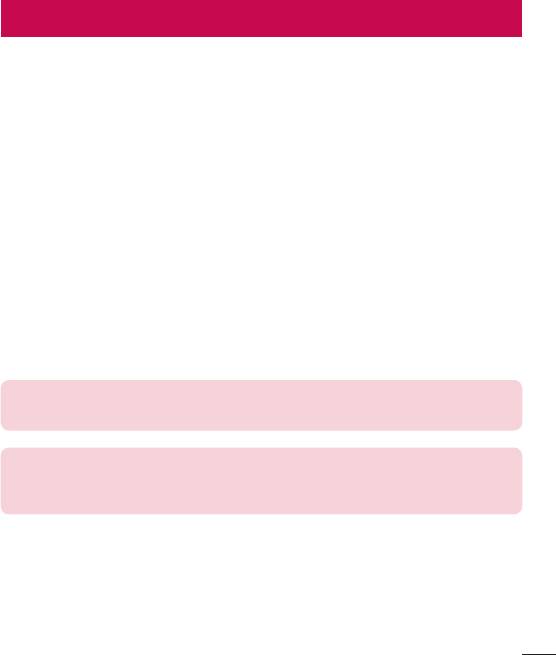
PC бағдарламалық құралы (LG PC Suite)
Windows ОЖ арналған
LG PC Suite телефонды компьютерге қосу арқылы телефондағы
медиа мазмұнын және қосымшаларды басқаруға көмектеседі.
LG PC Suite бағдарламалық құралымен келесі әрекеттерді
орындай аласыз...
•
Мультимедиалық мазмұндарды (музыка, фильм, суреттер)
компьютерден басқарып, ойнату.
•
Мультимедиалық мазмұндарды құрылғыға жіберу.
•
Құрылғы мен компьютердегі деректерді (кестелерді,
контактілерді, бетбелгілерді) синхрондайды.
•
Құрылғыдағы қолданбалардың сақтық көшірмесін жасау.
•
Құрылғыдағы бағдарламалық құралды жаңарту.
•
Компьютердегі мультимедиалық мазмұндарды басқа
құрылғыдан ойнату
ЕСКЕРТПЕ. Кейбір функциялар моделіне байланысты қолжетімсіз
болуы мүмкін.
ЕСКЕРТПЕ. LG PC Suite компьютер бағдарламалық құралын
пайдалану жолын табу үшін қосымшадан Анықтама мәзірін
пайдалануға болады.
PC бағдарламалық құралы (LG PC Suite)
91
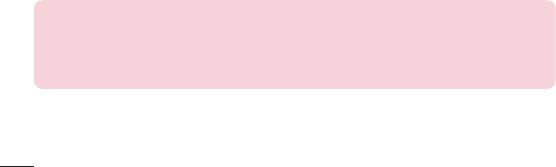
LG PC Suite бағдарламалық құралын орнату
LG PC Suite бағдарламалық құралын жүктеп алу үшін келесі
әрекеттерді орындаңыз:
1 www.lg.com сайтына өтіңіз.
2 ҚОЛДАУ > ҰЯЛЫ ТЕЛЕФОН ҚОЛДАУЫ > Компьютерді
синхрондау тармағына өтіңіз.
3 Модель ақпаратын таңдап, ӨТУ түймесін басыңыз.
4 Төмен жылжып, LG PC Suite бағдарламалық құралын жүктеп
алу үшін КОМПЬЮТЕРДІ СИНХРОНДАУ қойындысы >
Windows > ЖҮКТЕП АЛУ тармағын таңдаңыз.
LG PC Suite бағдарламалық құралына арналған жүйе талаптары
•
Операциялық жүйе: 32 биттік Windows XP (3-жаңарту бумасы),
Windows Vista, Windows 7, Windows 8
•
ОП: 1 ГГц немесе одан жоғары процессорлар
•
Жад: 512 МБ немесе жоғары ЖЖҚ
•
Бейне карта: 1024 x 768 ажыратымдылық, 32 битті түс немесе
одан жоғары
•
Қатты диск: 500 МБ немесе одан көп бос орын (көбірек бос
қатты диск орны сақталған деректер көлеміне байланысты
қажет болуы мүмкін.)
•
Қажетті бағдарламалық құрал: LG біріктірілген драйверлері,
Windows Media Player 10 немесе одан жаңа нұсқасы.
ЕСКЕРТПЕ. LG біріккен USB драйвері
LG біріктірілген USB драйвері LG құрылғысын компьютерге
байланыстыру үшін қажет. Бұл LG PC Suite бағдарламалық құралын
орнатқанда автоматты түрде орнатылады.
PC бағдарламалық құралы (LG PC Suite)
92
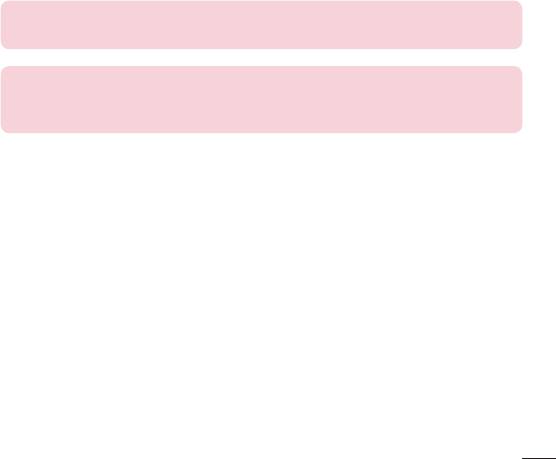
Mac ОЖ арналған
LG PC Suite бағдарламалық құралымен келесі әрекеттерді
орындай аласыз...
•
Мультимедиалық мазмұндарды (музыка, фильм, суреттер)
компьютерден басқарып, ойнату.
•
Мультимедиалық мазмұндарды құрылғыға жіберу.
•
Құрылғы мен компьютердегі деректерді (кестелерді,
контактілерді, бетбелгілерді) синхрондайды.
ЕСКЕРТПЕ. Кейбір функциялар моделіне байланысты қолжетімсіз
болуы мүмкін.
ЕСКЕРТПЕ. LG PC Suite компьютер бағдарламалық құралын
пайдалану жолын табу үшін қосымшадан Анықтама мәзірін
пайдалануға болады.
LG PC Suite бағдарламалық құралын орнату
LG PC Suite бағдарламалық құралын жүктеп алу үшін келесі
әрекеттерді орындаңыз:
1 www.lg.com сайтына өтіңіз.
2 ҚОЛДАУ > ҰЯЛЫ ТЕЛЕФОН ҚОЛДАУЫ > Компьютерді
синхрондау тармағына өтіңіз.
3 Модель ақпаратын таңдап, ӨТУ түймесін басыңыз.
4 Төмен жылжып, LG PC Suite бағдарламалық құралын жүктеп
алу үшін КОМПЬЮТЕРДІ СИНХРОНДАУ қойындысы > Mac ОЖ
> ЖҮКТЕП АЛУ тармағын таңдаңыз.
PC бағдарламалық құралы (LG PC Suite)
93
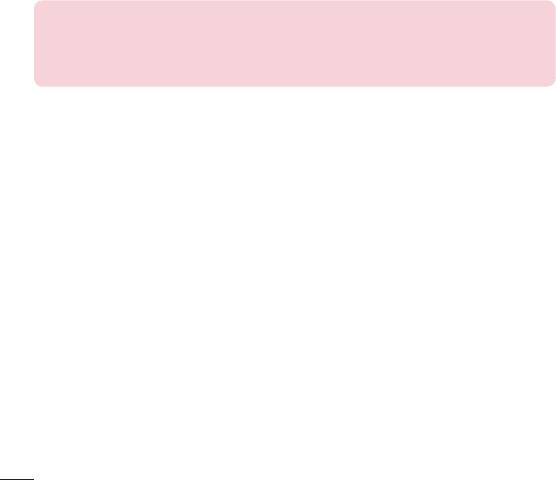
LG PC Suite бағдарламалық құралына арналған жүйе талаптары
•
ОЖ: Mac ОЖ X (10,6.8) немесе одан кейінгі
•
Жады: 2 ГБ RAM немесе одан жоғары
•
1024 x 768 экран ажыратымдылығы немесе одан жоғары және
32-биттік түс
•
500 МБ немесе одан жоғары сақтау орны (Деректер үшін
қосымша сақтау орны қажет болуы мүмкін)
•
Қажетті бағдарламалық құрал: LG біріктірілген ұялы драйвері
ЕСКЕРТПЕ. LG біріккен USB драйвері
LG біріктірілген USB драйвері LG құрылғысын компьютерге
байланыстыру үшін қажет. Бұл LG PC Suite бағдарламалық құралын
орнатқанда автоматты түрде орнатылады.
PC бағдарламалық құралы (LG PC Suite)
94
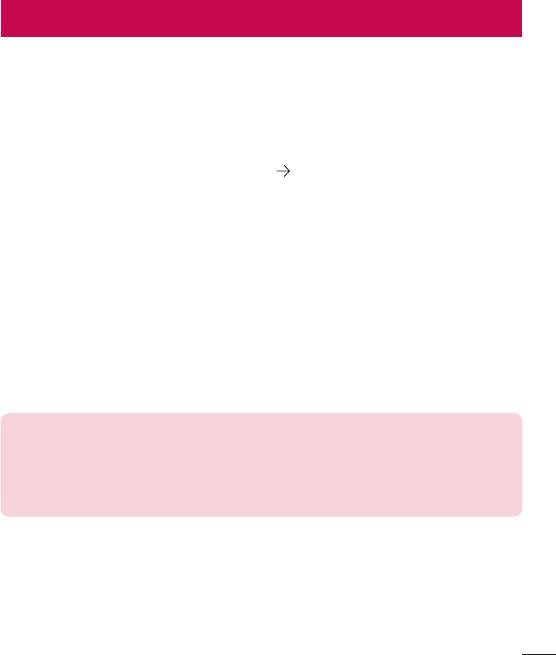
Телефонның бағдарламалық құралын жаңарту
Телефонның бағдарламалық құралын жаңарту
LG ұялы телефонының бағдарламалық құралын интернеттен
жаңарту
Бұл функцияны пайдалану туралы қосымша ақпарат алу үшін
http://www.lg.com/common/index.jsp
сайтына кіріп, елді және
тілді таңдаңыз.
Осы мүмкіндікті пайдаланып, телефонның микробағдарламасын
қызмет көрсету орталығына бармастан, ыңғайлы түрде интернет
арқылы ең соңғы нұсқасына жаңартуға болады. Бұл мүмкіндік LG
құрылғыңыз үшін жаңарақ микробағдарлама нұсқасын қол жетімді
еткенде ғана қол жетімді болады.
Ұялы телефонның микробағдарламасын жаңарту кезінде
пайдаланушының толық назары қажет болатындықтан,
жалғастырмас бұрын, әр қадамда пайда болатын нұсқаулар мен
ескертпелерді тексеріңіз. Жаңарту кезінде USB деректер кабелін
алу ұялы телефонды қатты зақымдауы мүмкін екенін ескеріңіз.
ЕСКЕРТПЕ: LG компаниясы бағдарламалық құрал жаңартуларын
өз қалауы бойынша тек таңдаулы үлгілерге қол жетімді ету құқығын
өзінде қалдырады және бағдарламалық құралдың ең соңғы нұсқасы
телефондардың барлық үлгілері үшін қол жетімді болатынына кепілдік
бермейді.
Телефонның бағдарламалық құралын жаңарту
95
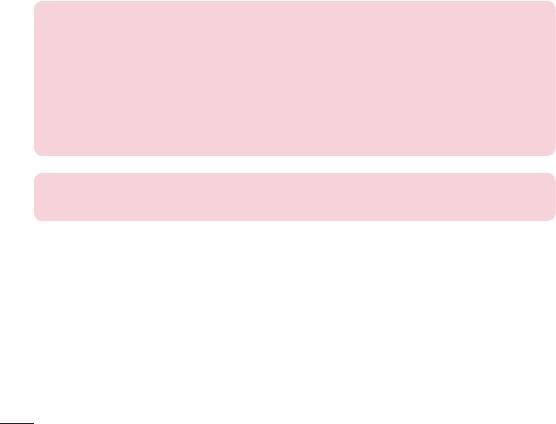
LG ұялы телефонының бағдарламалық құралын сымсыз (OTA)
стандарты арқылы жаңарту
Бұл мүмкіндік телефонның микробағдарламасын OTA
арқылы, USB деректер кабелімен қосусыз ыңғайлы жаңартуға
мүмкіндік береді. Бұл мүмкіндік LG құрылғыңыз үшін жаңарақ
микробағдарлама нұсқасын қол жетімді еткенде ғана қол жетімді
болады.
Алдымен ұялы телефондағы бағдарламалық құрал нұсқасын
тексеру керек: Баптаулар > Баптаулар қойындысы > Телефон
ақпараты > Ортақ қойындысы > Жаңарту орталығы > БҚ
жаңартпасы > Жаңартуды қазір тексеру.
ЕСКЕРТПЕ: жеке деректеріңіз—соның ішінде Google есептік жазбаңыз
бен барлық басқа есептік жазбаларыңыз туралы ақпарат, жүйе/
қолданба деректері мен параметрлері, барлық жүктеп алынған
қолданбалар және DRM лицензияңыз —телефонның бағдарламалық
құралын жаңарту процесі кезінде жоғалуы мүмкін. Сондықтан, LG
компаниясы телефонның микробағдарламасын жаңартпастан бұрын
жеке деректердің сақтық көшірмесін жасауды ұсынады. LG компаниясы
жеке деректердің жоғалуына жауапты болмайды.
ЕСКЕРТПЕ: бұл мүмкіндік желі қызметінің провайдеріне, аймаққа
немесе мемлекетке байланысты.
Телефонның бағдарламалық құралын жаңарту
96
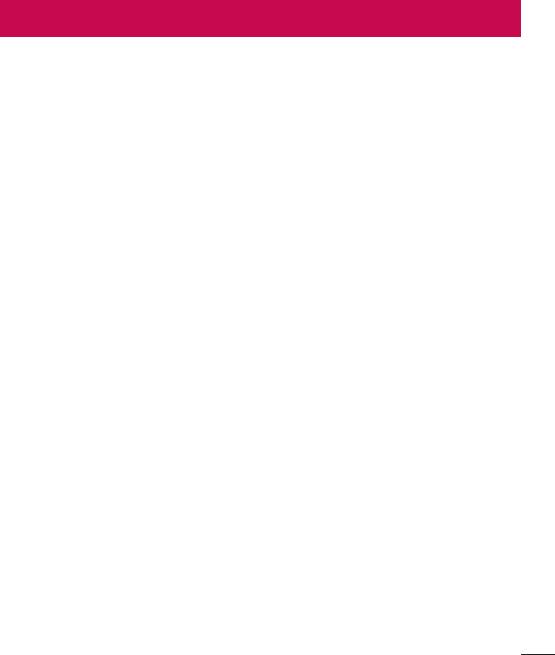
Осы пайдаланушы нұсқаулығы туралы
Осы пайдаланушы нұсқаулығы туралы
•
Құрылғыны пайдалану алдында осы нұсқаулықты мұқият
оқыңыз. Телефонды қауіпсіз және дұрыс пайдалануды
қамтамасыз етеді.
•
Осы нұсқаулықта берілген кейбір суреттер және скриншоттар
телефоныңызда басқа болуы мүмкін.
•
Мазмұны түпкілікті өнімнен не болмаса қызмет провайдерлері
немесе операторлары қамтамасыз еткен бағдарламадан
басқаша болуы мүмкін. Осы мазмұн алдын ала ескертусіз
өзгертілуі мүмкін. Осы нұсқаулықтың соңғы нұсқасын алу үшін
LG веб-сайтына кіріңіз: www.lg.com.
•
Телефон қолданбалары және олардың функциялары елге,
аймаққа немесе жабдық спецификацияларына қарай
әртүрлі болуы мүмкін. LG компаниясы LG компаниясынан
басқа провайдерлер әзірлеген қолданбаларды пайдалану
нәтижесінде болған кез келген өнімділік мәселелеріне
жауапты болмайды.
•
LG компаниясы тізбені өзгерту, параметрлерді өзгерту не
операциялық жүйе бағдарламасын өзгерту нәтижесінде
болған өнімділік немесе үйлесімсіздік мәселелеріне жауапты
болмайды. Операциялық жүйені реттеудің кез келген әрекеті
құрылғының немесе оның қосымшаларының тиісті түрде
жұмыс істемеуіне әкелуі мүмкін.
Осы пайдаланушы нұсқаулығы туралы
97

•
Құрылғымен бірге қамтамасыз етілген бағдарлама, дыбыс,
тұсқағаз, суреттер және басқа мультимедиа шектеулі
пайдалану үшін лицензияланған. Осы материалдарды
шығарып алып, коммерциялық немесе басқа мақсаттарға
пайдалансаңыз, авторлық құқықтар туралы заңдарды
бұзып жатқан болуыңыз мүмкін. Пайдаланушы ретінде
мультимедианы заңсыз пайдалану үшін толығымен жауапты
боласыз.
•
Хабар алмасу, жүктеу және жүктеп алу, автоматты түрде
синхрондау немесе орын қызметтерін пайдалану сияқты
деректер қызметтеріне қосымша ақылар алынуы мүмкін.
Қосымша шығынданбау үшін қажеттіліктерге қолайлы
деректер жоспарын таңдаңыз. Қосымша мәліметтер алу үшін
қызмет провайдеріне хабарласыңыз.
Сауда белгілері
•
LG және LG логотипі — LG Electronics компаниясының
тіркелген сауда белгілері.
•
Барлық басқа сауда белгілері және авторлық құқықтары тиісті
иелерінің меншігі болып табылады.
Осы пайдаланушы нұсқаулығы туралы
98
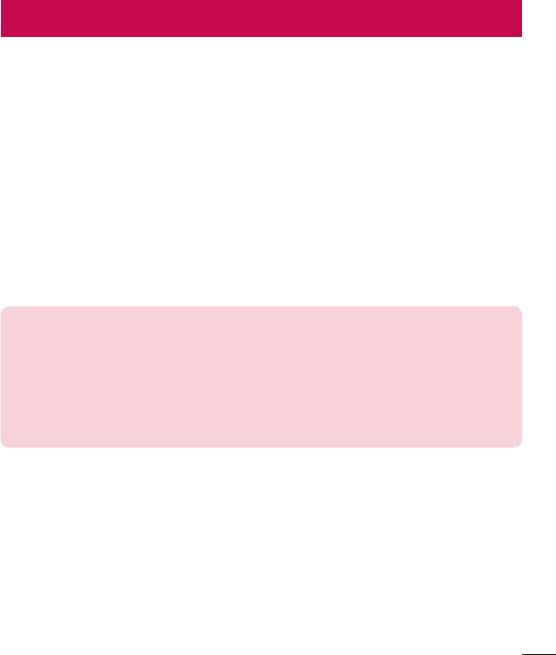
Қосалқы құралдар
Телефонмен бірге пайдалану үшін төмендегі қосалқы құралдарды
қолдануға болады. (Төменде берілген элементтер қосымша
болуы мүмкін.)
•
Саяхат адаптері
•
Жылдам іске кірісу нұсқаулығы
•
Стереогарнитура
•
USB кабелі
•
Батарея
ЕСКЕРТПЕ:
•
Әрдайым тек түпнұсқа LG қосалқы құралдарын пайдаланыңыз.
Берілген заттар тек осы құрылғы үшін жасалған және басқа
құрылғылармен үйлесімді болмауы мүмкін.
•
Құрылғымен қамтамасыз етілетін элементтер және қолжетімді
қосалқы құралдар ауданға немесе қызмет провайдеріне байланысты
өзгеруі мүмкін.
Қосалқы құралдар
99
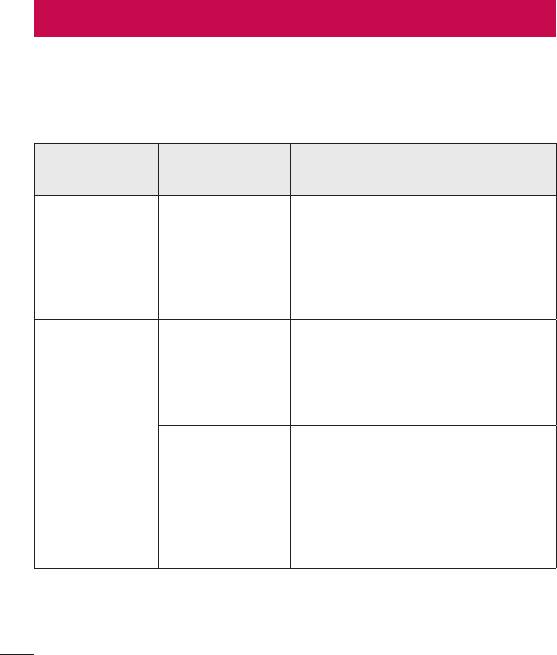
Ақауларды жою
Бұл тарауда телефонды пайдаланғанда кездесуіңіз мүмкін кейбір
ақаулар тізілген. Кейбір ақаулар қызмет көрсетушіге хабарласуды
талап етеді, алайда көбінесе оларды өз бетіңізше түзетуге
болады.
Мүмкін
Хабар
Ықтимал түзету шаралары
себептері
Телефонда
SIM немесе
SIM немесе
USIM
USIM картасы
SIM немесе USIM картасының
картасының
жоқ немесе
дұрыс салынғанын тексеріңіз.
қатесі
ол дұрыс
салынбаған.
Сигнал әлсіз
Терезеге қарай немесе ашық
немесе сіз
аймаққа қарай жылжыңыз. Желі
оператор
операторының қамту картасын
желісінен
қараңыз.
тыссыз.
Желі
байланысы
SIM немесе USIM картасы 6-12
жоқ/желі
айдан ескірек пе, соны тексеріңіз.
жоғалуда
Оператор жаңа
Солай болса, SIM немесе USIM
қызметтерді
картаңызды желілік провайдердің
қолданды.
ең жақын филиалында ауыстырып
алыңыз. Қызмет провайдеріне
хабарласыңыз.
Ақауларды жою
100
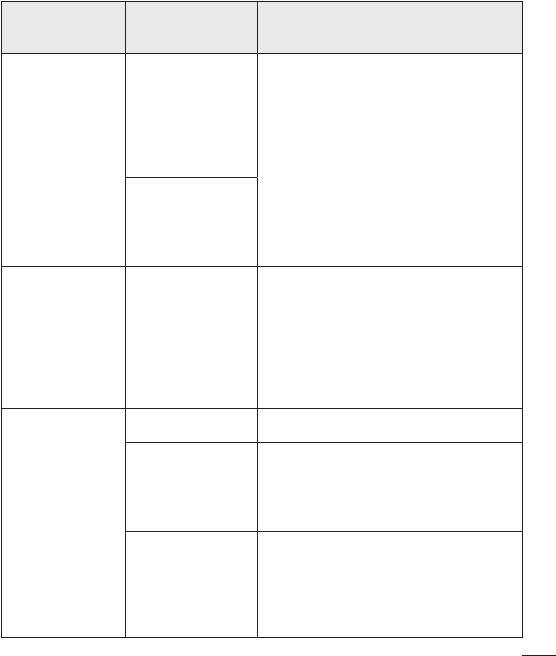
Мүмкін
Хабар
Ықтимал түзету шаралары
себептері
Қауіпсіздік
кодын өзгерту
үшін қайта
енгізу арқылы
жаңа кодты
Кодтар сәйкес
Кодты ұмытсаңыз, қызмет
растау керек.
емес
провайдеріңізге хабарласыңыз.
Енгізілген
екі код бір-
біріне сәйкес
келмейді.
Қызмет
провайдері
Қолданбаларды
тарапынан
Қызмет провайдеріне
орнату мүмкін
қолдау жоқ
хабарласыңыз.
емес
немесе
тіркелуді талап
етеді.
Теру қатесі Жаңа желіге рұқсат жоқ.
Жаңа SIM
немесе USIM
Жаңа шектеулерді тексеріңіз.
картасы
Қоңырау шалу
салынды.
мүмкін емес
Алдын ала
Қызмет жеткізушісіне
төленген
хабарласыңыз немесе шектеуді
зарядтау
PIN 2 коды арқылы қалпына
шегіне қол
келтіріңіз.
жетті.
Ақауларды жою
101
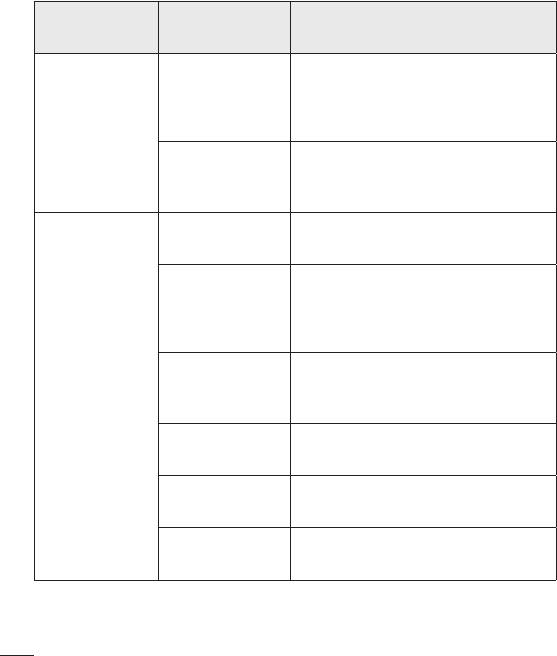
Мүмкін
Хабар
Ықтимал түзету шаралары
себептері
Қосу/өшіру
пернесі
On/Off (Қосу/өшіру) пернесін
тым қысқа
кемінде екі секунд бойы басыңыз.
Телефон
басылған.
қосылмайды
Батареяны зарядтаңыз.
Батарея
Дисплейдегі заряд көрсеткішін
зарядталмаған.
тексеріңіз.
Батарея
Батареяны зарядтаңыз.
зарядталмаған.
Сыртқы
Телефонның қалыпты
температура
температурада зарядталып
тым ыстық
жатқанын тексеріңіз.
немесе суық.
Зарядтағышты және оның
Зарядтау
Түйіспе ақауы
телефонмен байланысын
қатесі
тексеріңіз.
Зарядтағышты басқа розеткаға
Кернеу жоқ
тығыңыз.
Зарядтағыш
Зарядтағышты ауыстырыңыз.
зақымданған
Зарядтағыш
Тек түпнұсқа LG қосалқы
түрі қате
құралдарын қолданыңыз.
Ақауларды жою
102
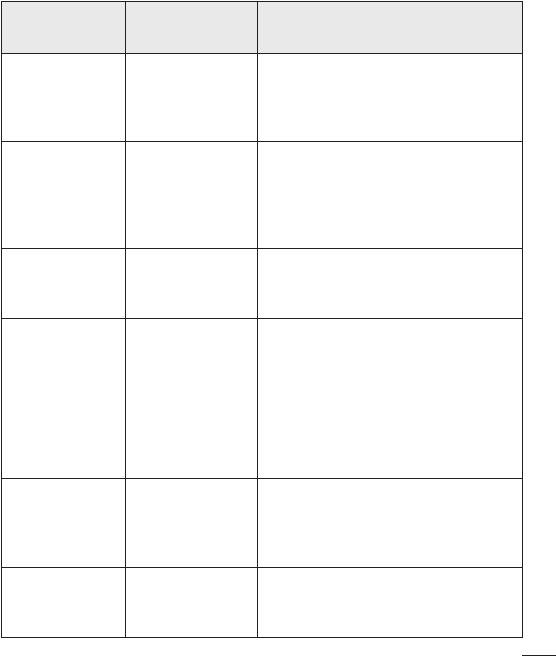
Мүмкін
Хабар
Ықтимал түзету шаралары
себептері
Бекітілген
Нөмірге
теру нөмірі
Settings (Параметрлер) мәзірін
рұқсат
функциясы
тексеріп, функцияны өшіріңіз.
етілмеген.
қосылған.
SMS хабарын
және
Телефоннан кейбір хабарларды
суреттерді
Жад толы
жойыңыз.
алу/жіберу
мүмкін емес
Қолдау
Файлдар
Қолдау көрсетілетін файл
көрсетілмейтін
ашылмайды
форматтарын тексеріңіз.
файл пішімі
Егер қорғау пленкасын немесе
қаптаманы пайдалансаңыз,
жақындық сенсорының
Қоңырау
Жақындық
айналасындағы аймақ жабық
алғанда экран
сенсорының
емес екенін тексеріңіз. Жақындату
қосылмайды.
ақауы
сенсорының айналасындағы
аймақта ештеңе жоқ екенін
тексеріңіз.
Дірілдеу немесе үнсіз режимде
Дірілдеу
емес екеніңізді тексеру үшін
Дыбыс жоқ
режимі
дыбыс мәзірінің параметрлер
күйін тексеріңіз.
Тұрып қалады
Кезеңді
Веб-сайт арқылы бағдарламалық
немесе қатып
бағдарлама
құралды жаңартып көріңіз.
қалады
ақауы
Ақауларды жою
103
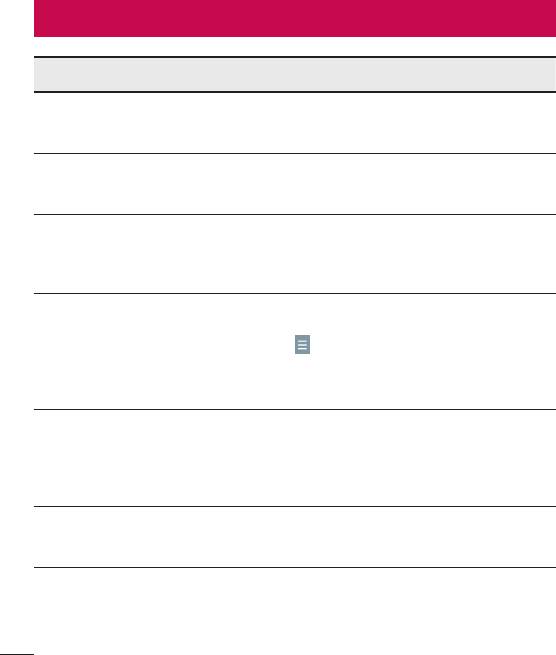
ЖҚС
Санат Сұрақ Жауап
Bluetooth арқылы
Стерео/моно гарнитура не автокөлік
Bluetooth
қай функциялар
жинағы сияқты Bluetooth аудио
құрылғылары
қолжетімді?
құрылғысын жалғауға болады.
Контактілердің
Контактілердің
Контактілердің деректерін телефон
сақтық
сақтық көшірмесі
мен Google есептік жазбасы
көшірмесі
қалай жасалады?
арасында синхрондауға болады.
Gmail қызметімен
бір жақты
Тек екі жақты синхрондау қол
Синхрондау
қадамдастыруды
жетімді.
орнату мүмкін бе?
Барлық
Кіріс жәшігі автоматты түрде
электрондық
синхрондалады. Басқа қалталарды
пошта
опциясын түрту және қалтаны
Синхрондау
қалталарын
таңдау үшін Барлық қалталарды
синхрондау
көрсету опциясын таңдаумен көре
мүмкін бе?
аласыз.
Gmail қызметіне
қол жеткізу керек
Gmail қызметіне кіргеннен кейін
Gmail
болған сайын
Gmail қызметіне қайта кіру қажет
қызметіне кіру
Gmail қызметіне
емес.
кіру керек пе?
Электрондық
Google есептік
Жоқ, телефон электрондық
хаттарды сүзуге
жазбасы
поштаны сүзуге қолдау көрсетпейді.
бола ма?
ЖҚС
104
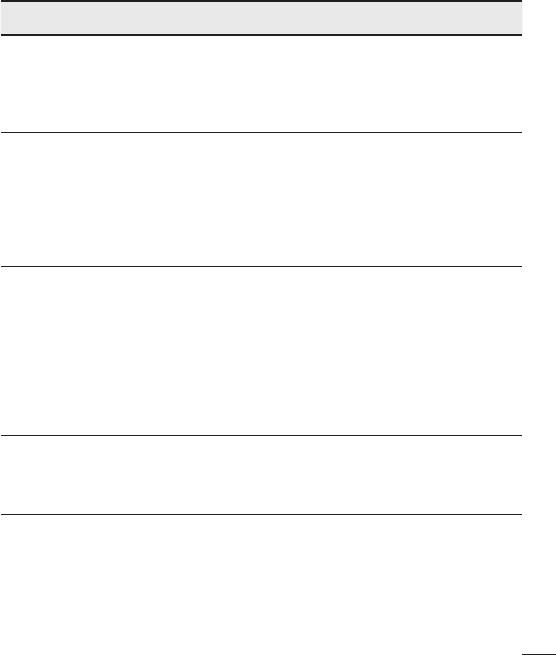
Санат Сұрақ Жауап
Электрондық хат
жазып жатқанда
Электрондық
Электрондық хат жоба ретінде
басқа қолданбаны
пошта
автоматты түрде сақталады.
іске қосқанда не
болады?
MP3 файлдарын
қоңырау
үндері ретінде
Қоңырау үні
пайдаланғым
Файл өлшеміне шектеу жоқ.
келгенде файл
өлшемінің
шектеуі бола ма?
Менің
телефоным 24
сағаттан бұрын
қабылданған
Сөйлесулерді ашып, қажетті
Хабар уақыты
хабарлардың
хабарды басып тұрыңыз. Одан кейін
уақытын
Мәліметтер опциясын түртіңіз.
көрсетпейді.
Қалай өзгертуге
болады?
Телефонда
Play Store™ торабында бар және
басқа навигация
аппараттық құралмен үйлесімді кез
Навигация
қолданбасын
келген қолданбаны орнатуға және
орнату мүмкін бе?
пайдалануға болады.
ЖҚС
105
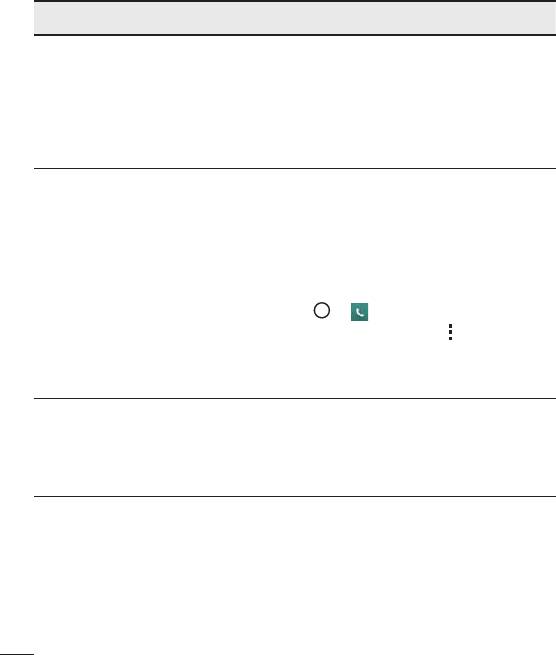
Санат Сұрақ Жауап
Барлық
электрондық
Тек Gmail және MS Exchange server
пошта есептік
(компанияның электрондық пошта
Қадамдастыру
жазбаларындағы
сервері) контактілерін синхрондауға
контактілерді
болады.
синхрондау
мүмкін бе?
Егер нөмірде Күту және кідірту
функциялары сақталған
контактіні тасымалдасаңыз, бұл
мүмкіндіктерді пайдалану мүмкін
Күту және кідірту
болмайды. Әрбір нөмірді қайта
бар контактіні
сақтау қажет.
Күту және
нөмірлер ішінде
кідірту
Күту және кідіртумен сақтау жолы:
сақтауға бола
1. > опциясын түртіңіз.
ма?
2. Нөмірді теріңіз де,
опциясын
түртіңіз.
3. 2 сек. үзіліс қосу немесе Күтуді
қосу опциясын түртіңіз.
Телефонды телефонды ашу не оны
Телефонның
пайдалану мүмкін болмай тұрып
қауіпсіздік
Қауіпсіздік
құлыпты ашу графикалық үлгісін
функциялары
енгізу қажет болатындай реттеуге
қандай?
болады.
ЖҚС
106
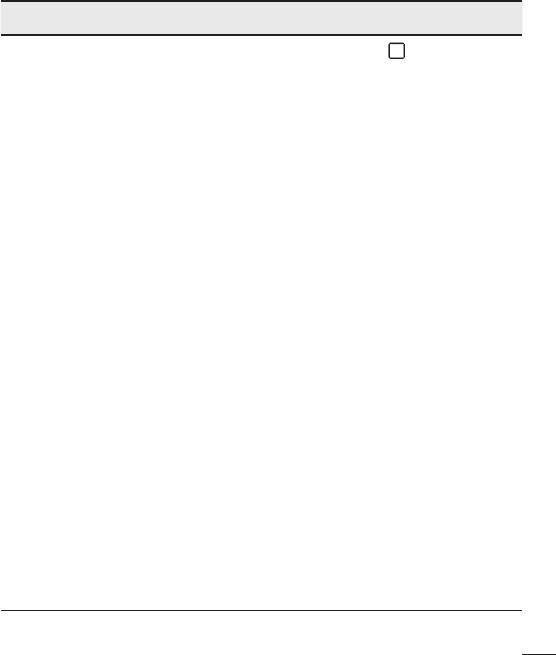
Санат Сұрақ Жауап
1. Негізгі экранда
опциясын
түртіп, басып тұрыңыз.
2. Жүйе баптаулары > Дисплей
қойындысы > Экранды
құлыптау тармағын таңдаңыз.
3. Экран құлпын таңдау >
Графикалық үлгі тармағын
таңдаңыз. Мұны бірінші рет
істегенде құлыпты ашу өрнегін
жасау туралы қысқа оқулық
пайда болады.
4. Үлгіні сызу арқылы орнатып,
одан кейін екінші рет сызу үшін
растаңыз.
Құлыпты ашу
Графикалық үлгі құлпын пайдалану
Құлыпты ашу
өрнегі қалай
кезінде қадағаланатын сақтық
өрнегі
жасалады?
шаралары.
Орнатылған құлыпты ашу
өрнегін есте сақтау өте маңызды.
Графикалық үлгі бес рет дұрыс
пайдаланылмаса, телефонға кіру
мүмкін болмайды. Құлыпты ашу
үлгісін, PIN кодын немесе кілтсөзді
енгізуге бес мүмкіндік беріледі. 5
мүмкіндіктің барлығын пайдаланып
тастасаңыз, 30 секундтан кейін
әрекетті қайталауға болады. (Не
болмаса, сақтық PIN кодын алдын
ала орнатқан болсаңыз, құлып
өрнегін ашу үшін сақтық PIN кодын
пайдалануға болады.)
ЖҚС
107
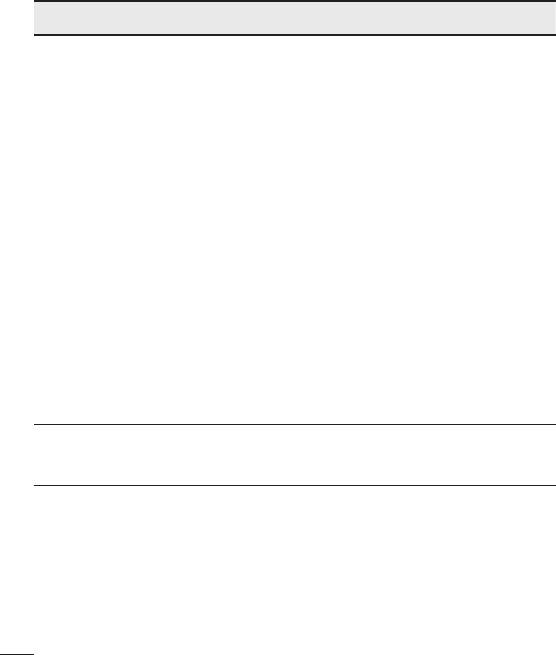
Санат Сұрақ Жауап
Үлгі ұмытылған жағдайда:
Егер телефоннан Google есептік
жазбасына кіріп, үлгіні қатарынан
5 рет дұрыс енгізбесеңіз, Үлгіні
ұмытып қалдым түймесін түртіңіз.
Содан кейін сізден телефон
құлпын ашу үшін Google есептік
Құлыпты ашу
жазбаңызбен кіру талап етіледі.
графикалық
Егер телефонда Google есептік
үлгісін ұмытсам
жазбасы жасалмаған болса немесе
Құлыпты ашу
және телефонда
оны ұмытып қалсаңыз, жабдық
өрнегі
Google тіркелгісін
параметрлерін қалпына келтіруіңіз
жасамаған
қажет.
болсам, не істеуім
Абайлаңыз: жабдықты қалпына
керек?
келтіру әрекеті орындалса, барлық
пайдаланушы қосымшалары және
пайдаланушы деректері жойылады.
Зауыттық параметрлерді қалпына
келтіру алдында маңызды
деректердің сақтық көшірмесін
жасап алуды ұмытпаңыз.
Жад толы
Жад
болғанда білемін
Иә, сіз ескерту аласыз.
бе?
ЖҚС
108
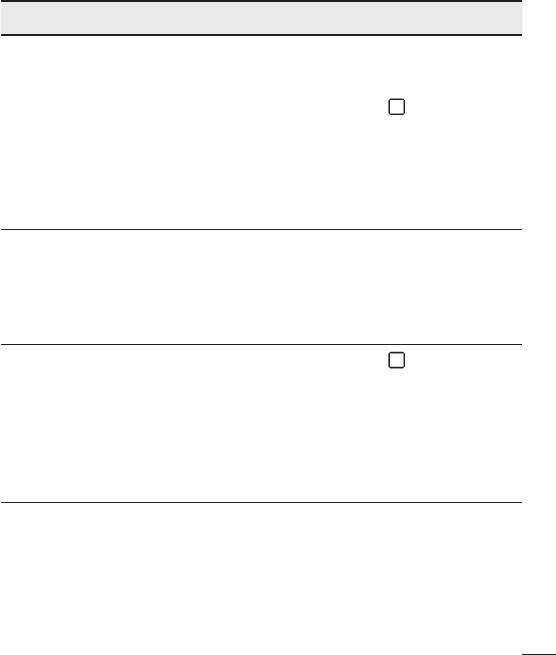
Санат Сұрақ Жауап
Телефонда көп тілді мүмкіндіктер
бар.
Тілді өзгерту:
1. Негізгі экранда
опциясын
Телефон тілін
түртіп, басып тұрып, Жүйе
Тіл қолдауы
өзгерту мүмкін
баптаулары тармағын түртіңіз.
бе?
2. Баптаулар қойындысы > Тіл
және пернетақта > Тіл опциясын
түртіңіз.
3. Қажетті тілді түртіңіз.
VPN желісіне қол жеткізу
конфигурациясы әр компанияда
VPN желісі қалай
әр түрлі болады. Телефоннан VPN
VPN
орнатылады?
желісіне қол жеткізуді теңшеу үшін
компанияның желі әкімшісінен
мәліметтерді алу керек.
1. Негізгі экранда
опциясын
Менің экраным
түртіп, басып тұрыңыз.
тек 15 секундтан
2. Жүйе баптаулары > Дисплей
кейін өшеді.
Экранды күту
қойындысын түртіңіз.
Жарық өшуі керек
уақыты
3. Экран жарығының өшу уақыты
уақыт көлемін
опциясын түртіңіз.
қалай өзгертуге
4. Таңдаулы экран жарығының өшу
болады?
уақытын түртіңіз.
ЖҚС
109
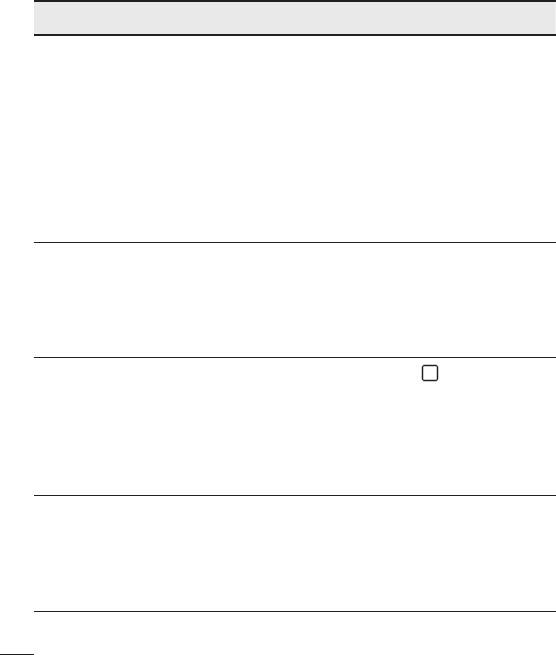
Санат Сұрақ Жауап
Деректерді пайдаланғанда телефон
әдепкі бойынша Wi-Fi қосылымына
Wi-Fi және
ауысуы мүмүкін (егер телефондағы
ұялы байланыс
Wi-Fi байланысы қосулы болса).
Wi-Fi және
желілері
Дегенмен, телефон басқа желіге
ұялы
қолжетімді кезде
ауысқан кезде ескерту болмайды.
байланыс
телефоным
Қай деректер қосылымы
желісі
қай қызметті
пайдаланылып жатқанын білу
пайдаланады?
үшін экранның жоғарғы жағындағы
ұялы байланыс желісі немесе Wi-Fi
белгішесін қараңыз.
Иә. Жай ғана белгішені түртіп,
экранның төменгі ортасында
Негізгі экраннан
күлтөкпе құтысы белгішесі пайда
Басты экран
қолданбаны
болғанша ұстап тұрыңыз. Содан
жоюға бола ма?
кейін саусақты көтерместен
белгішені себетке сүйреңіз.
1. Негізгі экранда
опциясын
Мен қолданбаны
түртіп, басып тұрыңыз.
жүктедім, одан
2. Жүйе баптаулары > Баптаулар
Қолданба
көп қателер
қойындысы > Қосымшалар >
шығады. Оны
ЖҮКТЕЛГЕН опциясын түртіңіз.
қалай жояды?
3. Қосымшаны, одан кейін Жою
опциясын түртіңіз.
Телефонды қажет
USB драйверін
Иә, телефон драйверлер орнатылу-
орнатпастан USB
Зарядтағыш
орнатылмауына қарамастан USB
деректер кабелі
кабелі арқылы зарядталады.
арқылы зарядтау
мүмкін бе?
ЖҚС
110
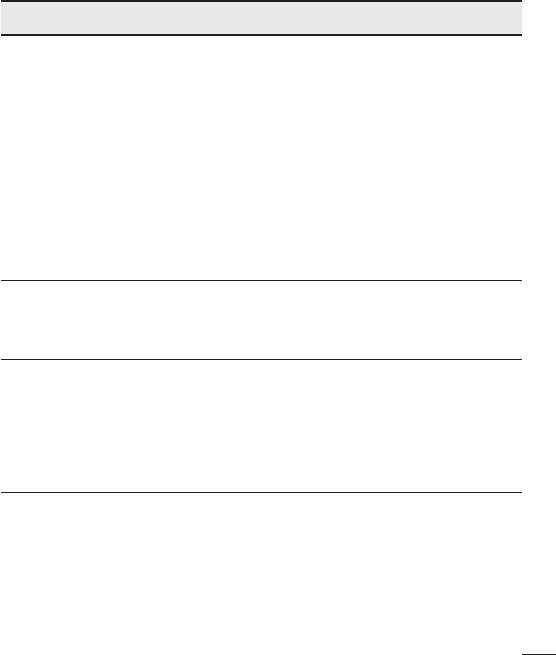
Санат Сұрақ Жауап
Иә. Музыка файлын қоңырау үні
ретінде сақтағаннан кейін оны
оятқыш ретінде пайдалануға
болады.
Музыка
1. Кітапхана тізімінде әнді түртіп,
файлдарын
ұстап тұрыңыз. Ашылған мәзірде
Дабыл
оятқыш ретінде
Қонырау үні ретінде қою >
пайдалануға бола
Телефонның қоңырау үні
ма?
немесе Контакт қоңырау үні
тармағын түртіңіз.
2. Оятқыш сағатын орнату
экранында әнді қоңырау үні
ретінде таңдаңыз.
Телефон
өшірілсе, оятқыш
Дабыл
Жоқ, бұған қолдау көрсетілмейді.
естіле ме немесе
өше ме?
Егер қоңыраудың
дыбыс деңгейі
өшірулі немесе
Оятқыш тіпті осы сценарийлерде де
Дабыл
діріл күйіне
естілетіндей бағдарламаланған.
орнатылған
болса, оятқышты
естимін бе?
ЖҚС
111
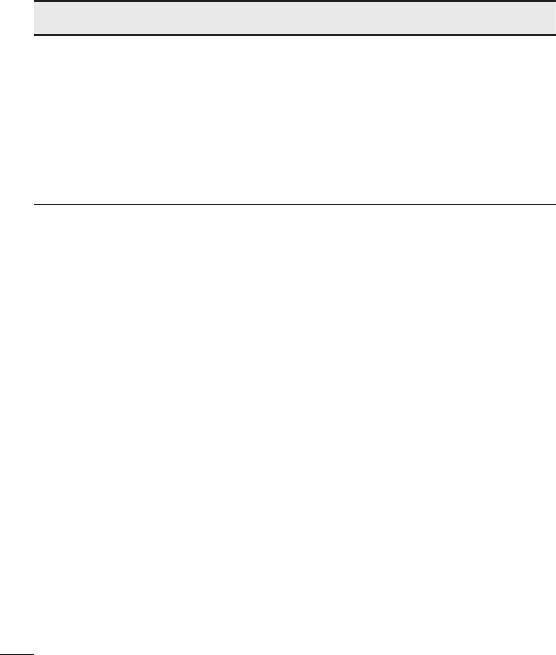
Санат Сұрақ Жауап
Телефонның
Параметрлер
Қалпына
Егер телефон бастапқы қалпына
мәзіріне кіре
келтіру
келмесе, оны бастапқы күйге
алмасам,
(зауыттық
келтіру үшін жабдық параметрлерін
зауыттық
параметрлерді
қалпына келтіру (зауыттық
параметрлерді
қалпына
параметрлерді қалпына келтіру)
қалпына келтіруді
келтіру)
функциясын пайдаланыңыз.
қалай орындауға
болады?
ЖҚС
112
Оглавление
- LG-H522Y
- Руководство пользователя
- Посібник користувача
- Пайдаланушы нұсқаулығы
- UserGuide

